- Настроить по протоколу IMAP
- Настроить по протоколу POP3
- Проблемы с подключением после смены пароля
- Изменить настройки по протоколу SSL
Чтобы войти в ящик Mail.ru через Mozilla Thunderbird, обычный пароль от ящика не подойдёт — вам понадобится специальный пароль для внешнего приложения. Для создания такого пароля перейдите
→ «Безопасность» → «Пароли для внешних приложений».
Настроить по протоколу IMAP
-
Откройте Mozilla Thunderbird.
-
На главном экране нажмите «Электронная почта».
-
Введите данные:
|
Ваше полное имя |
Имя, которое будет отображаться в поле «От:» для всех отправляемых сообщений |
|
Адрес электронной почты |
Полное имя вашего почтового ящика |
|
Пароль |
Пароль для внешнего приложения. Что это? |
Нажмите «Настроить вручную».
-
В открывшемся окне укажите следующие данные:
Сервер входящей почты
|
Протокол |
IMAP |
|
Имя сервера |
imap.mail.ru |
|
Порт |
993 |
|
Защита соединения |
SSL/TLS |
|
Метод аутентификации |
Обычный пароль |
|
Имя пользователя |
Полное имя почтового ящика в формате example@site.com |
Сервер исходящей почты
|
Имя сервера |
smtp.mail.ru |
|
Порт |
465 |
|
Защита соединения |
SSL/TLS |
|
Метод аутентификации |
Обычный пароль |
|
Имя пользователя |
Полное имя почтового ящика в формате example@site.com |
-
Нажмите «Готово» и дождитесь сообщения о том, что учетная запись успешно создана.
-
Укажите папки, где будут храниться все письма, отправленные из почтовой программы, и письма из других системных папок почтовой программы. Для этого нажмите «Параметры учетной записи».
-
Перейдите в раздел «Параметры сервера». В подразделе «При удалении сообщения:» выберите «Корзина» напротив «Переместить его в папку:».
-
Перейдите в раздел «Копии и папки». Убедитесь, что в подразделе «При отправлении сообщений автоматически:» стоит галочка «Помещать копию сообщения в:» и активен переключатель «папку «Отправленные» на:», а в выпадающем списке выбрана ваша почта. Также убедитесь, что подразделе «Черновики и шаблоны» стоит галочка «Хранить черновики сообщений в:» и активен переключатель «папке «Черновики» на:», а в выпадающем списке выбрана ваша почта.
- Закройте настройки. Во вкладке «Настройка учетной записи» нажмите «Завершить».
Настроить по протоколу POP3
-
Откройте Mozilla Thunderbird.
-
На главном экране нажмите «Электронная почта».
- Введите данные:
|
Ваше полное имя |
Имя, которое будет отображаться в поле «От:» для всех отправляемых сообщений |
|
Адрес электронной почты |
Полное имя вашего почтового ящика |
|
Пароль |
Пароль для внешнего приложения. Что это? |
Нажмите «Настроить вручную».
-
В открывшемся окне укажите следующие данные:
Сервер входящей почты
|
Протокол |
POP3 |
|
Имя сервера |
pop.mail.ru |
|
Порт |
995 |
|
Защита соединения |
SSL/TLS |
|
Метод аутентификации |
Обычный пароль |
|
Имя пользователя |
Полное имя почтового ящика в формате example@site.com |
Сервер исходящей почты
|
Имя сервера |
smtp.mail.ru |
|
Порт |
465 |
|
Защита соединения |
SSL/TLS |
|
Метод аутентификации |
Обычный пароль |
|
Имя пользователя |
Полное имя почтового ящика в формате example@site.com |
-
Нажмите «Готово» и дождитесь сообщения о том, что учетная запись успешно создана.
-
Нажмите «Завершить».
При настройке Mozilla Thunderbird по умолчанию отмечена галочка «Оставлять копии сообщений на сервере». Чтобы отключить эту функцию, нажмите правой кнопкой мыши на имя учетной записи. Перейдите «Параметры» → «Параметры сервера» и снимите галочку «Оставлять копии сообщений на сервере».
Проблемы с подключением после смены пароля
Если вы изменили пароль от своего ящика Mail.ru на сайте или в мобильном приложении, это не повлияет на вход в почту через Mozilla Thunderbird. Через эту программу вы по-прежнему сможете входить только по паролю для внешнего приложения. Что это?
Если перестал работать пароль для внешнего приложения, с которым вы заходите в почту через Mozilla Thunderbird, то создайте новый пароль. Как это сделать?
Затем обновите его в Mozilla Thunderbird:
-
Нажмите правой кнопкой мыши на имени вашего ящика и перейдите:
|
Компьютер на Windows |
«Параметры» → «Составление и адресация» → «Глобальные настройки адресации» → «Защита» → «Пароли» → «Сохраненные пароли» |
|
Компьютер Mac |
«Параметры» → «Защита» → «Пароли» → «Сохраненные пароли» → «Удалить <email>» |
-
Выделите сохраненный пароль и нажмите «Удалить». Затем нажмите «Закрыть».
-
На главной странице кликните правой кнопкой мыши на имени вашей почты и нажмите «Получить сообщения». Откроется окно авторизации.
-
Введите новый пароль.
Изменить настройки по протоколу SSL
-
Нажмите правой кнопкой мыши на имя ящика, настройки которого хотите изменить. Выберите «Параметры».
-
Перейдите на вкладку «Параметры сервера» ящика, у которого меняете настройки. Внимательно посмотрите, что указано в поле «Тип сервера». Если POP3, то перейдите к шагу 2.1, а потом к шагу 3. Если IMAP, то сразу перейдите сразу к шагу 3.
2.1. В выпадающем списке «Защита соединения» выберите SSL/TLS и нажмите «Ок».
Проверьте, чтобы порт POP3-сервера был указан 995.
-
Перейдите на вкладку «Сервер исходящей почты (SMTP)» и выберите ящик, у которого меняете настройки. Нажмите «Изменить».
-
В выпадающем списке «Защита соединения» выберите SSL/TLS и нажмите «Ок».
Проверьте, чтобы порт SMTP-сервера был указан 465.
- Нажмите «Ок».
Главная задача Mozilla Thunderbird – работа с письмами и их рассылкой. Перед этим необходимо привязать к платформе электронную почту. Ниже рассмотрена методика синхронизации с наиболее популярными почтовыми сервисами.
Отличия настройки протоколов POP3 и IMAP
Каждый почтовый сервис работает в соответствии с правилами, установленными протоколами для регулировки процесса передачи и приема информации.
Они делятся на 2 вида:
- POP3. Протокол обеспечивает прием электронных писем на почту с сервера. Это работа только со входящими рассылками.
- IMAP. Этот протокол используется для исходящих рассылок. Пользователь отправляет письмо, которое проходит через сервера и передается получателю.
Чтобы любой почтовый клиент выполнял основные задачи, активируйте в настройках рассмотренные протоколы.
Настройка приема писем с почты «Яндекс» через протокол IMAP:
- Включите почтовый сервис Thunderbird.
- В верхней части экрана кликните на раздел File и выберите команду создания новой учетной записи.
- Далее откроется окно. Введите в нем личные данные (защитный код, ник и электронный адрес).
- После система предложит прием писем через протокол IMAP. Чтобы не появились проблемы во время входа, замените название адреса своей почты на support. Для этого воспользуйтесь соответствующей клавишей.
- Нажмите на кнопку перепроверки конфигурации – применятся внесенные коррективы.
- На следующем этапе вновь откроется окно с заполнением данных. Чтобы завершить настройку, выберите команду создания новой учетной записи.
- После этого электронная почта будет работать через протокол IMAP.
Для приема писем с «Яндекс.
Почты» через протокол POP3 выполните следующее:
- Активируйте Thunderbird.
- В разделе файла выберите команду создания новой учетной записи.
- В следующем окне введите личные данные – адрес почты, никнейм и защитный код.
- Система предложит применить протокол IMAP, но нужно переключить настройки на POP3.
- Смените пользовательский ник на support. Для этого есть соответствующая кнопка.
- Воспользуйтесь командой перепроверки конфигурации, после чего откроется стартовая страница.
- Вновь нажмите на создание учетной записи.
- Откроется окно, в котором найдите раздел с серверными параметрами.
- Установите флажок напротив команды «Оставить копию сообщений на серверах».
- Уберите 2 флажка, которые расположены далее.
- Кликните на клавишу сохранения.
Настройка почты mail.ru в Thunderbird
Почтовый сервис Mail тоже может работать с протоколами IMAP и POP3.
Для подключения первого варианта сделайте следующее:
- Вызовите меню управления на стартовой странице сервиса Thunderbird.
- Кликните на клавишу создания.
- Выберите раздел настройки учетной записи.
- В следующем окне укажите личную информацию – пароль, ник и электронный ящик.
- Выберите команду ручной настройки.
- В появившихся строках впишите значения со скриншота.
- После этого кликните на команду тестирования.
- В случае успеха нажмите на кнопку подтверждения.
Если нужно воспользоваться протоколом POP3, сделайте следующее:
- Выполните 5 предыдущих пунктов.
- Когда появится окно для ввода данных, впишите эти значения.
- Кликните на кнопку тестирования и завершите задачу.
Важно! Внимательно вводите значения с изображений. Если параметры выставлены неправильно, отсылать или получать письма не удастся.
Настройка почты gmail.com в Thunderbird
В случае сервиса gmail процедура немного отличается от предыдущих вариантов.
Для начала сделайте следующее:
- Откройте браузер и перейдите в свою учетную запись gmail (авторизоваться, введя логин и пароль).
- В верхней панели перейдите к настройкам.
- Найдите раздел с пересылкой протоколов IMAP и POP3.
- Укажите первый вариант и установите напротив флажок.
- Включите почтовый клиент Mozilla Thunderbird.
- Перейдите в меню управления.
- Отыщите раздел с настройками учетной записи.
- Откроется окно – выберите в нем команду добавления нового аккаунта.
- Введите личные данные – защитный код, ник и адрес электронной почты.
- Кликните на клавишу продолжения.
- Система попробует автоматически провести настройку учетной записи. Чтобы это предотвратить, кликните на клавишу «Стоп» в правой части экрана.
- Выберите команду ручной настройки и приступите к вводу информации.
- Откройте раздел с именем хоста сервера и введите значения для IMAP протокола.
- Для протокола POP укажите следующие параметры.
- Кликните на клавишу Re-Test.
- Если значения указаны верно, вы сможете создать новый аккаунт.
- Для проверки электронных писем нажмите на кнопку чтения.
- По завершении перезагрузите почтовый клиент.
Почему Thunderbird не отправляет письма на почту
Вы не сможете отправлять или получать письма в следующих ситуациях:
- Если нажата кнопка получения или отправки в контекстном меню учетной записи. Система будет уведомлять, что сообщения передаются через IMAP или POP3 сервера.
- Если во время настроек протоколов введены неправильные значения. Вы не сможете создать новую учетную запись.
Настройки Thunderbird при двухфакторной авторизации
Настройка клиента Thunderbird для двухфакторной авторизации осуществляется идентично для любого почтового сервиса:
- Откройте Thunderbird.
- В контекстном меню выберите «Создать учетную запись».
- Введите личные данные (пароль, ник и электронный адрес).
- Воспользуйтесь функцией ручной настройки.
- После ввода значений для протоколов в правой части экрана найдите раздел «Аутентификация».
- Под названием будет предложено 2 варианта – обычный пароль или двухфакторная аутентификация.
- Выберите последний и нажмите на кнопку тестирования.
Настройка входящей почты:
| rambler.ru | mail.rambler.ru | 110 | 995 | mail.rambler.ru | 143 | 993 |
| yandex.ru | pop.yandex.ru | 110 | 995 | imap.yandex.ru | 143 | 993 |
| gmail.com | pop.googlemail.com | 110 | 995 | imap.googlemail.com | 143 | 993 |
| bigmir.net | pop.googlemail.com | 110 | 995 | imap.googlemail.com | 143 | 993 |
| meta.ua | pop3.meta.ua | 110 | 995 | — | — | — |
| mail.ru | pop.mail.ru | 110 | 995 | imap.mail.ru | — | 993 |
Настройка почтовой программы Windows Live Mail по протоколу IMAP
Нажмите на ссылку «Добавить учетную запись…»;
Введите необходимые данные:
Адрес электронной почты — имя вашего почтового ящика;
Пароль — действительный пароль от вашего почтового ящика;
Установите флажок «Запомнить пароль», если вы хотите, чтобы программное обеспечение почтового ящика запоминало пароль вашего почтового ящика и не запрашивало его каждый раз, когда вы пытаетесь загрузить почту;
Отображаемое имя — имя, которое будет отображаться в поле «От:» для всех исходящих сообщений;
В разделе «Сведения о сервере исходящих сообщений» введите следующие данные:
Установите флажок «Вручную настроить параметры сервера для учетной записи электронной почты» и нажмите «Далее».
В разделе «Данные сервера входящих сообщений» введите следующее:
Сервер входящих сообщений — IMAP;
Сервер входящих сообщений — imap.mail.ru;
Установите флажок «Подключиться через безопасное соединение (SSL)», чтобы включить шифрование для лучшей защиты данных;
Используется для входа в систему — Basic Authentication (простой текст);
Код входа — полное имя вашего почтового ящика.
Сервер входящих сообщений — smtp.mail.ru;
Установите флажок «Connect via Secure Socket Layer (SSL)», чтобы включить шифрование для лучшей защиты данных;
Установите флажок «Сервер исходящих сообщений требует аутентификации».
Убедитесь, что порт сервера IMAP равен 993, а порт сервера SMTP равен 465.
Нажмите «Далее» и дождитесь сообщения об успешном создании учетной записи.
Теперь необходимо указать папки, в которых будут сохраняться все письма, отправленные из программы электронной почты, а также письма из других системных папок программы электронной почты. Для этого щелкните правой кнопкой мыши на имени вновь созданной учетной записи и выберите «Свойства».
Перейдите на вкладку «IMAP», введите данные, показанные на следующем изображении, в разделе «Специальные папки» и нажмите «Применить».
Программа электронной почты теперь настроена!
Что такое POP3, IMAP и SMTP-серверы
-
POP3 — это протокол для получения электронной почты (входящих сообщений). При просмотре почты по протоколу POP3 все сообщения загружаются на компьютер пользователя и автоматически удаляются с сервера (хотя это можно отключить). Все дальнейшие действия со списками будут выполняться на компьютере пользователя. Протокол POP3 предпочтителен, когда почтовый ящик используется одним человеком и доступ к почте необходим даже при отсутствии подключения к Интернету.
-
IMAP — это протокол, который поддерживает получение и управление электронной почтой непосредственно на почтовом сервере (входящие сообщения). При использовании IMAP электронные письма всегда находятся на сервере и извлекаются с него при каждом просмотре. Это очень удобно, когда доступ к почтовому ящику нужен нескольким людям — все операции с письмами, которые выполняет один из них (изменение статуса письма на «прочитанное», перемещение писем между папками и т.д.), будут видны всем остальным. Недостаток — для работы с электронной почтой требуется активное подключение к Интернету, даже со старыми письмами.
-
SMTP-сервер — это почтовый сервер, который занимается только отправкой электронной почты (исходящей почты). При использовании SMTP-сервера используется порт 25. Некоторые интернет-провайдеры блокируют порт 25, в этом случае следует обратиться к администратору сети для разблокирования порта или использовать альтернативный порт 587.
Настройка исходящей почты:
| rambler.ru | mail.rambler.ru | 587 | 465 |
| yandex.ru | smtp.yandex.ru | 25, 587 | 465 |
| gmail.com | smtp.googlemail.com | 25, 587 | 465 |
| bigmir.net | smtp.googlemail.com | 25, 587 | 465 |
| meta.ua | smtp.meta.ua | 25, 587 | 465 |
| mail.ru | smtp.mail.ru | 25, 587, 2525 | 465 |
Сохраните настройки и протестируйте почтовый клиент.
Чтобы завершить настройку, не забудьте установить частоту проверки входящих сообщений, назначить подпись для исходящей почты и добавить адреса друзей и коллег в адресную книгу.
Удачной переписки по электронной почте!
- Больше информации:
- Программы электронной почты — почтовые клиенты
- Программы чатов в локальной сети — чаты в интрасети
Добавьте эту страницу в закладки:
Mail.ru появился 20 лет назад и сегодня является одним из популярных бесплатных сервисов. Вы можете использовать любой почтовый клиент для компьютера или смартфона, чтобы повысить удобство и скорость этой услуги. Как это сделать, будет подробно рассказано в этой статье.
Параметры настройки
Для того чтобы использовать почтовый ящик от Mail.ru в вашей почтовой программе, необходимо знать параметры соединения с сервером. Для данной почтовой службы они следующие:
- Адрес сервера входящих сообщений POP3: pop.mail.ru.
- Порт для POP3:995.
- Адрес сервера для входящих сообщений IMAP4: imap.mail.ru.
- Порт для IMAP: 993.
- Адрес исходящего SMTP-сервера: smtp.mail.ru.
- Порт для SMTP: 465.
- Шифрование: SSL/TSL.
- Метод аутентификации: простой пароль.
Эти настройки также подходят для нестандартных адресов электронной почты, используемых в этой почтовой службе: xxx@list.ru, xxx@bk.ru, xxx@inbox.ru.
Протоколы POP3 и IMAP4 отличаются способом взаимодействия с сервером. В первом случае электронные письма загружаются в память компьютера с помощью почтового клиента. На сервере они удаляются.
Во втором случае электронные письма копируются на жесткий диск компьютера, на котором установлена почтовая программа, а сами они остаются на сервере. Кроме того, протокол IMAP4 поддерживает синхронизацию через почтовую службу. Это означает, что все действия с электронной почтой на локальном компьютере будут дублироваться на сервере. Это работает и в обратную сторону, т.е. если вы удалите почту с сервера, она будет удалена и с компьютера пользователя.
Подключение электронного ящика в Microsoft Outlook 2007
Чтобы настроить учетную запись, использующую почту от Mail.ru, необходимо:
- Откройте окно Конфигурация учетной записи, выбрав соответствующий пункт в меню Инструменты.
- В диалоговом окне нажмите кнопку «Создать» на вкладке «Почта».
- Установите флажок «Ручная конфигурация».
- В новом диалоговом окне поставьте галочку напротив пункта «Электронная почта Интернета».
- Заполните все условия в новом окне необходимой информацией.
- Нажмите кнопку «Другие настройки».
- В новом окне настроек на вкладке Smtp поставьте галочку в первой строке, чтобы использовать SMTP-пароль Mail.ru из письма.
- На последней вкладке того же окна измените тип шифрования и номера портов, если это необходимо.
- Вернитесь в главное окно, проверьте настройки с помощью одноименной кнопки, нажмите «Далее» и «Готово».
На этом настройка SMTP Mail.ru и сервера входящих сообщений на вашем аккаунте завершена.
Измените настройки вашего почтового провайдера
Если вы пытаетесь подключиться к другой учетной записи Outlook.com с помощью POP, вам, возможно, придется изменить некоторые параметры у своего почтового провайдера, чтобы установить соединение, которое могло быть заблокировано.
-
Для учетных записей Gmail с доступом по протоколу POP выполните следующие действия.
-
Для учетных записей Yahoo с доступом по протоколу POP выполните следующие действия.
-
Если вы пользуетесь услугами других провайдеров веб-почты, вам необходимо связаться с ними для получения инструкций по разблокированию вашего соединения.
Ошибка подключения может возникнуть, если вы настроили учетную запись Outlook.com как IMAP в нескольких почтовых клиентах. Мы работаем над исправлением и обновим эту статью, когда у нас будет больше информации. На данный момент попробуйте следующее обходное решение:
-
Перейдите на сайт https://account.live.com/activity и войдите в систему, используя адрес электронной почты и пароль затронутой учетной записи.
-
В разделе Recent Activity найдите событие Session Type, соответствующее времени последней ошибки подключения, и щелкните его, чтобы развернуть.
-
Нажмите Это я, чтобы разрешить подключение IMAP.
-
Попробуйте подключиться к своей учетной записи с помощью клиента IMAP.
Для получения дополнительной информации об использовании страницы «Последняя активность» см. раздел Что такое страница «Последняя активность»?
Если вы используете Outlook.com для доступа к учетной записи, использующей домен, отличный от @live.com, @hotmail.com или @outlook.com, синхронизация учетных записей с помощью IMAP может оказаться невозможной. Чтобы исправить это, удалите подключенную учетную запись IMAP в Outlook.com и заново настройте ее как POP-соединение. Обратитесь к поставщику учетной записи электронной почты за инструкциями по перенастройке учетной записи на использование POP.
Если вы используете учетную запись GoDaddy, следуйте этим инструкциям, чтобы перенастроить свою учетную запись GoDaddy на использование POP-соединения. Если использование POP не решило проблему или вам необходимо включить IMAP (по умолчанию отключен), обратитесь в службу поддержки GoDaddy.
Как настроить почту в различных почтовых клиентах
Настройка почты Mozilla Thunderbird
Mozilla Thunderbird — это бесплатный почтовый клиент компании Mozilla, который делает управление учетными записями электронной почты простым и удобным. Thunderbird является кроссплатформенным и доступен для установки на Windows, Linux и macOS. Он имеет встроенный фильтр спама, позволяющий точно настроить получение входящей почты, и удобную многофункциональную книгу контактов.
Mozilla Thunderbird также позволяет переносить почту с одного хостинга на другой: Как перенести почту с помощью Thunderbird?
MS Outlook
Чтобы использовать MS Outlook с вашим почтовым ящиком, вам необходимо создать учетную запись.
Если у вас уже есть учетная запись и вы хотите преобразовать ее для работы с вашим почтовым ящиком, выберите ее (вкладка Почта) и нажмите Свойства. Следуйте инструкциям, чтобы настроить новую учетную запись.
Настройте учетную запись.
1. В меню Сервис выберите Сервис, а затем Службы или Учетные записи.
2. Чтобы создать новую учетную запись, нажмите Добавить > Почта. Запустится мастер подключения к Интернету, который проведет вас через процесс заполнения необходимых полей.
Если вы запускаете Outlook в первый раз, Мастер запускается автоматически при запуске Outlook. 3.
На первом шаге введите свое полное имя или имя учетной записи, а затем нажмите кнопку Continue/Next.
Затем введите полное имя почтового ящика, включая знак ‘@’, и имя домена (например, alexeyorekhov@example.com).
4 На следующей странице выберите тип сервера входящей почты — POP3 и введите имена входящей и исходящей почты.
Сервер входящей почты (POP3-сервер): mail..
Сервер исходящей почты (SMTP-сервер): mail..
В качестве сервера исходящей почты можно указать SMTP-сервер вашего провайдера (его название можно узнать в отделе обслуживания клиентов вашего провайдера).
5. в качестве имени пользователя введите полное имя почтового ящика, включая знак «@» и имя домена (например, alexeyorekhov@example.com).
В поле «Пароль» введите пароль для вашего почтового ящика.
Опции Secure Password Autentification (SPA) не должны быть включены. 6.
6. На следующем шаге на странице Подключение выберите метод доступа в Интернет. Нажмите OK — настройка учетной записи Outlook завершена.
Для отправки электронной почты необходимо настроить SMTP-аутентификацию.
Настройте авторизацию SMTP.
Примечание: приведенные выше настройки верны для использования SMTP-сервера mail.example.com. Если в качестве сервера исходящей почты указан SMTP-сервер вашего провайдера, убедитесь, что параметры аутентификации SMTP доступны в службе поддержки вашего провайдера.
1. откройте список учетных записей (меню Сервис -> Конфигурация учетных записей или Сервис -> Учетные записи Интернета).
2. в списке Учетные записи Интернета выберите учетную запись и нажмите Изменить (Свойства).
3. убедитесь, что поля для сервера входящей и исходящей почты (mail.ваш домен) заполнены правильно, а затем Другие настройки, Сервер исходящей почты
4. установите флажок «SMTP-сервер требует аутентификации» и установите флажок «То же, что и для сервера входящей почты».
5. Нажмите OK — настройка SMTP-аутентификации в Outlook завершена.
ваш> ваш>.
Установка и настройка ПО
Затем необходимо установить само программное обеспечение. Я выбрал hmailserver, о котором я сейчас напишу. Мне он понравился по двум причинам: поддержка IMAP и бесплатность.
Во время установки вам будет предложено выбрать службу хранения базы данных: встроенный SQL-lite или ваш собственный SQL-сервер. Я рекомендую выбрать первый вариант, поскольку сами письма хранятся в файлах, а требования к серверу баз данных не такие, как для 1С. После установки проверьте настройки брандмауэра — порт 25 и 110/143 должны быть открыты — если вы хотите получать почту из-за пределов офиса.
Основные моменты в конфигурации:
Перейдите в Настройки — Протокол и отметьте нужные нам службы (все три: SMTP, POP3, IMAP). При настройке SMTP заполните
Max message size (максимальный размер сообщения — в моем случае 20 Мб),
Количество повторных попыток — 24, минут между каждой повторной попыткой — 30 (сколько раз и с какой частотой пытаться доставить почту),
Имя локального хоста — mail.firma.kiev.ua (компьютер может иметь любое имя).
SMTP Relayer — оставить пустым
Привязка к локальному IP-адресу — оставить пустым
Затем Advanced — IP ranges — добавьте записи там:
LocalNet — 192.168.0.0 — 192.168.0.255 (естественно, вставьте свои собственные), и снимите флажки, чтобы убрать доступ Разрешить доставку с внешних адресов электронной почты на внешние адреса и Требовать SMTP-аутентификацию Внешние адреса электронной почты на локальные адреса.
Интернет — 0.0.0.0 — 255.255.255.255 с теми же настройками
В разделе Дополнительно — Порты TCP/IP проверьте, что в качестве IP-адреса указан 0.0.0.0 (стандартные порты 23/110/143).
И, конечно, добавьте домен — company.kiev.ua (настройки можно оставить по умолчанию) и хотя бы несколько учетных записей (если у вас есть Active Directory — можно импортировать из нее), настройки там интуитивно понятны. Теперь вы также можете протестировать электронную почту интрасети — она должна работать.
Настройка для стандартного клиента Виндовс
Мы рассмотрим, как настроить почтовый клиент Windows с помощью стандартной программы «Почта» на примере версии 8.1 операционной системы. Вы можете использовать эти инструкции для других версий этой операционной системы.
ВАЖНО!
Вы сможете воспользоваться этой услугой, только если у вас есть обычный счет. Вы не сможете настроить почтовый клиент из учетной записи администратора.
- Прежде всего, откройте программу «Почта». Это можно сделать с помощью поиска приложений или просто найдя нужную программу в Пуске.
В открывшемся окне необходимо перейти к расширенным настройкам. Для этого нажмите на соответствующую кнопку.
Справа появится всплывающее меню, в котором необходимо выбрать пункт «Другой счет».
Появится панель, в которой необходимо установить флажок IMAP и нажать на кнопку ‘Connect’.
Затем просто введите свой адрес электронной почты и пароль, и все остальные настройки будут установлены автоматически. Но что, если это не так? На всякий случай, давайте рассмотрим этот процесс более подробно. Нажмите на ссылку «Показать более подробную информацию».
Читайте также: Добавление друга в FacebookОткроется панель, где нужно будет вручную указать все настройки.
- «Адрес электронной почты» — Ваш адрес электронной почты Mail.ru в полном объеме;
- «Имя пользователя» — Имя, которое будет использоваться в качестве вашей подписи в сообщениях;
- «Пароль» — настоящий пароль от вашей учетной записи пользователя;
- Сервер входящей почты (IMAP) — imap.mail.ru;
- Установите флажок «Сервер входящей почты требует SSL»;
- «Сервер исходящей почты (SMTP)». — smtp.mail.ru;
- Установите флажок «Сервер исходящей почты требует SSL»;
- Установите флажок «Сервер исходящей почты требует аутентификации»;
- Установите флажок «Использовать одно и то же имя пользователя и пароль для отправки и получения почты».
Когда все поля будут заполнены, нажмите «Подключить».
Дождитесь появления сообщения об успешном добавлении учетной записи и завершении настройки.
После этого вы сможете работать с почтой Mail.ru с помощью обычных средств Windows или дополнительного программного обеспечения. Эти инструкции действительны для любой версии Windows, начиная с Windows Vista. Мы надеемся, что смогли помочь вам.
Поблагодарите автора, поделившись этой статьей в социальных сетях.
Подключение электронного ящика в Mozilla Thunderbird 53
Этот почтовый клиент позволяет не утруждать себя настройками почтового ящика, так как программа сама выдает необходимые параметры при вводе логина и пароля. Даже ваш SMTP-адрес Mail.ru не нужно настраивать. Вместо этого Thunderbird может использовать SMTP-адрес «по умолчанию» с сайта Gmail.com. Но чтобы клиент мог сам все настроить, ему необходим доступ в Интернет.
Чтобы вызвать менеджер почтовых аккаунтов в Thunderbird, необходимо:
- Нажмите кнопку главного меню и выберите Настройки => Настройки аккаунта.
- Слева внизу нажмите на «Действия для учетной записи» и выберите «Добавить почтовую учетную запись» из выпадающего меню.
В новом окне введите имя, которое будет отображаться у получателей, имя пользователя электронной почты и пароль. После нескольких нажатий на кнопку «Далее» настройка будет завершена.
Включите доступ по протоколу POP в Outlook.com
Если вы хотите получить доступ к почте Outlook.com по протоколу POP, вы должны включить его.
-
Выберите Предпочтения
> Просмотр всех параметров Outlook > Почта > Синхронизация почты. -
В разделе Настройки POP и IMAP выберите Да в пункте Разрешить устройствам и приложениям использовать POP.
-
Выберите Сохранить.
…и прочие танцы с бубном
Вот и все в теории: сервер работает, все проинформированы — ждите почту / отправляйте почту. На практике большинство писем, которые мы хотим кому-то отправить, другие серверы портит. Ответ прост — СПАМ. В настоящее время существует множество способов как рассылки спама, так и борьбы с ним. Один из первых способов борьбы со спамом — обратные DNS-запросы. Позвольте мне объяснить на пальцах:
Например, мы отправляем письмо с нашего сервера на адрес лалала@mail.ru. Наш сервер подключается к серверу mail.ru и говорит: Здравствуйте, я mail.firma.kiev.ua, хочу отправить вам письмо. DNS-запрос Mail.ru — который обращается к серверу mail.firma.kiev.ua — получает ответ 222.222.222.222.222 (прямой запрос), но этого недостаточно — он посылает запрос вашему провайдеру — «кто такой 222.222.222» и получает ответ что-то вроде «222_static.ads.mysip.net». — есть несоответствие, и наш сервер отправит его далеко (вдруг спам). Неважно — мы должны сообщить нашему провайдеру, что мы не «222_static.ads.mysip.net», а «mail.firma.kiev.ua», и он добавит соответствующую запись в свои настройки (PTR запись).
И это все? Ни за что! Будьте готовы как минимум к еще одной проблеме. Вы и ваш сервер — новички в сообществе электронной почты, и первое время к вам будут относиться с величайшим подозрением. Протокол SMTP (протокол, используемый серверами для связи друг с другом) был разработан много лет назад, и все стандарты описаны в документации. Но они соблюдаются не лучше, чем мы соблюдаем рекомендации «1С» по написанию рабочих процессов. Каждый администратор почтового сервера сам себе хозяин и устанавливает условия работы своего сервера — кого принимать, кому отказывать и так далее.
Что же делать? Вам необходимо проанализировать ответы других серверов (сообщения MAILER-DAEMON и т.д.) — в большинстве случаев проблема будет описана в сообщении — почему чужой сервер не захотел принимать сообщения от вас.
Возможные варианты (не дословно, а по смыслу):
- Ваш сервер находится в списке спама — в самом сообщении обычно указывается, в каком списке отмечен ваш сервер. Чтобы решить проблему, проверьте свою сеть на наличие вирусов, затем перейдите на указанную страницу и заполните заявку на исключение вашего сервера из списка
- Вашего сервера/домена нет в списке доверенных и т.д. — скорее всего, удаленный сервер очень жестко настроен — доступ имеют только определенные серверы/домены. Чтобы решить эту проблему, вам нужно связаться с администратором сервера и попросить его внести ваш сервер в белый список.
- Временная ошибка, «перезвоните позже» — есть две возможности — чей-то сервер действительно перегружен/занят/вышел покурить, или это «проверка на вшивость». — так называемый «серый список». Это еще один способ борьбы со спамерами — суть его такова: согласно правилам, каждый почтовый сервер должен пытаться доставить почту через определенные промежутки времени (боюсь быть неточным — каждые полчаса в течение трех дней). Конечно, спамер вряд ли будет это делать, поэтому настоящий сервер успешно справится и доставит почту. Такие проверки можно проводить один раз для каждого нового сервера или через регулярные промежутки времени. Решение: ничего не делать — просто ждать (при условии, что вы установили правильные настройки, как описано выше — этого достаточно, чтобы победить большинство проверок «greylist»). Дольше всего мне пришлось ждать «разрешения» от ukr.net — к счастью, они дают ссылку http://www.ukr.net/mta/std3.html в своем ответе, где все подробно объясняется.
- И всевозможные ошибки, связанные с плохой конфигурацией сервера, DNS или заголовками электронной почты — с каждым случаем приходится разбираться отдельно.
Есть более простой способ, просто перенаправить всю исходящую почту на SMTP-сервер провайдера (настройка SMTP Relayer), и все эти проблемы лягут на провайдера, но мы не ищем легких путей ;).
Я расскажу об основах борьбы со спамом, практических преимуществах IMAP и о том, что делать с входящей почтой, когда ваш сервер находится в автономном режиме, в моей следующей статье. Если вы заинтересованы, конечно.
P.S. В качестве небольшого бонуса — для доступа к сети компании извне через RDP/VPN/etc, нам не нужно вводить IP-адрес — теперь у нас есть собственное имя
28+ — Ссылка на публикациюHTML
Настройки шифрованного SSL/TLS соединения
- Почтовый адрес: name@ваш.домен, например, admin@faq-reg.ru
- Учетная запись (логин): name@ваш.домен, например, admin@faq-reg.ru
- Пароль: пароль вашего почтового ящика.
-
Сервер входящей почты: mail.hosting.reg.ru:
- Используйте порт 995 для настройки POP3,
- Используйте порт 993 для настройки IMAP.
-
Сервер исходящей почты: mail.hosting.reg.ru:
- Используйте порт 465 для настройки SMTP.
Подключение электронного ящика в The Bat! 8
Этот клиент, как и предыдущий, поддерживает автоматическое создание учетной записи. Чтобы добавить новый, необходимо:
- В главном меню, в разделе «Почтовый ящик», выберите подзаголовок «Новый почтовый ящик».
- В первом окне введите свое имя, фамилию, логин, пароль и выберите тип протокола для входящих сообщений POP3 или IMAP4.
- Во втором окне вы указываете точный тип протокола, его адрес, порт и тип шифрования. Вы также должны повторно ввести логин и пароль от своего почтового ящика.
- В третьем окне настраивается сервер исходящих сообщений. SMTP-клиент Mail.ru настраивается самостоятельно, поэтому вам не нужно ничего вводить, кроме 1 символа в нижней части окна. Это подтверждает, что для доступа к серверу SMTP требуется пароль.
- В последнем окне введите имя, под которым учетная запись будет отображаться в клиенте, и инициалы пользователя, которые будут отображаться получателю вместо адреса электронной почты.
Подключение электронного ящика в Mozilla Thunderbird 53
Этот почтовый клиент позволит вам избежать хлопот с настройкой почтового ящика, так как программа настраивает параметры автоматически при вводе имени пользователя и пароля. Даже ваш SMTP-адрес Mail.ru не нужно настраивать. Вместо этого Thunderbird может использовать SMTP-адрес «по умолчанию» с сайта Gmail.com. Но чтобы клиент мог сам все настроить, ему необходим доступ в Интернет.
Чтобы вызвать менеджер почтовых аккаунтов в Thunderbird, необходимо:
- Нажмите кнопку главного меню и выберите Настройки => Настройки аккаунта.
- Слева внизу нажмите на «Действия для учетной записи» и выберите «Добавить почтовую учетную запись» из выпадающего меню.
В новом окне введите имя, которое будет отображаться у получателей, имя пользователя электронной почты и пароль. После нескольких нажатий на кнопку «Далее» настройка будет завершена.
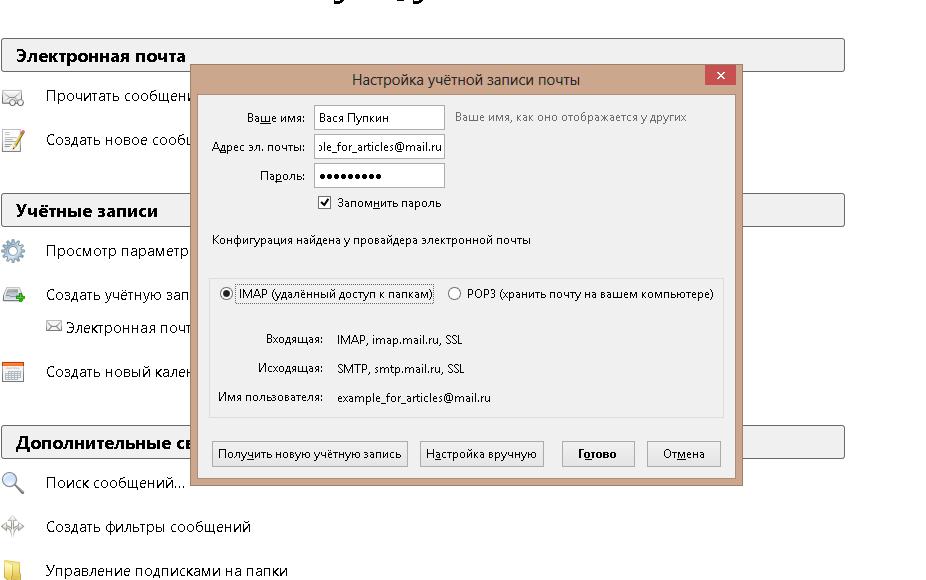
Общие настройки
Настройка учетной записи по протоколу IMAP
Настройка учетной записи по протоколу POP3
Возможные ошибки при настройке клиента
Общие настройки
Зайдите в Настройки почтового ящика — Программы и проверьте, разрешен ли доступ к почтовому ящику с помощью почтовых клиентов. Если нет, включите его. Подробнее с функцией можно ознакомится здесь.
- На компьютере откройте Mozilla Thunderbird. На экране нажмите Электронная почта.
- Заполните поля как на примере ниже, указав свои данные: Ваше имя, Электронный адрес и Пароль.
- Затем нажмите кнопку Настроить вручную…
Настройка учетной записи по протоколу IMAP
Протокол IMAP позволяет синхронизировать все папки вашего почтового ящика с компьютером, чтобы вы могли через приложение работать с письмами прямо на сервере Рамблера. Это значит, что все действия с письмами в вашем клиенте будут происходить почтовом ящике на сайте, и наоборот — например, если вы удалите ненужное письмо в Thunderbird, оно удалится везде.
Для настройки приема почты по протоколу IMAP, пройдите все шаги из начала статьи.
После нажатия на кнопку Настроить вручную… появятся дополнительные поля. Заполните их как на примере ниже.
Данные для блока Входящий:
Данные для блока Исходящий:
Нажмите Готово. Начнется проверка подключения и прием почты.
Иногда при первом подключении в клиент подгружаются не все папки с сервера. Чтобы исправить это, нажмите правой кнопкой мыши на ваш почтовый ящик, в выпадающем меню выберите Подписаться…
В меню с папками выберете папки, которые хотите синхронизировать с Thunderbird, и нажмите OK.
Нажмите в верхнем меню кнопку Получить, чтобы клиент повторно подключился к серверу.
Если по-прежнему видны не все выбранные папки, нажмите на имя своего почтового ящика, нажмите Параметры учетной записи и в разделе Дополнительно уберите галочки из пунктов Показывать только папки на которые вы подписаны и Сервер поддерживает папки содержащие вложенные папки и вложения. Нажмите ОК.
Настройка учетной записи по протоколу POP3
Протокол POP3 скачивает с сервера Рамблер/почты входящие письма и позволяет работать в почтовом клиенте независимо от почтового ящика на сервере. Все отправленные из Thunderbird письма будут доступны вам только из клиента, в веб-версии Рамблер/почты в папке Отправленные эти письма не сохранятся.
Для настройки приема почты по протоколу IMAP, пройдите все шаги из начала статьи.
После нажатия на кнопку Настроить вручную… появятся дополнительные поля. Заполните их как на примере ниже.
Данные для блока Входящий:
Данные для блока Исходящий:
Нажмите Готово. Начнется проверка подключения и прием почты.
Возможные ошибки при настройке клиента
- При подключении Thunderbird выдает ошибку в конфигурации, имени или пароле.
Возникает: из-за некорректного ввода пароля, если пароль давно не обновлялся, если пароль содержит спецсимволы, которые не допускает клиент (пример — #%.-$}{).
Решение: смените пароль, чтобы в нём были только буквы и цифры. Сделать это можно на странице вашего профиля в разделе Пароль и безопасность профиля.
- Ошибка входа на сервер с именем пользователя.
Возникает: из-за того, что не установлено разрешение на подключение почтовых клиентов в настройках ящика.
Решение: разрешите подключение к ящику с помощью почтовых клиентов. Откройте в настройках Рамблер/почты раздел Программы и включите доступ к почтовому ящику с помощью почтовых клиентов.
- Указанные настройки клиента не работают.
Возникает: С указанными портами и типом шифрования клиент может не работать из-за особенностей приложения, операционной системы или провайдера.
Решение: Попробуйте альтернативные порты и другой тип шапрования:
pop.rambler.ru — 995, 110 (шифрование: ssl/tls/startls/без шифрования)
imap.rambler.ru — 993, 143 (шифрование: ssl/tls/startls/без шифрования)
smtp.rambler.ru — 465, 587, 25, 2525 (шифрование: ssl/tls/startls/без шифрования)
Если эта статья не помогла вам решить проблему с доступом к почтовому ящику, напишите нам об этом через форму обратной связи.
В этой статье описана настройка почтового клиента. О том, как создать почту на хостинге, читайте в статье: Создание и удаление почтовых ящиков.
- Что такое почтовый клиент?
- Протоколы электронной почты
- Общие настройки для всех почтовых клиентов
- Настройки нешифрованного соединения
- Настройки шифрованного соединения
- Как настроить почту в различных почтовых клиентах
- Настройка почты Mozilla Thunderbird
- Настройка почты The Bat!
- Настройка почты Microsoft Outlook
- Настройка почты в Windows 10/11
- Настройка почты macOS
- Настройка почты на iPhone (iOS)
Что такое почтовый клиент?
Почтовый клиент — это программа для работы с почтой. С его помощью можно читать, отправлять и хранить письма. Наиболее популярные почтовые программы: Mozilla Thunderbird, Microsoft Outlook, The Bat!
Протоколы электронной почты
Для связи с сервером, на котором находятся письма, используются почтовые протоколы — SMTP, POP3 и IMAP.
SMTP (Simple Mail Transfer Protocol) — протокол, который отвечает за отправку электронной почты. Стандартно SMTP работает на 25 порту. Некоторые интернет-провайдеры блокируют 25 порт, в качестве альтернативы можно использовать 2525 порт.
POP3 (Post Office Protocol) — протокол, используемый для приема входящей почты. При использовании POP3 письма скачиваются на компьютер пользователя и автоматически удаляются с сервера. Далее все действия с письмами производятся на компьютере пользователя. Протокол POP3 подойдет в том случае, если почтовым ящиком пользуется только один человек и может понадобиться доступ к письмам без подключения к интернету.
IMAP (Internet Message Access Protocol) — протокол, используемый для приема входящих писем и работы с ними прямо на сервере. При использовании IMAP вся почта находится на сервере и скачивается с него каждый раз при просмотре. Этот протокол подойдет для тех случаев, когда доступ к почте имеют несколько человек и все действия (изменение статуса на «прочитанное», удаление, перемещение в другую папку), произведенные с письмами, должны быть видны всем пользователям. Для работы с почтой по IMAP необходимо подключение к интернету.
Общие настройки для всех почтовых клиентов
Для настройки учетной записи ящика в почтовой программе используйте данные, указанные ниже.
Настройки нешифрованного соединения
- Имя пользователя/Имя учетной записи (Login): имя_ящика@ваш_домен. Например, info@sweb.ru.
- Пароль: пароль, который вы задали при создании ящика в панели управления.
- Сервер входящей почты:
- POP3: pop3.spaceweb.ru, порт 110;
- IMAP: imap.spaceweb.ru, порт 143.
- Сервер исходящей почты: smtp.spaceweb.ru, порт 25 или 2525.
Настройки шифрованного соединения
- Имя пользователя/Имя учетной записи (Login): имя_ящика@ваш_домен. Например, info@sweb.ru.
- Пароль: пароль, который вы задали при создании ящика в панели управления.
- Сервер входящей почты:
- POP3: pop3.spaceweb.ru, порт 995;
- IMAP: imap.spaceweb.ru, порт 993.
- Сервер исходящей почты: smtp.spaceweb.ru, порт 465.
Как настроить почту в различных почтовых клиентах
Настройка почты Mozilla Thunderbird
Mozilla Thunderbird — бесплатный почтовый клиент от Mozilla. В нем вы можете настраивать внешний вид почты и открывать письма в отдельных вкладках. Еще одним преимуществом является обучаемая система защиты от спама. Thunderbird — кроссплатформенная программа, доступная для установки на Windows, Linux и MacOS.
Как настроить почту Mozilla Thunderbird:
- В правом верхнем углу откройте меню Thunderbird и нажмите «Создать»:
- Нажмите «Настроить мою учётную запись почты…»:
- Введите ваше имя, адрес электронной почты и пароль. Нажмите «Настроить вручную»:
- Выберите протокол входящей почты — IMAP или POP3.
Укажите имя сервера входящей почты:
- IMAP — imap.spaceweb.ru,
- POP3 — pop3.spaceweb.ru.
Порт для входящей почты с нешифрованным соединением:
- IMAP — 143,
- POP3 — 110.
Порт для входящей почты с шифрованным соединением:
- IMAP — 993,
- POP3 — 995.
Укажите имя сервера исходящей почты: smtp.spaceweb.ru. Порт для входящей почты с нешифрованным соединением: 25 или 2525. Порт для входящей почты с шифрованным соединением: 465.
Нажмите «Перетестировать», затем «Готово»:
Готово, вы настроили почтовый клиент.
Настройка почты The Bat!
- Нажмите «Ящик» ― «Новый почтовый ящик…»:
- Введите ваше имя, адрес электронной почты и пароль. Нажмите «Далее»:
- Выберите протокол для получения входящей почты. Укажите адрес сервера входящей почты:
- IMAP — imap.spaceweb.ru,
- POP3 — pop3.spaceweb.ru.
Порт для входящей почты с нешифрованным соединением:
- IMAP — 143,
- POP3 — 110.
Порт для входящей почты с шифрованным соединением:
- IMAP — 993,
- POP3 — 995.
Нажмите «Далее»:
- Укажите адрес сервера исходящей почты: smtp.spaceweb.ru. Порт для входящей почты с нешифрованным соединением: 25 или 2525. Порт для входящей почты с шифрованным соединением: 465.
Поставьте галочку напротив «Мой сервер SMTP требует аутентификации». Нажмите «Далее»:
- Нажмите «Готово»:
Готово, вы настроили почтовый клиент.
Настройка почты Microsoft Outlook
- Введите адрес электронной почты. Нажмите на «Дополнительные параметры» и поставьте галочку напротив пункта «Настроить учетную запись вручную». Нажмите «Подключить»:
- Выберите протокол POP или IMAP:
- Задайте имя сервера входящей почты:
- IMAP — imap.spaceweb.ru,
- POP3 — pop3.spaceweb.ru.
Порт для входящей почты с нешифрованным соединением:
- IMAP — 143,
- POP3 — 110.
Порт для входящей почты с шифрованным соединением:
- IMAP — 993,
- POP3 — 995.
Укажите имя сервера исходящей почты: smtp.spaceweb.ru. Порт для входящей почты с нешифрованным соединением: 25 или 2525. Порт для входящей почты с шифрованным соединением: 465.
Нажмите «Далее»:
- Введите пароль и нажмите «Подключить»:
Готово, вы настроили почтовый клиент.
Настройка почты в Windows 10/11
- В меню «Пуск» откройте приложение «Почта».
- Выберите пункт «Расширенная настройка»:
- Выберите пункт «Почта в Интернете»:
- Укажите адрес электронной почты, имя пользователя и пароль от почтового ящика:
- Выберите протокол, по которому будет работать входящая почта. Укажите имя сервера входящей почты:
- IMAP — imap.spaceweb.ru,
- POP3 — pop3.spaceweb.ru.
Задайте имя сервера исходящей почты: smtp.spaceweb.ru.
При необходимости отметьте галочками пункты:
- «Сервер исходящей почты требует проверки подлинности»,
- «Использовать те же имя пользователя и пароль для отправки почты»,
- «Требовать SSL для входящей почты»,
- «Требовать SSL для исходящей почты».
Нажмите «Вход»:
- После успешной настройки вы увидите сообщение «Ваша учетная запись успешно настроена». Нажмите «Готово»:
Готово, вы настроили почтовый клиент.
Настройка почты macOS
- Откройте приложение «Почта».
- Выберите пункт «Другая учетная запись Почты…» и нажмите «Продолжить»:
- Введите ваше имя, адрес электронной почты и пароль от почтового ящика. Нажмите «Войти»:
- Заполните поля:
- адрес e-mail ― адрес почтового ящика,
- имя пользователя ― имя почтового ящика;
- пароль ― пароль от почты;
- тип учетной записи ― протокол IMAP или POP3;
- сервер входящей почты ― для IMAP: imap.spaceweb.ru, для POP3: pop3.spaceweb.ru;
- сервер исходящей почты ― smtp.spaceweb.ru.
- Нажмите «Войти»:
Готово, вы настроили почтовый клиент.
Настройка почты на iPhone (iOS)
Обратите внимание! Почтовый клиент на iOS не поддерживает кириллические домены.
- Перейдите в «Настройки» — «Почта»:
- Нажмите «Учетные записи»:
- Нажмите «Учетные записи»:
- Выберите пункт «Другое»:
- Нажмите «Новая учетная запись»:
- Введите ваше имя, адрес электронной почты и пароль от нее. При необходимости добавьте описание. Нажмите «Далее»:
- Выберите протокол, по которому будет работать входящая почта. В разделе «Сервер входящей почты» заполните поля:
- имя узла — для IMAP: imap.spaceweb.ru, для POP3: pop3.spaceweb.ru;
- имя пользователя — адрес электронной почты;
- пароль — пароль от почтового ящика.
- В разделе «Сервер исходящей почты» заполните поля:
- имя узла — smtp.spaceweb.ru,
- имя пользователя — адрес электронной почты,
- пароль — пароль от почтового ящика.
Нажмите «Далее»:
Готово, вы настроили почтовый клиент.
Настройка почты на Android
- Откройте приложение «Почта».
- Нажмите «Другое»:
- Укажите адрес электронной почты и пароль от нее. Нажмите «Вход»:
- Выберите протокол, по которому будет работать входящая почта:
- Если вы выбрали POP3, выставьте следующие настройки и нажмите «Далее»:
- имя пользователя ― имя почтового ящика,
- пароль — пароль от почтового ящика,
- сервер ― pop3.spaceweb.ru,
- порт ― 110 для нешифрованного соединения, 995 для шифрованного соединения.
Если вы выбрали IMAP, выставьте следующие настройки и нажмите «Далее»:
- имя пользователя ― имя почтового ящика,
- пароль — пароль от почтового ящика,
- сервер ― imap.spaceweb.ru,
- порт ― 143 для нешифрованного соединения, 993 для шифрованного соединения.
Готово, вы настроили почтовый клиент.
Добавление новой учетной записи
- В почтовой программе выбираем меню «Инструменты», пункт «Параметры учетной записи…», нажимаем на кнопку «Добавить учетную запись» и выбираем «Учетная запись электронной почты».
-
В новом окне заполняем поля следующим образом:
- Выводимое имя: указываем фамилию, имя или название организации
- Адрес электронной почты: указываем полное имя почтового ящика, то есть адрес вида user@domain.tld
Нажимаем «Далее»
-
Устанавливаем тип сервера: POP3.
Имя сервера: настройки
Нажимаем «Далее»
-
Имя пользователя: указываем имя почтового ящика, который имеет вид user@domain.tld
Нажимаем «Далее»
-
Имя учетной записи: указываем любое имя — по своему усмотрению
Нажимаем «Далее» и «Готово».
- Теперь необходимо указать сервер для отправки почты. Для этого выбираем меню «Инструменты», пункт «Параметры учетной записи…», указываем «Сервер исходящей почты (SMTP)» и нажимаем на кнопку «Добавить».
-
В новом окне заполняем поля следующим образом:
- Описание: оставляем пустым
- Имя сервера: настройки
- Заходим в меню «Инструменты», пункт «Параметры учетной записи…», находим нужную учетную запись.
- Запоминаем, какой для нее установлен сервер исходящей почты (SMTP).
- В левой части открытого окна выбираем «Сервер исходящей почты (SMTP)». Находим сервер, указанный для нашей учетной записи, и нажимаем на кнопку «Изменить…»
-
Устанавливаем галочку «Использовать имя и пароль».
Имя пользователя: указываем полное имя почтового ящика, то есть адрес вида user@domain.tld
- Нажимаем на кнопку «ОК».
Изменение настроек
- В почтовой программе выбираем меню «Инструменты», пункт «Параметры учетной записи…», находим нужную учетную запись и открываем подраздел «Параметры сервера». В открывшемся окне редактируем интересующие нас настройки соединения с POP-сервером.
- Для редактирования параметров соединения с SMTP-сервером, выбираем меню «Инструменты», пункт «Параметры учетной записи…». Находим «Сервер исходящей почты (SMTP)» и нажимаем на кнопку «Изменить».
Настройка популярных почтовых программ — Outlook, Thunderbird и др.
Параметры почтового сервера:
|
Параметр сервера |
Имя сервера |
Порт для соединения |
Порт для шифрованного соединения(SSL) |
|
IMAP-сервер для входящей почты |
mail.nic.ru |
143 |
993 |
|
POP3-сервер для входящей почты |
mail.nic.ru |
110 |
995 |
|
SMTP-сервер для исходящей почты |
mail.nic.ru |
587, 25 или 2525 |
465 |
Настройка популярных почтовых программ:
- Microsoft Outlook 2013
- Microsoft Outlook 2010
- Microsoft Outlook 2007
- Mozilla Thunderbird
- The Bat!
- Windows Live
- Почта Apple
- Почта на IPad и IPhone
- Почта на Аndroid
- Почта на Windows Phone
Microsoft Outlook 2013
1. Запустите программу Microsoft Outlook 2013, в верхнем левом меню выберите пункт Файл, затем кликните по кнопке Добавить учётную запись.
2. В открывшемся окне установите флажок Ручная настройка или дополнительные типы серверов и нажмите кнопку Далее.
3. Выберите опцию Протокол POP или IMAP и нажмите кнопку Далее.
4. В появившемся окне укажите параметры вашего почтового ящика.
- В поле Введите имя укажите имя, под которым вас будут видеть получатели писем;
- В поле Адрес электронной почты укажите полный адрес вашего электронного ящика, например, mail@example.com;
- Из списка Тип учетной записи выберите протокол работы с почтой:
-
- IMAP – вся почта хранится на сервере. Выберите IMAP в случае, если вы планируете работать с почтой с нескольких устройств и через веб-интерфейс.
- POP3 – почта скачивается с почтового сервера. Выберите POP3, если работа с почтой планируется только с одного устройства.
- В полях Сервер входящей почты и Сервер исходящей почты (SMTP)» укажите адреc mail.nic.ru;
- Значение поля Пользователь должно совпадать со значением поля Адрес электронной почты — в нем указывается полный адрес вашего электронного ящика.
Также вы можете указать пароль к данному почтовому ящику и установить флажок Запомнить пароль. Обращаем внимание, что хранение паролей в почтовом клиенте может привести к их краже и использованию вашего почтового ящика для противоправных действий.
После указания всех данных нажмите кнопку Другие настройки.
5. В появившемся окне перейдите на вкладку Сервер исходящей почты. Установите флажок SMTP-серверу требуется проверка подлинности и выберите опцию Аналогично серверу для входящей почты.
6. На вкладке Дополнительно укажите тип шифрованного подключения SSL.
В случае, если ваш интернет-провайдер блокирует какие-либо порты, вы можете использовать альтернативные.
Для подключения к почтовому серверу доступны следующие порты:
- IMAP: шифрованное подключение SSL — 993, без шифрования — 143
- SMTP: шифрованное подключение SSL — 465, без шифрования — 587
- POP3: шифрованное подключение SSL — 995, без шифрования — 110
7. Поздравляем! Вы успешно ввели все сведения, необходимые для создания учетной записи. Чтобы закрыть окно мастера и начать работу с почтой, нажмите кнопку Готово.
Microsoft Outlook 2010
1. Запустите программу Microsoft Outlook 2010, в верхнем левом меню выберите пункт Файл, затем кликните по кнопке Добавление учётной записи.
2. В открывшемся окне установите флажок Настроить вручную параметры сервера или дополнительные типы серверов и нажмите кнопку Далее.
3. Выберите опцию Электронная почта Интернета и нажмите кнопку Далее.
4. В появившемся окне укажите параметры вашего почтового ящика.
- В поле Введите имя укажите имя, под которым вас будут видеть получатели писем;
- В поле Адрес электронной почты укажите полный адрес вашего электронного ящика, например, mail@example.com;
- Из списка Тип учетной записи выберите протокол работы с почтой:
-
- IMAP – вся почта хранится на сервере. Выберите IMAP в случае, если вы планируете работать с почтой с нескольких устройств и через веб-интерфейс.
- POP3 – почта скачивается с почтового сервера. Выберите POP3, если работа с почтой планируется только с одного устройства.
- В полях Сервер входящей почты и Сервер исходящей почты (SMTP) укажите адреc mail.nic.ru;
- Значение поля Пользователь должно совпадать со значением поля Адрес электронной почты — в нем указывается полный адрес вашего электронного ящика.
Также вы можете указать пароль к данному почтовому ящику и установить флажок Запомнить пароль. Обращаем внимание, что хранение паролей в почтовом клиенте может привести к их краже и использованию вашего почтового ящика для противоправных действий.
После указания всех данных нажмите кнопку Другие настройки.
5. В появившемся окне перейдите на вкладку Сервер исходящей почты. Установите флажок SMTP-серверу требуется проверка подлинности и выберите опцию Аналогично серверу для входящей почты.
6. На вкладке Дополнительно укажите тип шифрованного подключения SSL.
В случае, если ваш интернет-провайдер блокирует какие-либо порты, вы можете использовать альтернативные.
Для подключения к почтовому серверу доступны следующие порты:
- IMAP: шифрованное подключение SSL — 993, без шифрования — 143
- SMTP: шифрованное подключение SSL — 465, без шифрования — 587
- POP3: шифрованное подключение SSL — 995, без шифрования — 110
7. Поздравляем! Вы успешно ввели все сведения, необходимые для создания учетной записи. Чтобы закрыть окно мастера и начать работу с почтой, нажмите кнопку Готово.
Microsoft Outlook 2007
1. Запустите программу Microsoft Outlook 2007, в верхнем меню выберите пункт Сервис, затем кликните по пункту Настройка учетных записей.
2. В окне настройки учетных записей нажмите кнопку Создать.
3. В открывшемся окне установите флажок Настроить вручную параметры сервера или дополнительные типы серверов и нажмите кнопку Далее.
4. Выберите опцию Электронная почта Интернета и нажмите кнопку Далее.
5. В появившемся окне укажите параметры вашего почтового ящика.
- В поле Введите имя укажите имя, под которым вас будут видеть получатели писем;
- В поле Адрес электронной почты укажите полный адрес вашего электронного ящика, например, mail@example.com;
- Из списка Тип учетной записи выберите протокол работы с почтой:
-
- IMAP – вся почта хранится на сервере. Выберите IMAP в случае, если вы планируете работать с почтой с нескольких устройств и через веб-интерфейс.
- POP3 – почта скачивается с почтового сервера. Выберите POP3, если работа с почтой планируется только с одного устройства.
- В полях Сервер входящей почты и Сервер исходящей почты (SMTP) укажите адреc mail.nic.ru;
- Значение поля Пользователь должно совпадать со значением поля Адрес электронной почты — в нем указывается полный адрес вашего электронного ящика.
Также вы можете указать пароль к данному почтовому ящику и установить флажок Запомнить пароль. Обращаем внимание, что хранение паролей в почтовом клиенте может привести к их краже и использованию вашего почтового ящика для противоправных действий.
После указания всех данных нажмите кнопку Другие настройки.
6. В появившемся окне перейдите на вкладку Сервер исходящей почты. Установите флажок SMTP-серверу требуется проверка подлинности и выберите опцию Аналогично серверу для входящей почты.
7. На вкладке Дополнительно укажите тип шифрованного подключения SSL.
В случае, если ваш интернет-провайдер блокирует какие-либо порты, вы можете использовать альтернативные.
Для подключения к почтовому серверу доступны следующие порты:
- IMAP: шифрованное подключение SSL — 993, без шифрования — 143
- SMTP: шифрованное подключение SSL — 465, без шифрования — 587
- POP3: шифрованное подключение SSL — 995, без шифрования — 110
8. Поздравляем! Вы успешно ввели все сведения, необходимые для создания учетной записи. Чтобы закрыть окно мастера и начать работу с почтой, нажмите кнопку Готово.
Mozilla Thunderbird
1. Запустите программу Mozilla Thunderbird. В главном окне программы выберите Создать учетную запись: Электронная почта:
2. В открывшемся окне выберите кнопку Пропустить это и использовать мою существующую почту.
3. В открывшемся окне Настройка учетной записи почтывведите ваше имя, адрес почтового ящика, пароль. Нажмите кнопку Продолжить.
4. Программа предпримет попытку автоматически настроить учетную запись. Необходимо нажать кнопку Настройка вручную, чтобы указать верные параметры.
5. Скорректируйте настройки учетной записи:
- В поле Входящая выберите протокол работы с почтой:
- IMAP – вся почта хранится на сервере. Выберите IMAP в случае, если вы планируете работать с почтой с нескольких устройств и через веб-интерфейс.
- POP3 – почта скачивается с почтового сервера. Выберите POP3, если работа с почтой планируется только с одного устройства.
- В столбце Имя сервера для входящей и исходящей почты укажите mail.nic.ru
- Выберите тип шифрованного подключения «SSL/TLS».
В случае, если ваш интернет-провайдер блокирует какие-либо порты, вы можете использовать альтернативные.
- Для работы с почтовым сервером доступны следующие порты:
- IMAP: шифрованное подключение SSL — 993, без шифрования — 143
- SMTP: шифрованное подключение SSL — 465, без шифрования — 587
- POP3: шифрованное подключение SSL — 995, без шифрования — 110
- В строке Имя пользователя укажите полное имя почтового ящика.
- Нажмите кнопку Готово.
The Bat!
1. Запустите программу The Bat!, в верхнем меню управления выберите пункт Ящик (Account), затем кликните по пункту Новый почтовый ящик (New…)
2. В открывшемся окне Создание нового почтового ящика (Create new user account) введите название почтового ящика, например, адрес почтового ящика или ваше имя. Нажмите кнопку Далее (Next).
3. На следующем этапе введите ваше имя, адрес вашего почтового ящика и название организации. Имя, которые вы введете на данном этапе будет стоять в заголовках ваших исходящих писем. Поле Организация (Organisation) можно оставить пустым. Нажмите кнопку Далее (Next).
4. В данном окне выберите наиболее подходящий вам протокол работы с почтой:
- IMAP – вся почта хранится на сервере. Выберите IMAP в случае, если вы планируете работать с почтой с нескольких устройств и через веб-интерфейс.
- POP3 – почта скачивается с почтового сервера. Выберите POP3, если работа с почтой планируется только с одного устройства.
В качестве сервера для входящей и исходящей почты укажите mail.nic.ru.
Выберите тип шифрования TLS/SSL.
Отметьте пункт Мой сервер SMTP требует авторизации.
Нажмите кнопку Далее (Next).
5. Далее введите полный e-mail адрес вашего почтового ящика, например: mail@example.com, и пароль от почтового ящик. Нажмите кнопку Далее (Next).
6. В случае правильного ввода всех данных вы попадаете на завершающий экран процесса Создание нового почтового ящика (Create new user account). Вам предлагается проверить остальные свойства почтового ящика. Выберите Да и нажмите кнопку Готово.
7. В открывшемся окне свойств почтового ящика перейдите в раздел Транспорт. В случае, если ваш интернет провайдер блокирует какие-либо порты, во вкладке Транспорт вы можете использовать альтернативные.
Для подключения к почтовому серверу доступны следующие порты:
- IMAP: шифрованное подключение SSL — 993, без шифрования — 143
- SMTP: шифрованное подключение SSL — 465, без шифрования — 587
- POP3: шифрованное подключение SSL — 995, без шифрования — 110
Далее нажмите кнопку «Аутентификация».
8. В открывшемся окне выберите Аутентификация SMTP (RFC-2554) и Использовать параметры получения почты (POP3/IMAP). Для применения изменений нажмите кнопку ОК.
Windows Live
1. Запустите программу Windows Live, в верхнем меню выберите пункт Учетные записи, затем нажмите на кнопку Учетная запись электронной почты.
2. В открывшемся окне укажите:
- в поле Адрес электронной почты укажите полный адрес вашего электронного ящика, например, email@example.com;
- в поле Отображать имя в отправленных сообщениях укажите имя, под которым вас будут видеть получатели писем;
Также вы можете указать пароль к данному почтовому ящику и установить флажок Запомнить пароль. Обращаем внимание, что хранение паролей в почтовом клиенте может привести к их краже и использованию вашего почтового ящика для противоправных действий.
Установите флажок «Настроить параметры сервера вручную» и нажмите Далее.
3. В появившемся окне укажите параметры сервера:
- из списка Тип сервера выберите наиболее подходящий протокол работы с почтой:
-
- IMAP – вся почта хранится на сервере. Выберите IMAP в случае, если вы планируете работать с почтой с нескольких устройств и через веб-интерфейс.
- POP3 – почта скачивается с почтового сервера. Выберите POP3, если работа с почтой планируется только с одного устройства.
- в полях Адрес сервера для входящей и исходящей почты укажите адрес mail.nic.ru;
- в поле Имя пользователя для входа укажите полное имя вашего почтового ящика;
- Установите флажок Требуется проверка подлинности;
- Отметьте пункты Требуется безопасное соединение.
В случае, если ваш интернет-провайдер блокирует какие-либо порты, вы можете использовать альтернативные.
Для подключения к почтовому серверу доступны следующие порты:
-
- IMAP: шифрованное подключение SSL — 993, без шифрования — 143
- SMTP: шифрованное подключение SSL — 465, без шифрования — 587
- POP3: шифрованное подключение SSL — 995, без шифрования — 110
После внесения изменений нажмите Далее.
4. Вы успешно ввели все сведения, необходимые для создания учетной записи. Чтобы закрыть окно мастера и начать работу с почтой, нажмите кнопку Готово.
В случае появления сообщения о проверке сертификата безопасности просто нажмите Да.
Почта на Apple
1. Запустите программу Почта, в верхнем меню выберите пункт Почта, затем кликните по пункту Добавить учетную запись.
2. В окне выбора провайдера учетных записей выберите пункт Другая учётная запись Почты.
3. В появившемся окне укажите параметры вашего почтового ящика:
- В поле Имя укажите имя, под которым вас будут видеть получатели писем;
- В поле Адрес e—mail укажите полный адрес вашего электронного ящика, например, mail@example.com;
- Нажмите кнопку Войти.
4. В следующем окне необходимо указать дополнительные реквизиты для подключения к почтовому серверу:
- Из списка Тип учетной записи выберите протокол работы с почтой:
-
- IMAP – вся почта хранится на сервере. Выберите IMAP в случае, если вы планируете работать с почтой с нескольких устройств и через веб-интерфейс.
- POP3 – почта скачивается с почтового сервера. Выберите POP3, если работа с почтой планируется только с одного устройства.
- В полях Сервер входящей почты и Сервер исходящей почты укажите адрес mail.nic.ru;
- Нажмите кнопку Войти.
5. Выберите программы, которые будут использовать эту учетную запись и нажмите кнопку «Готово».
6. В верхнем меню выберите пункт Почта, затем кликните по пункту Настройки.
7. Выберите вкладку Настройки сервера.
8. Снимите отметку с пунктов Настроить параметры подключения автоматически, далее отметьте пункты Использовать TLS/SSL и укажите 993 порт для IMAP и 465 порт для SMTP, затем нажмите Сохранить.
В случае, если ваш интернет провайдер блокирует какие-либо порты, вы можете использовать альтернативные.
Для подключения к почтовому серверу доступны следующие порты:
- IMAP: шифрованное подключение SSL — 993, без шифрования — 143
- SMTP: шифрованное подключение SSL — 465, без шифрования — 587
- POP3: шифрованное подключение SSL — 995, без шифрования — 110
Почта на IPad и IPhone
1. Войдите в меню Настройки.
2. Выберите раздел Почта, Адреса, Календари и нажмите Добавить учетную запись.
В открывшемся меню выберите пункт Другое.
3. Нажмите Новая учетная запись.
В открывшемся диалоговом окне введите ваше имя, адрес ящика электронной почты, для которого настраивается учетная запись, и пароль этого почтового ящика. Нажмите Далее.
4. Выберите наиболее удобный для вас протокол работы с почтой:
- IMAP – вся почта хранится на сервере. Выберите IMAP в случае, если вы планируете работать с почтой с нескольких устройств и через веб-интерфейс.
- POP3 – почта скачивается с почтового сервера. Выберите POP3, если работа с почтой планируется только с одного устройства.
Для работы с почтой на смартфоне/планшете мы рекомендуем выбрать IMAP.
В поле Имя узла в качестве сервера входящей и исходящей почты укажите mail.nic.ru
В поле Имя пользователя укажите полное имя вашего почтового ящика.
В поле Пароль укажите пароль от вашего почтового ящика.
После внесения изменений нажмите кнопку Далее, либо Сохранить.
5. В случае выбора протокола IMAP, в последнем окне вы можете выбрать, какие данные синхронизировать в почтовом ящике. Помимо почты вы можете синхронизировать заметки.
Чтобы начать пользоваться почтой, запустите программу Mail.
Почта на Аndroid
1. Запустите программу Email. В первом окне настройки введите полное имя вашего почтового ящика и пароль от него.
Далее нажмите кнопку Вручную.
2. Выберите наиболее удобный для вас протокол работы с почтой:
- IMAP – вся почта хранится на сервере. Выберите IMAP в случае, если вы планируете работать с почтой с нескольких устройств и через веб-интерфейс.
- POP3 – почта скачивается с почтового сервера. Выберите POP3, если работа с почтой планируется только с одного устройства.
Для работы с почтой на смартфоне мы рекомендуем выбрать IMAP.
3. В открывшемся окне настроек входящей почты укажите:
- В поле Имя пользователя укажите название вашего почтового ящика.
- В поле Пароль укажите пароль от ящика.
- В поле Сервер укажите mail.nic.ru
- В поле Порт укажите 993
- В поле Тип безопасности выберите «SSL/TLS (принимать все сертификаты)»
Остальные настройки изменять не нужно.
После внесения изменений нажмите кнопку Далее.
4. В открывшемся окне настроек исходящей почты укажите следующее:
- В поле Сервер SMTP укажите mail.nic.ru
- В поле Порт укажите 465
- В поле Тип безопасности выберите SSL/TLS (принимать все сертификаты)
- Поставьте флажок Выполнять вход в систему
- В поле Имя пользователя укажите название вашего почтового ящика.
- В поле Пароль укажите пароль от ящика.
Остальные настройки изменять не нужно.
После внесения изменений нажмите кнопку Далее.
5. Укажите необходимую частоту проверки почты.
При необходимости отметьте дополнительные опции синхронизации и проверки и нажмите Далее.
6. Поздравляем! Ваша почта настроена. При необходимости укажите название аккаунта и имя для исходящих писем.
Почта на Windows Phone
1. Войдите в меню Настройки и перейдите в раздел Почта+учетные записи.
2. Нажмите Добавить службу.
3. В списке доступных служб выберите Дополнительно.
4. В поле «Почтовый адрес» введите полное название вашего почтового ящика. В поле Пароль — пароль от ящика.
После внесения данных нажмите Далее.
5. Выберите Интернет-почта.
6. В поле Имя учетной записи введите название ящика. В поле Сервер входящей почты укажите mail.nic.ru.
В поле Тип учетной записи выберите наиболее удобный для вас протокол работы с почтой:
- IMAP – вся почта хранится на сервере. Выберите IMAP в случае, если вы планируете работать с почтой с нескольких устройств и через веб-интерфейс.
- POP3 – почта скачивается с почтового сервера. Выберите POP3, если работа с почтой планируется только с одного устройства.
Для работы с почтой на смартфоне мы рекомендуем выбрать IMAP.
В поле Имя пользователя укажите полное название вашего почтового ящика, в поле Пароль — пароль от данного ящика.
В поле Сервер исходящей почты укажите mail.nic.ru.
Отметьте галочками опции Сервер исходящей почты требует проверку подлинности и Использовать то же имя пользователя и пароль для отправки.
При нажатии кнопки Дополнительные настройки вы можете включить шифрованное SSL-подключение при отправке и приёме почты:
После внесения всех настроек нажмите кнопку Вход.

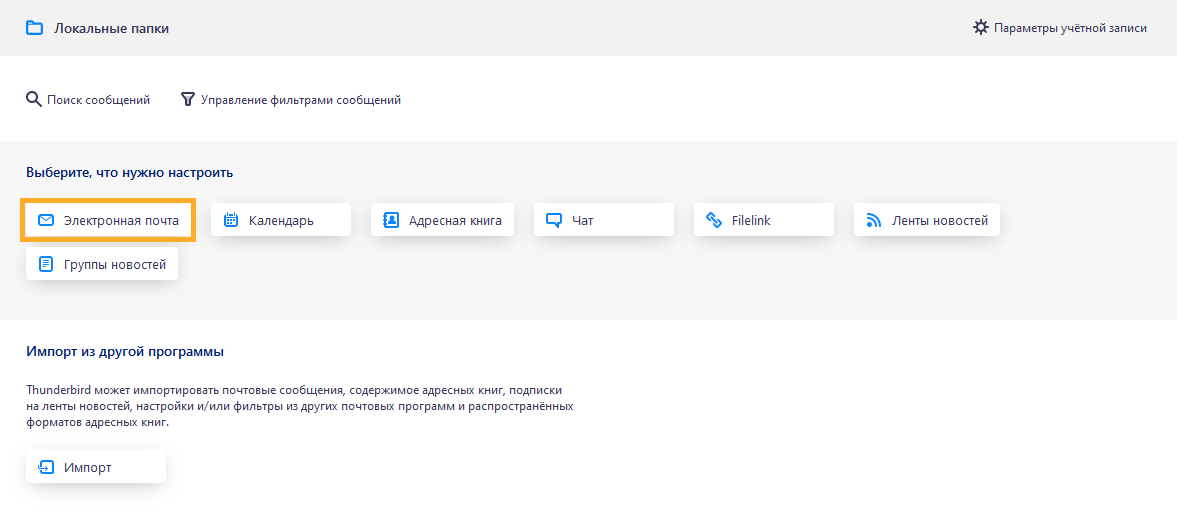
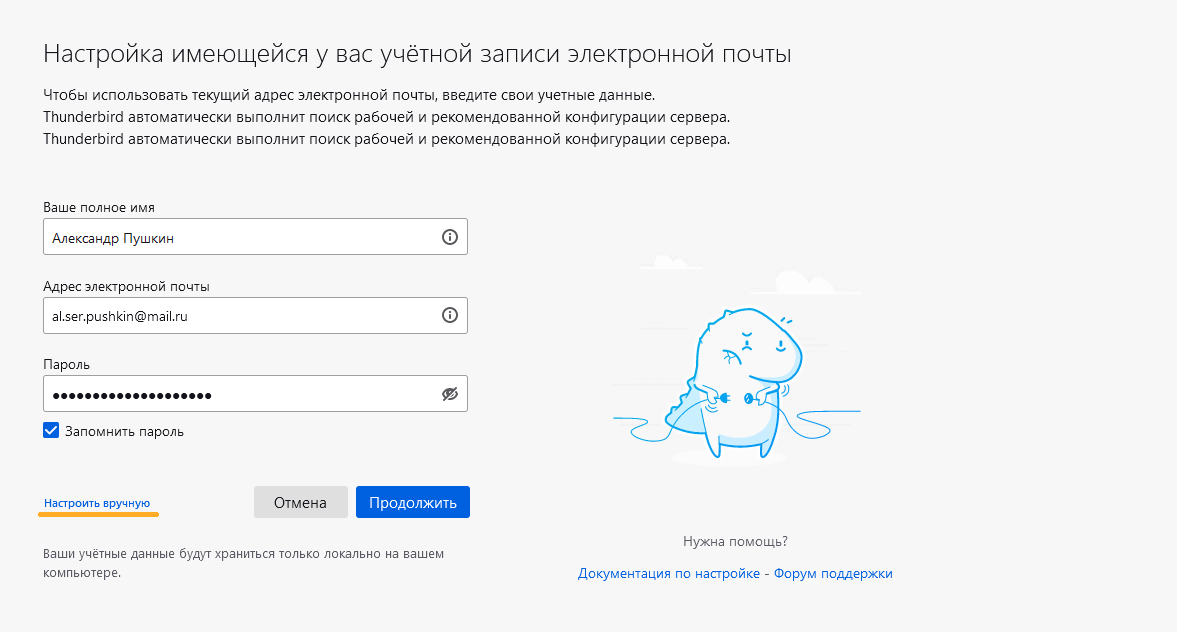
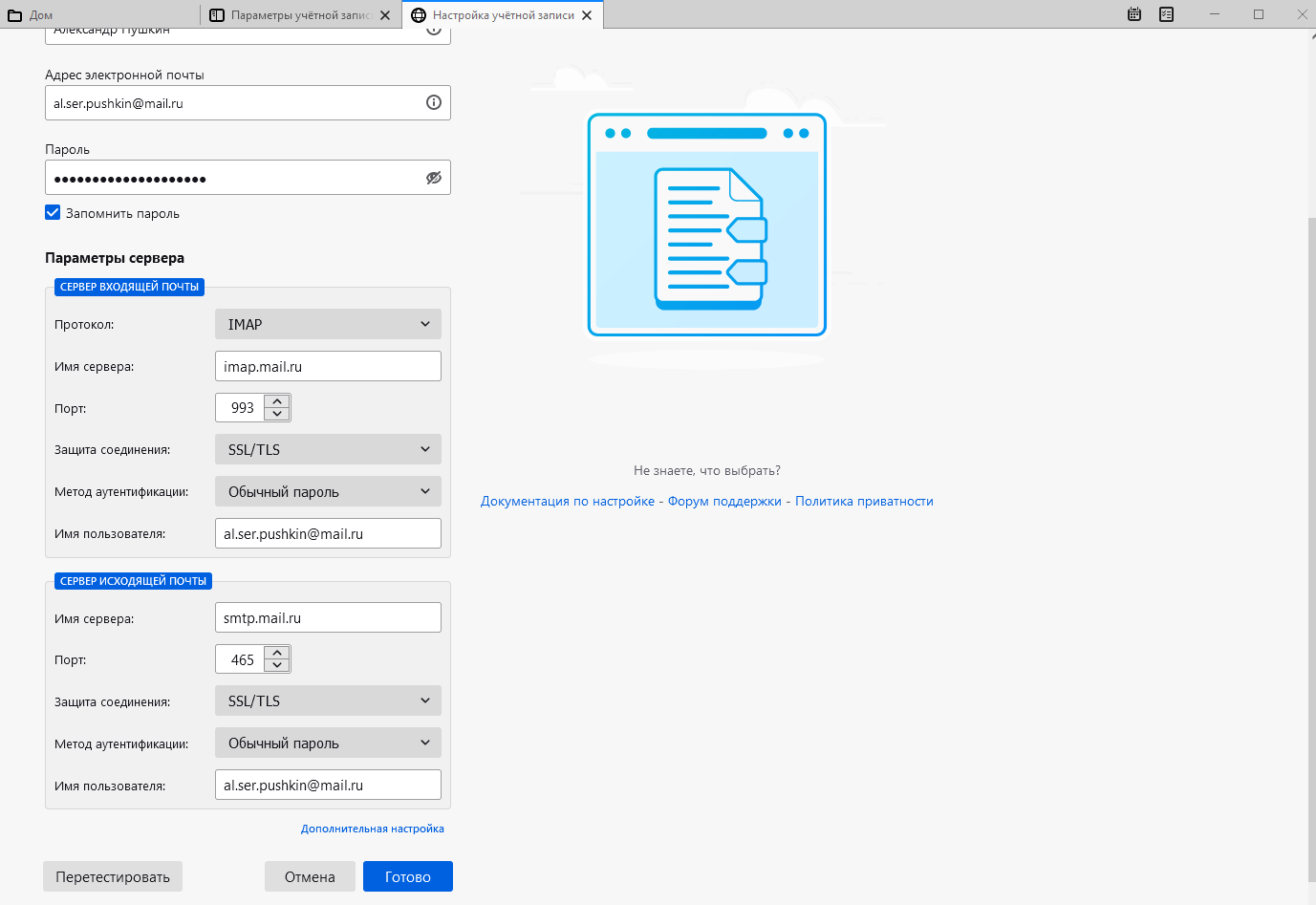
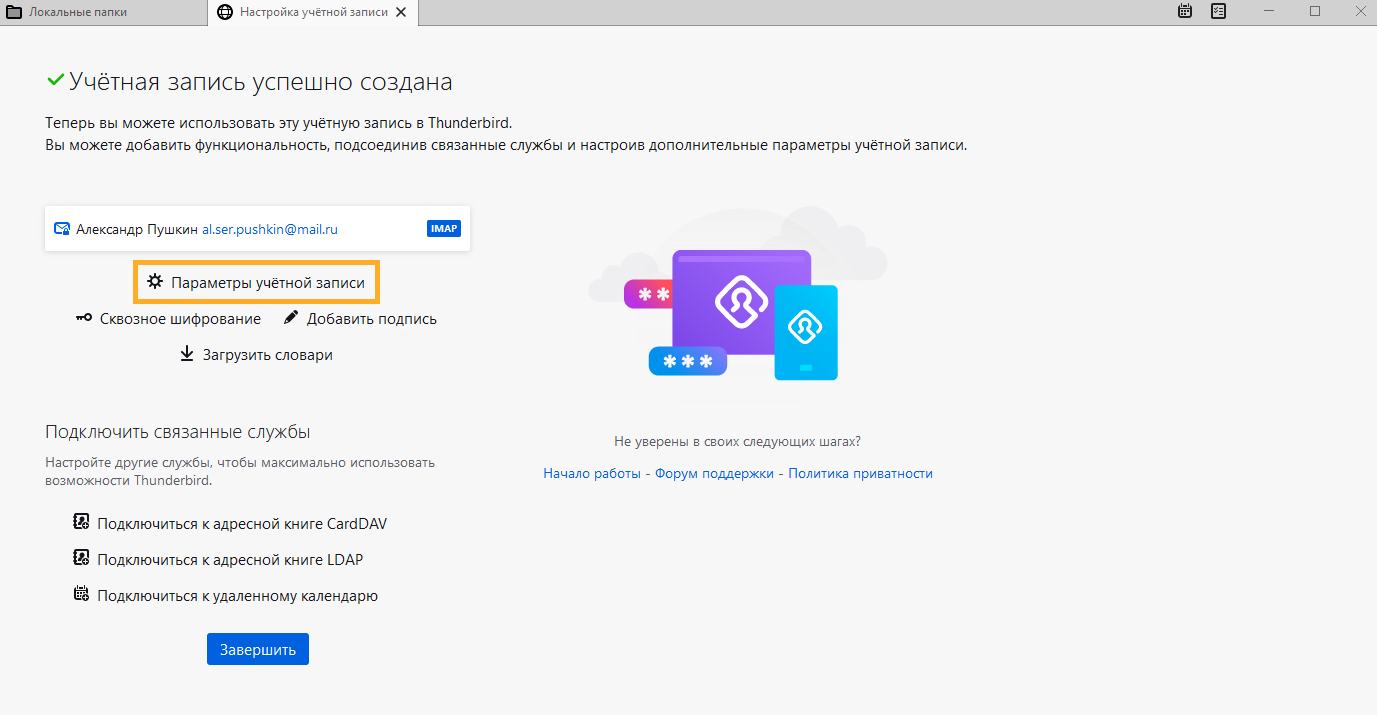
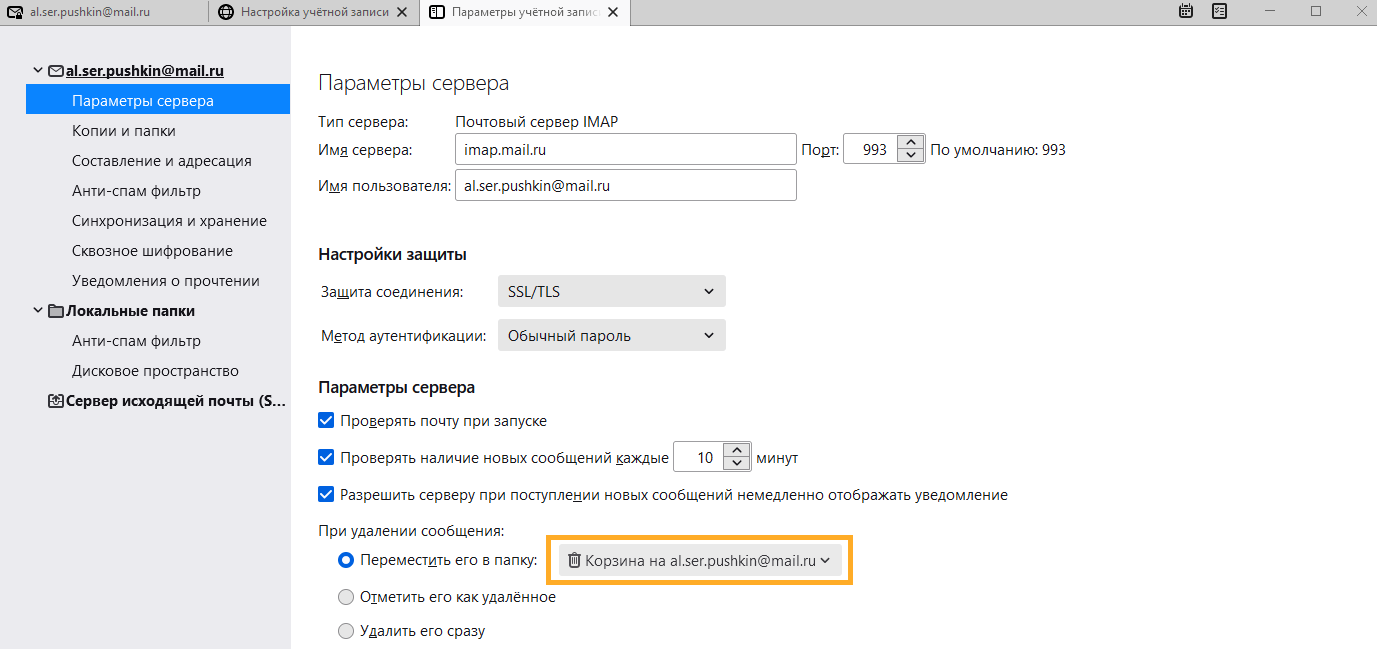
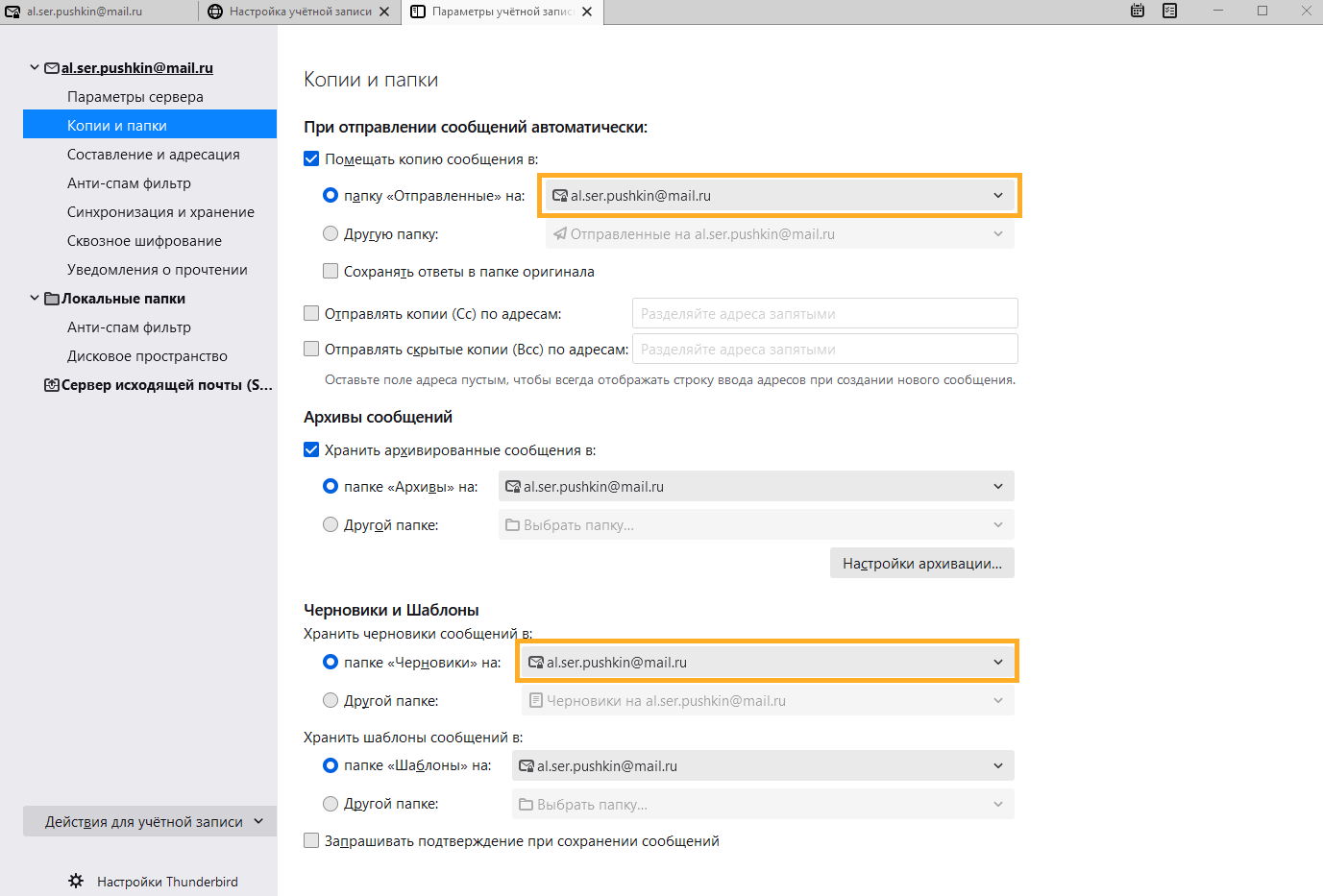
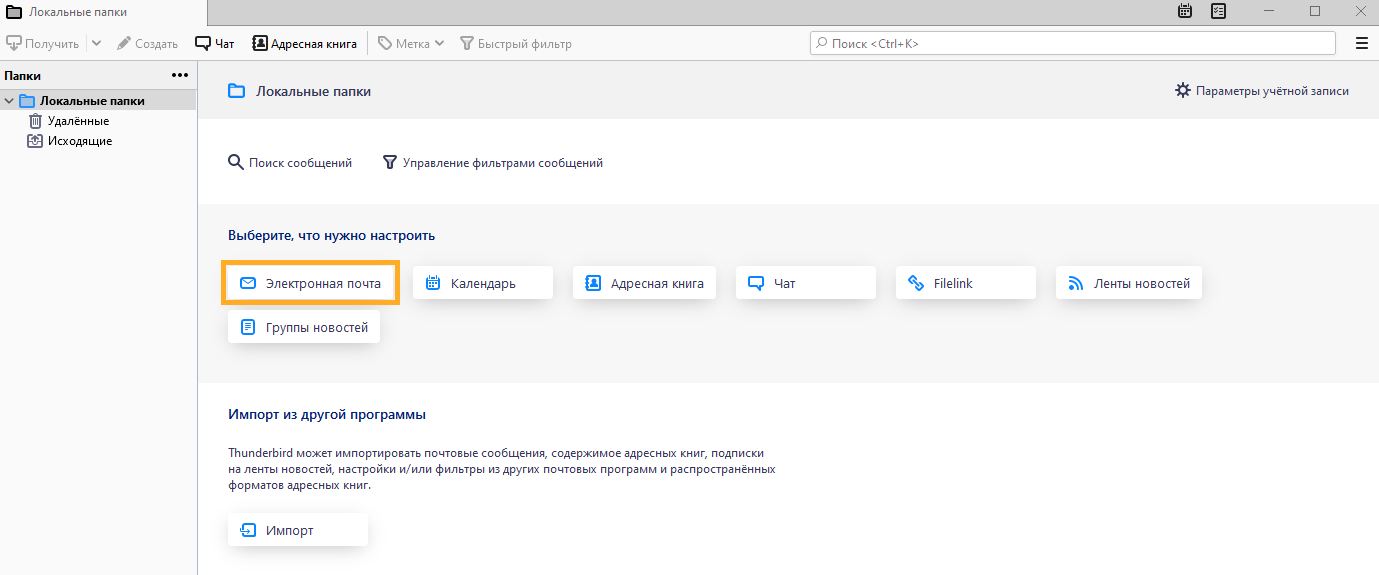
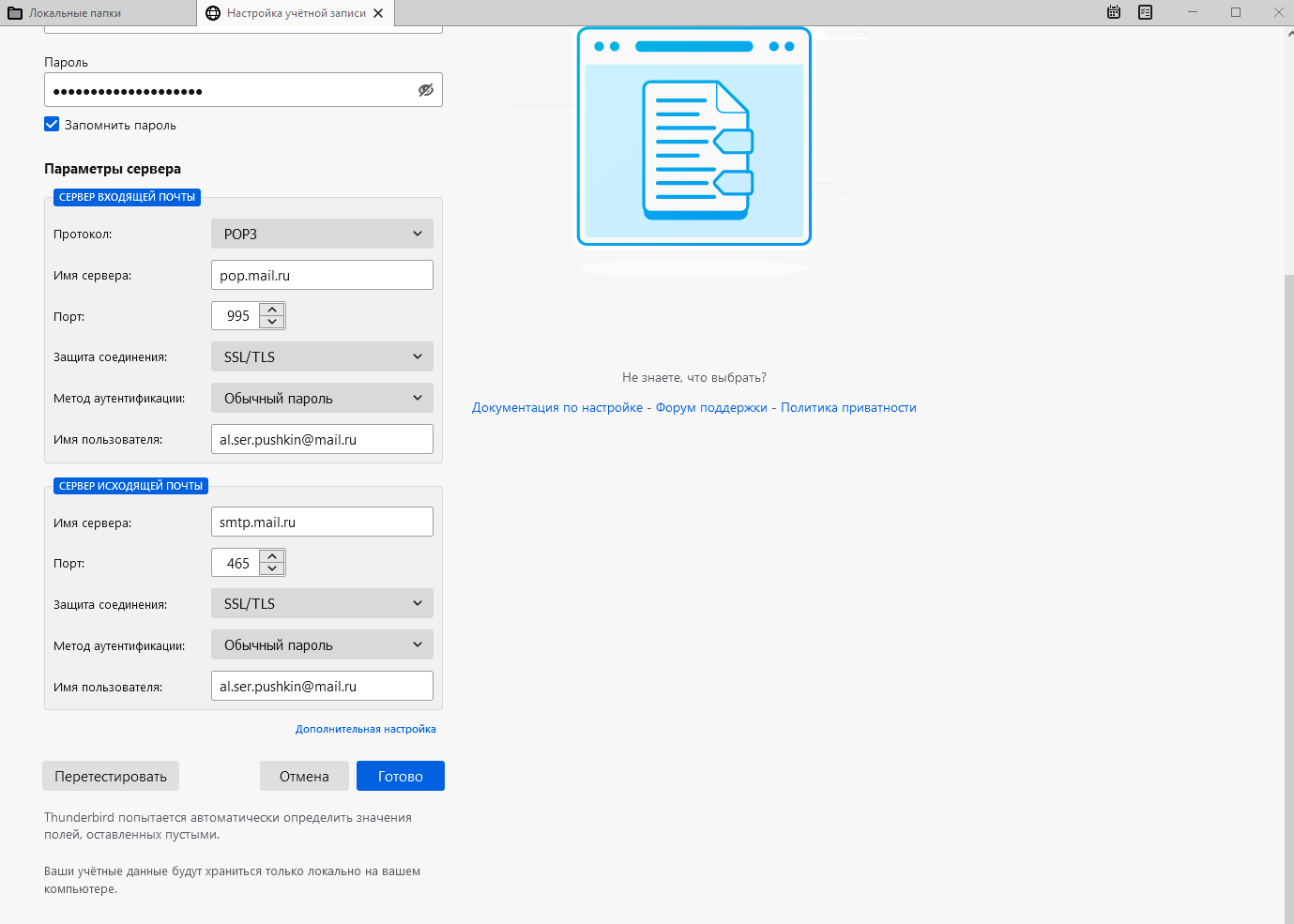
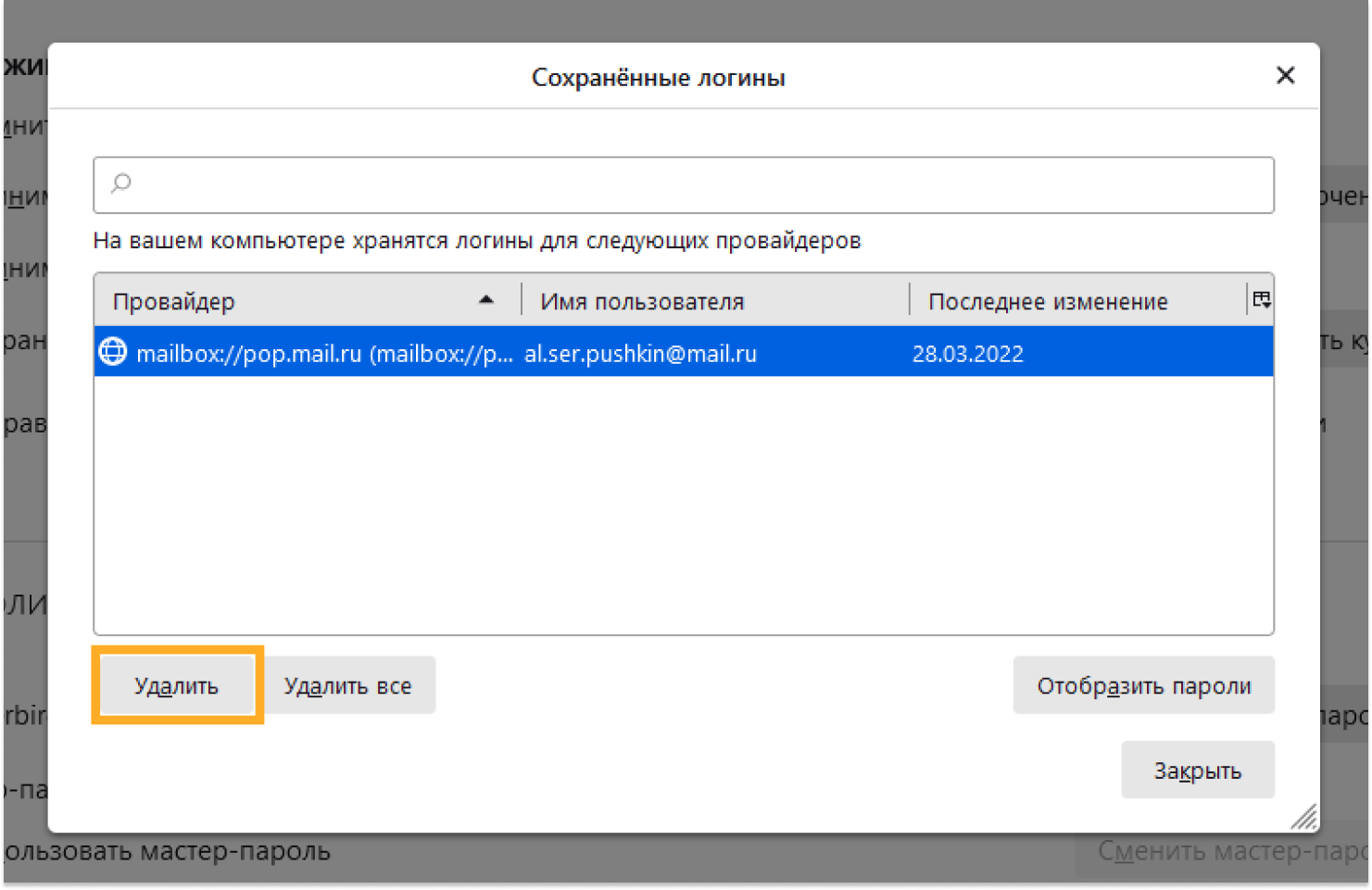
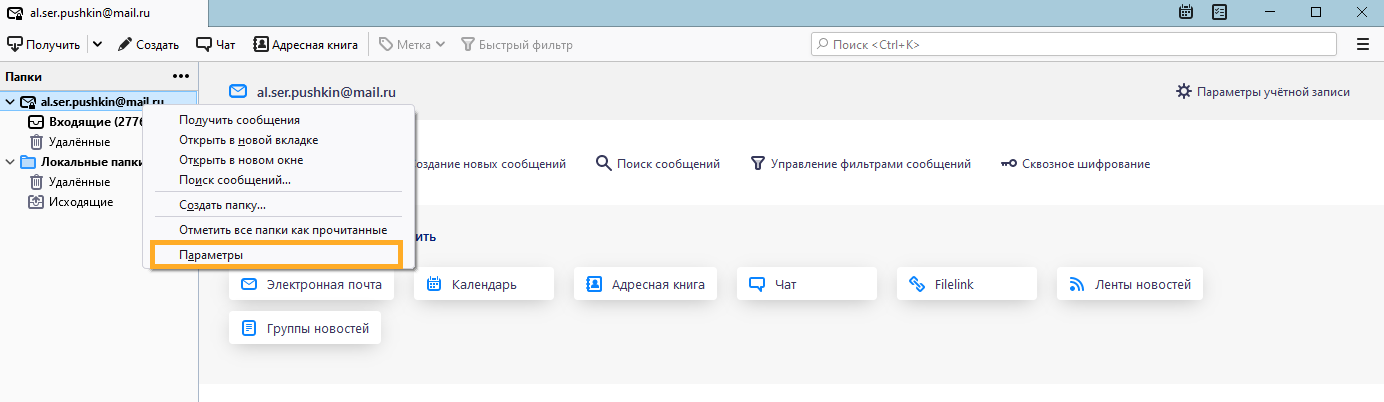
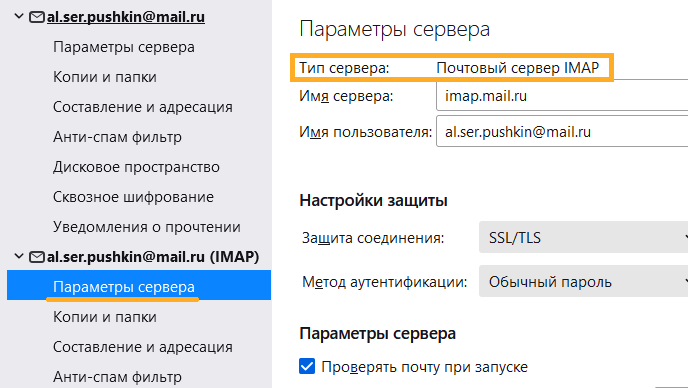
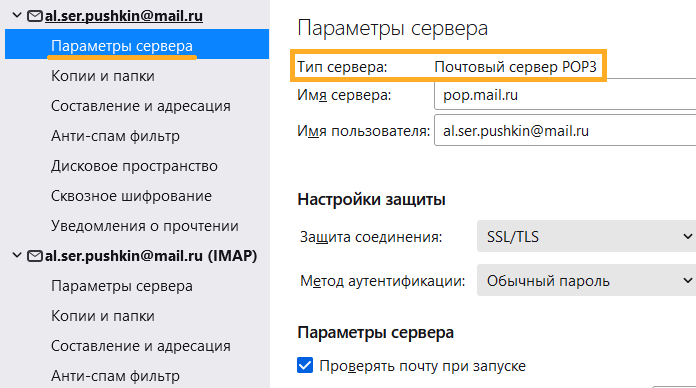
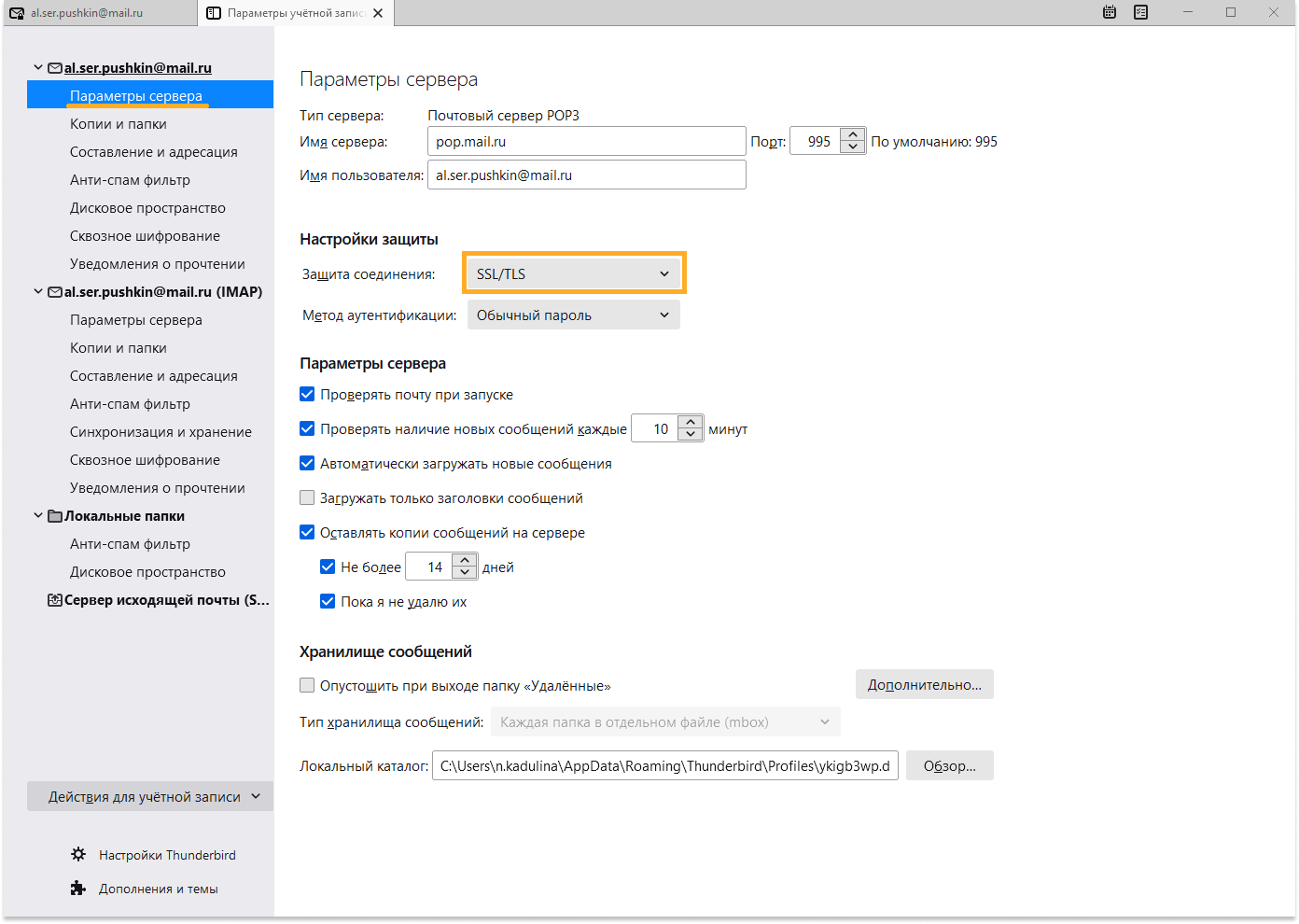
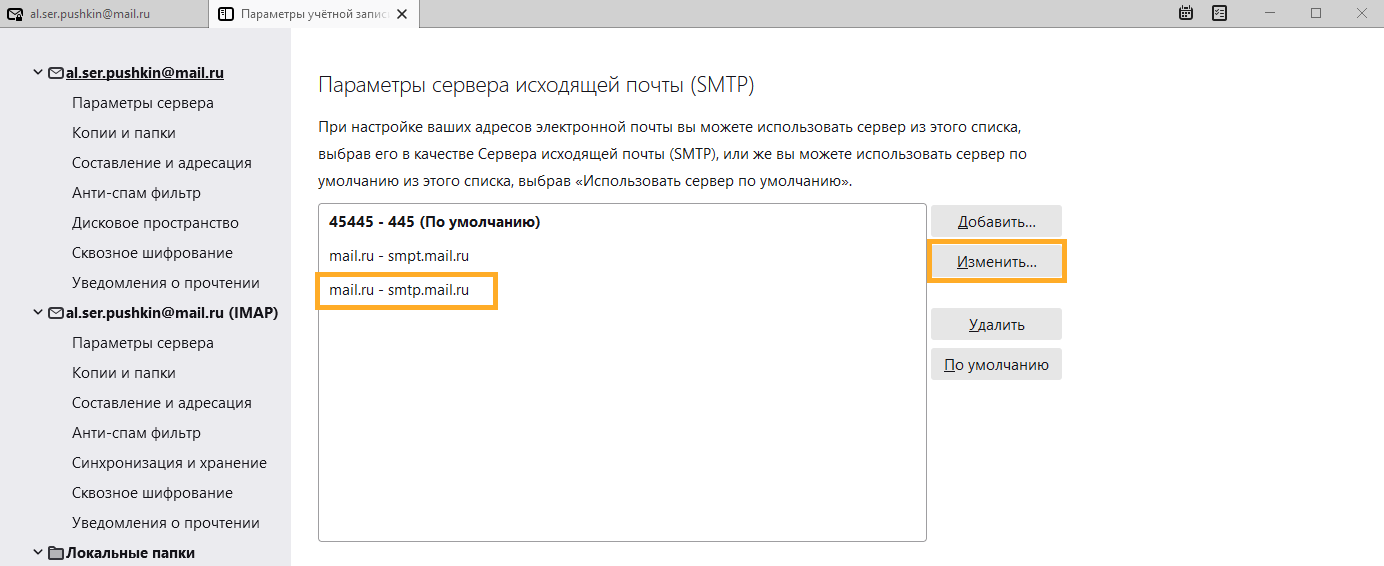
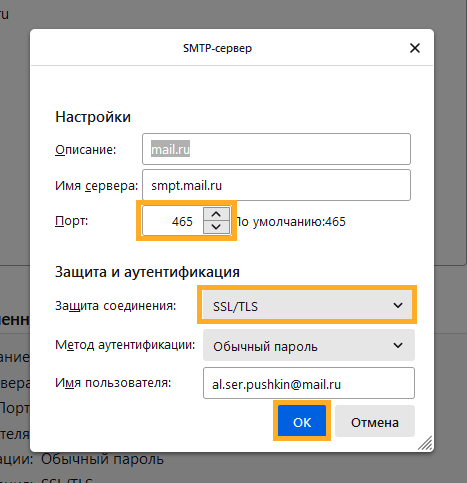









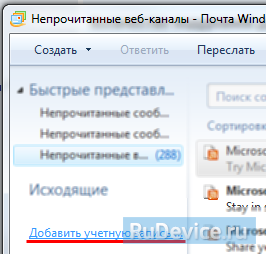
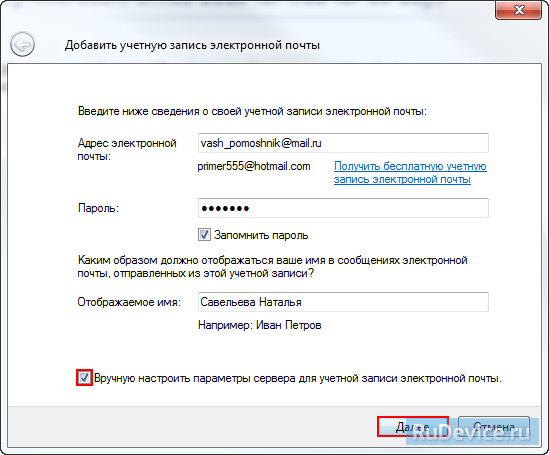
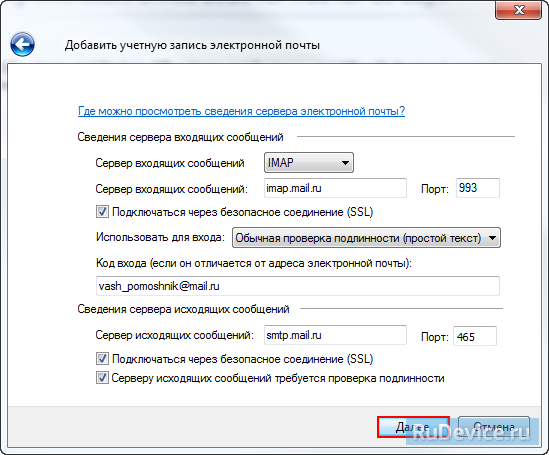
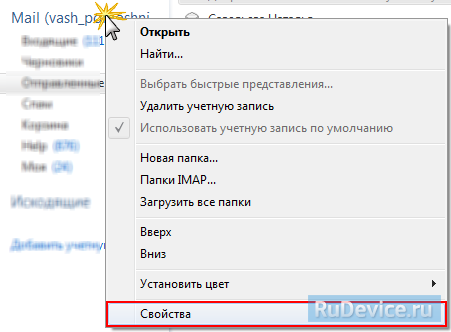
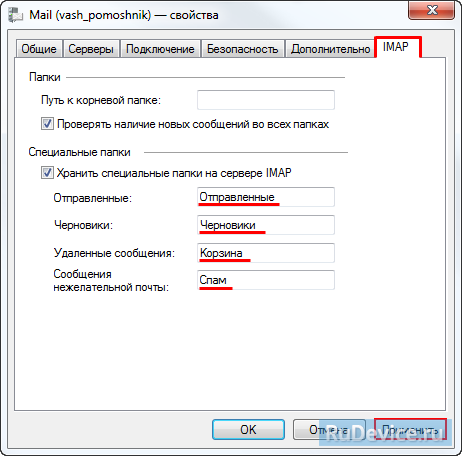
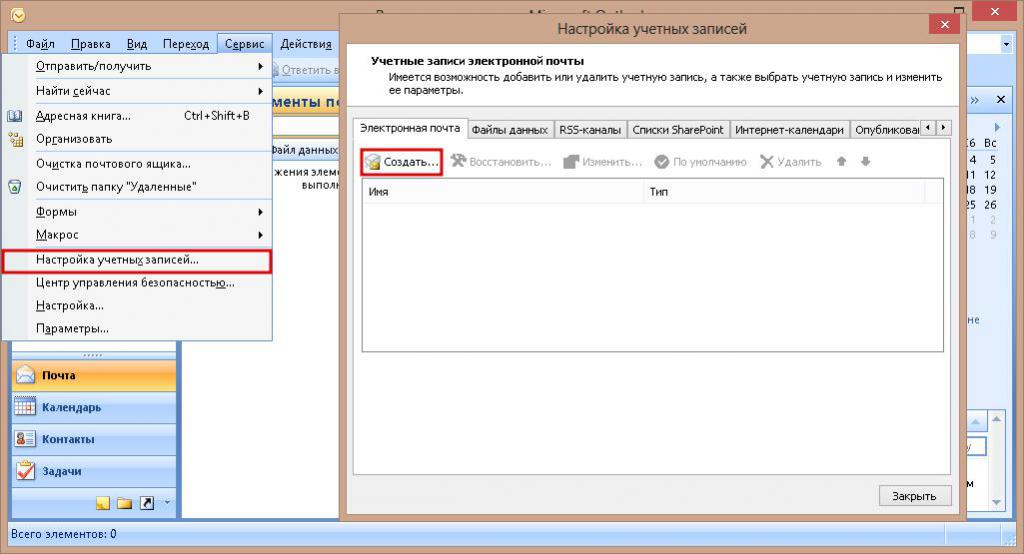
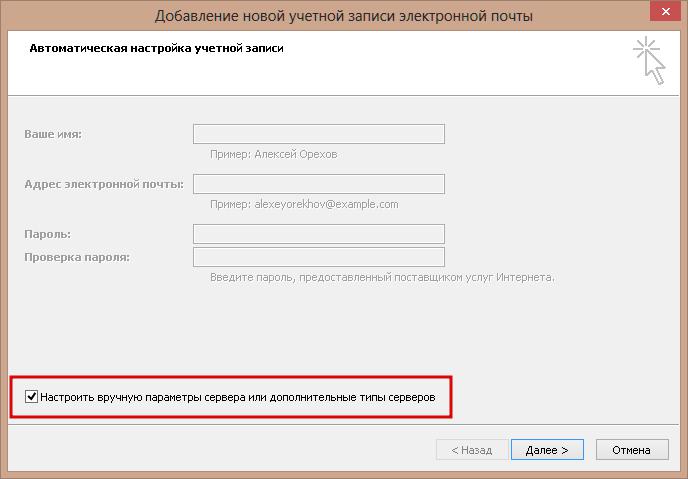
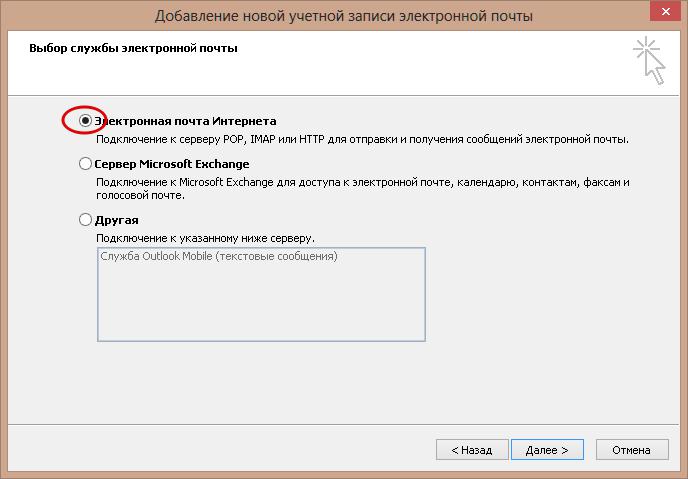
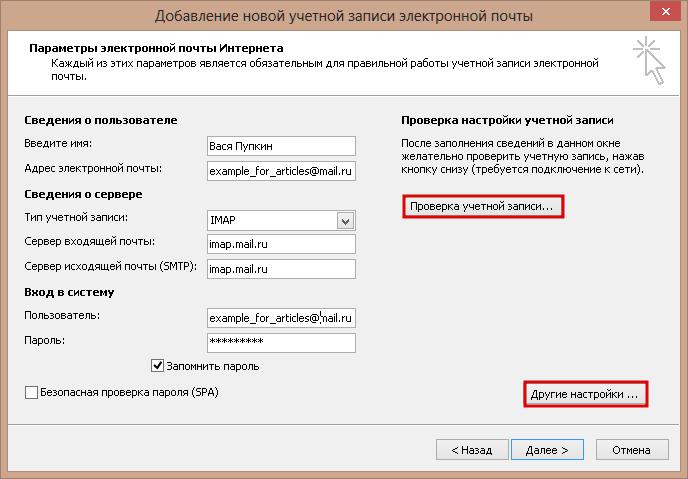
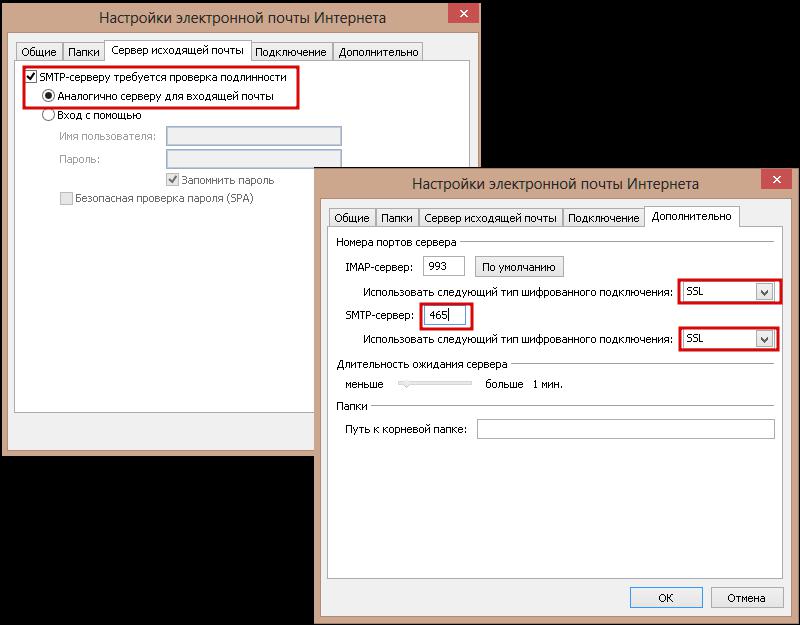
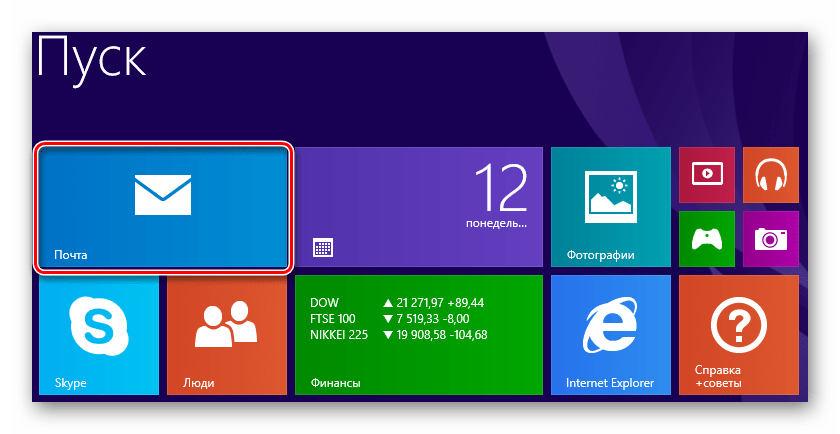
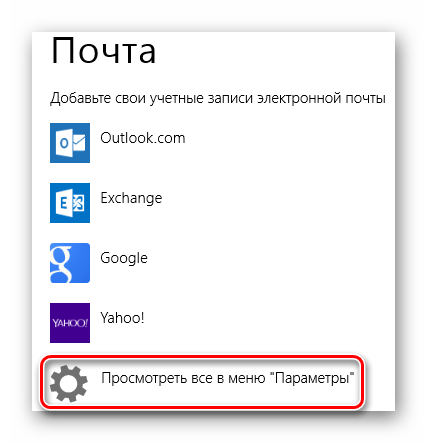
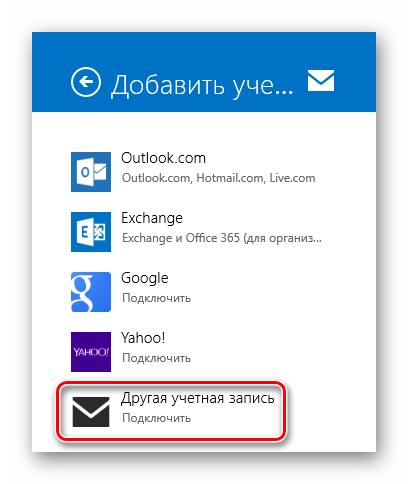
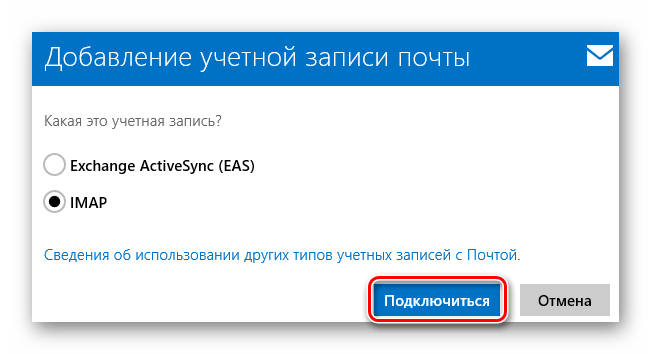

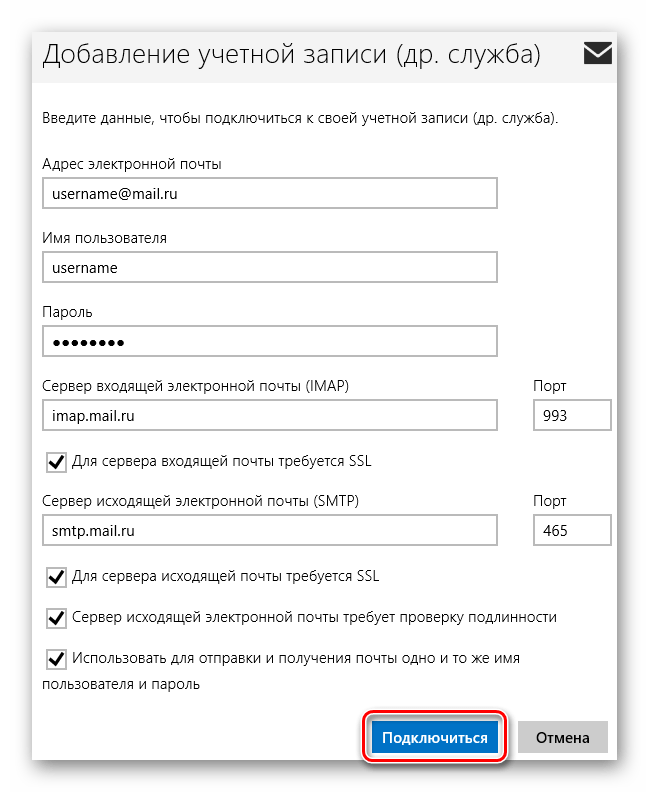
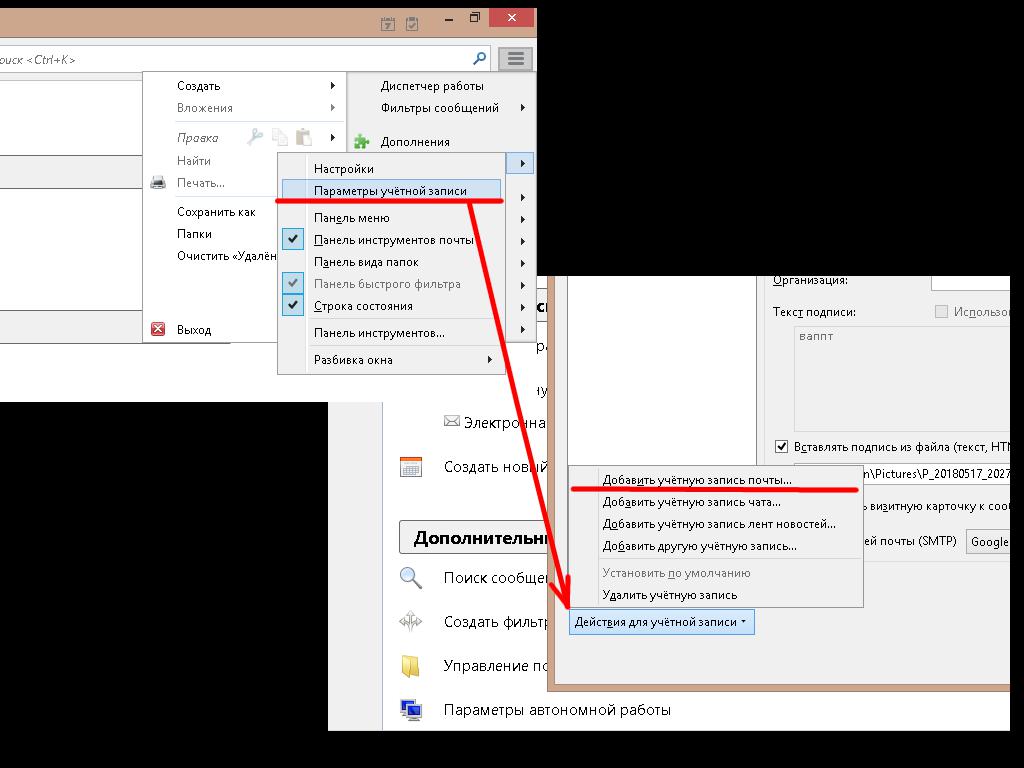
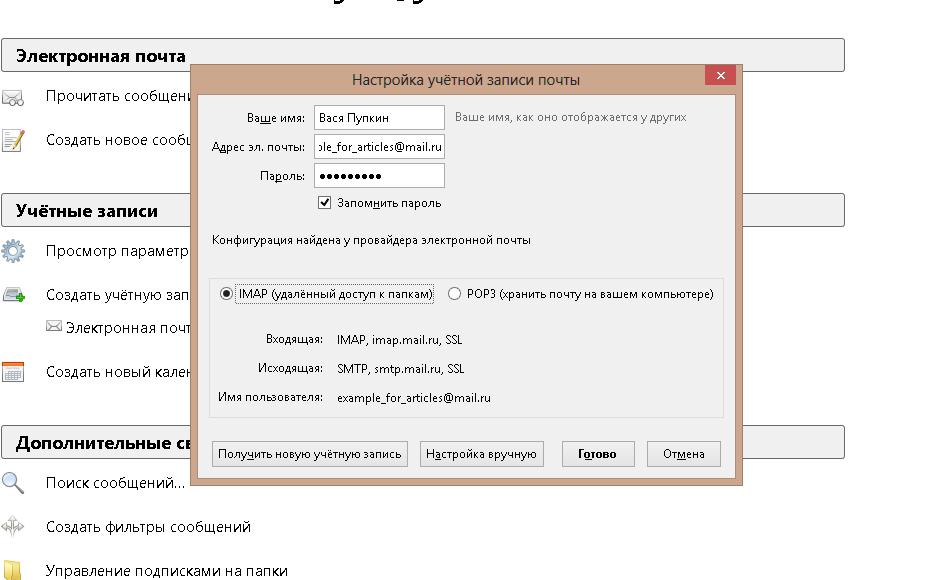

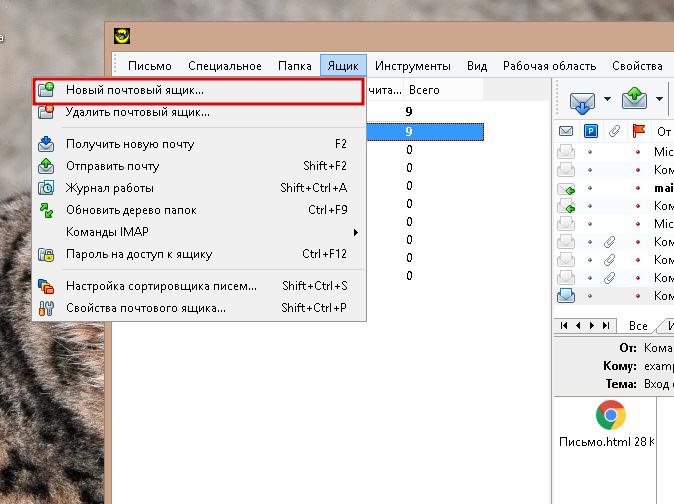
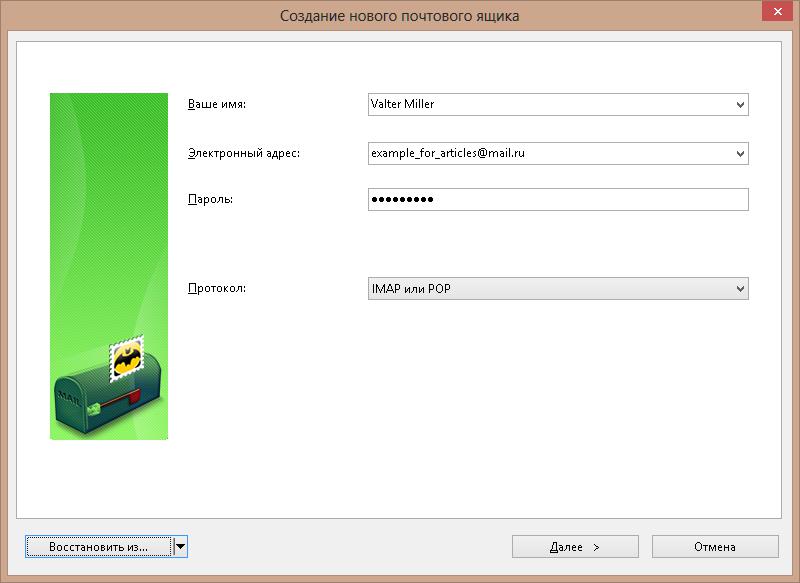
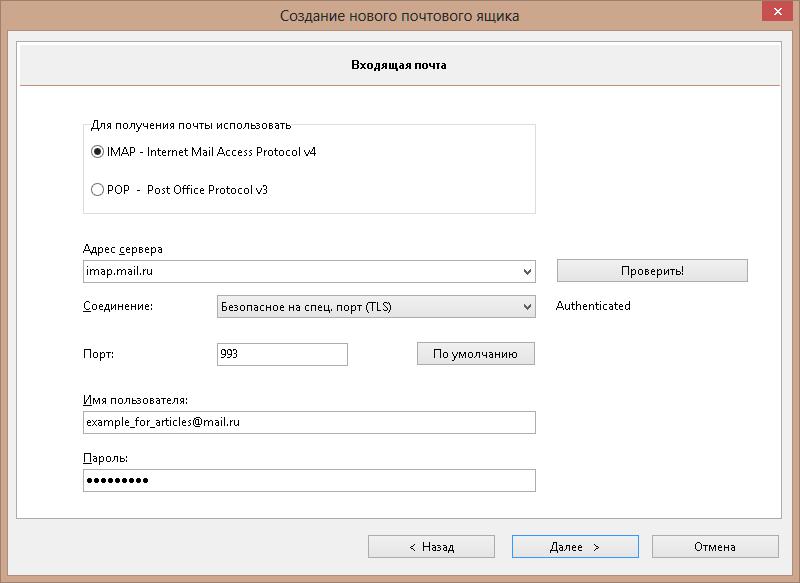
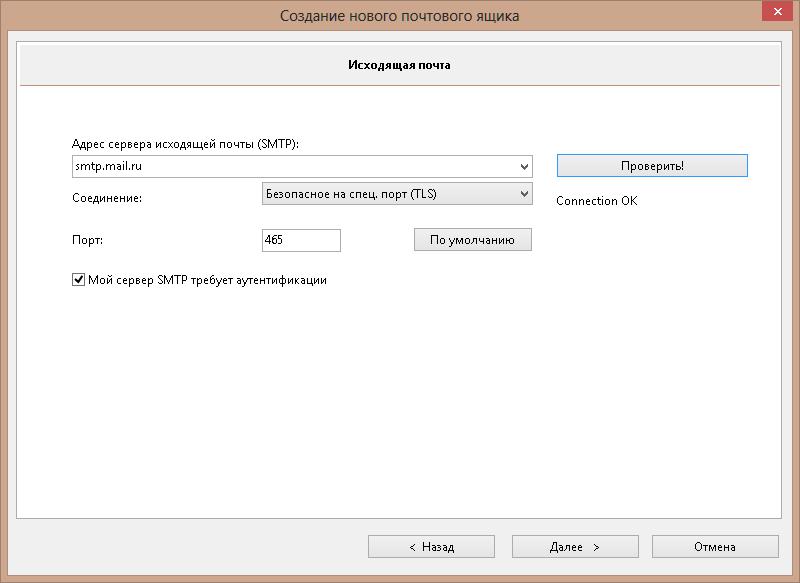
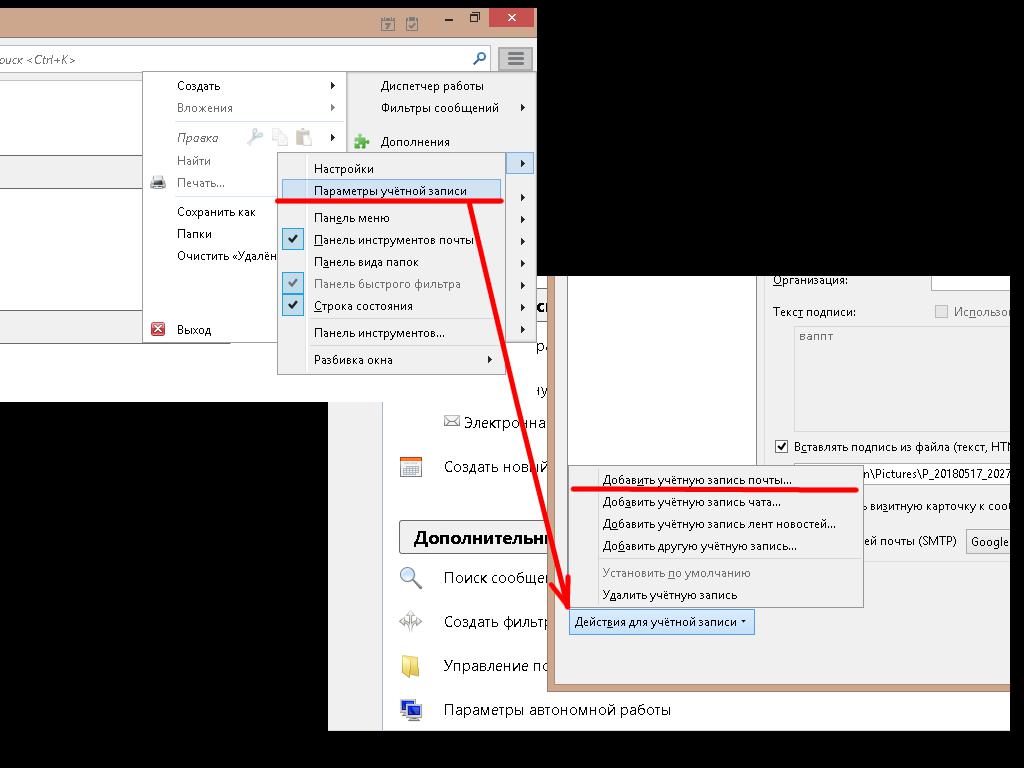
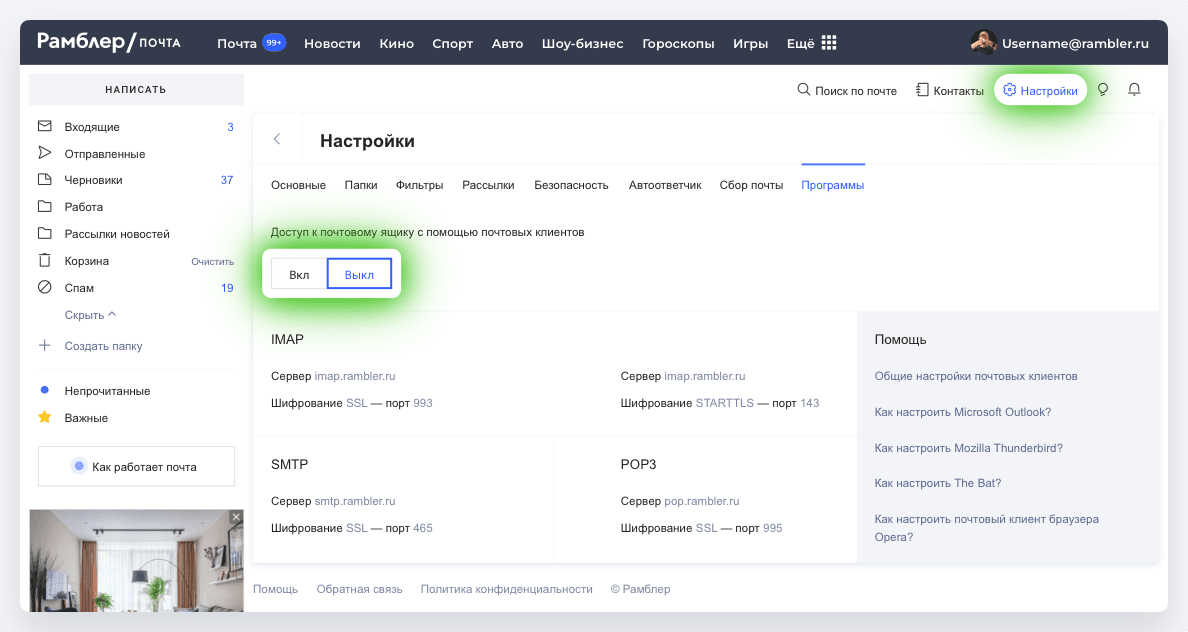
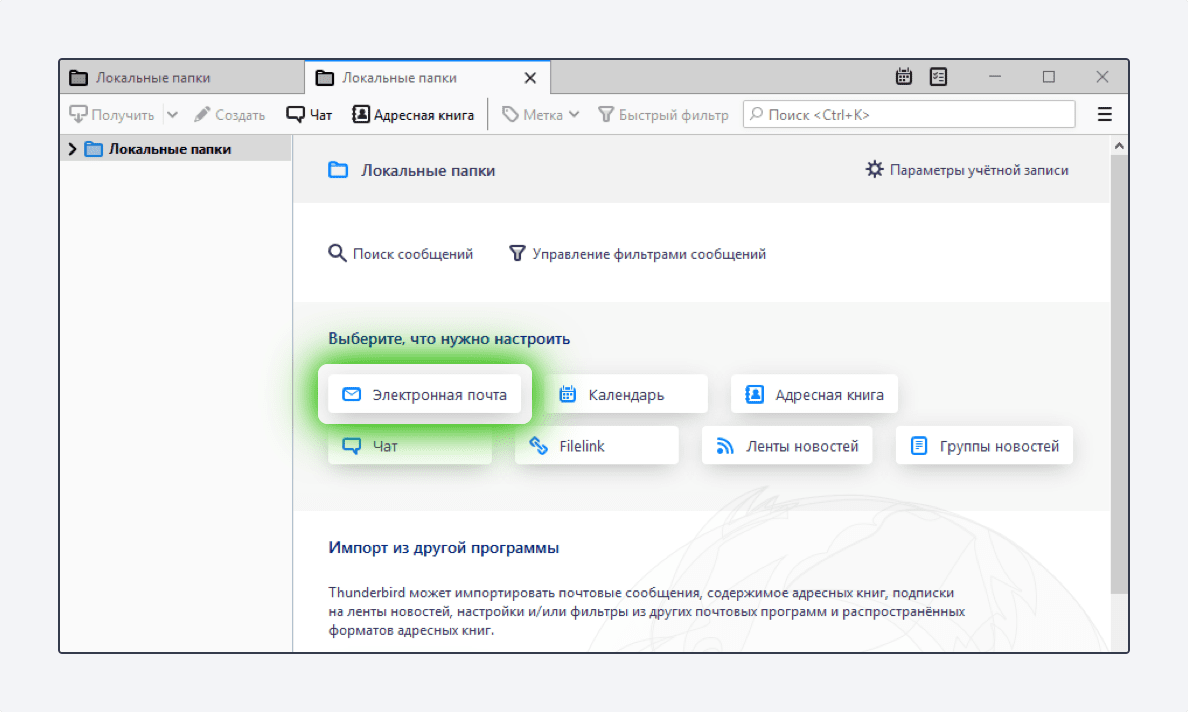
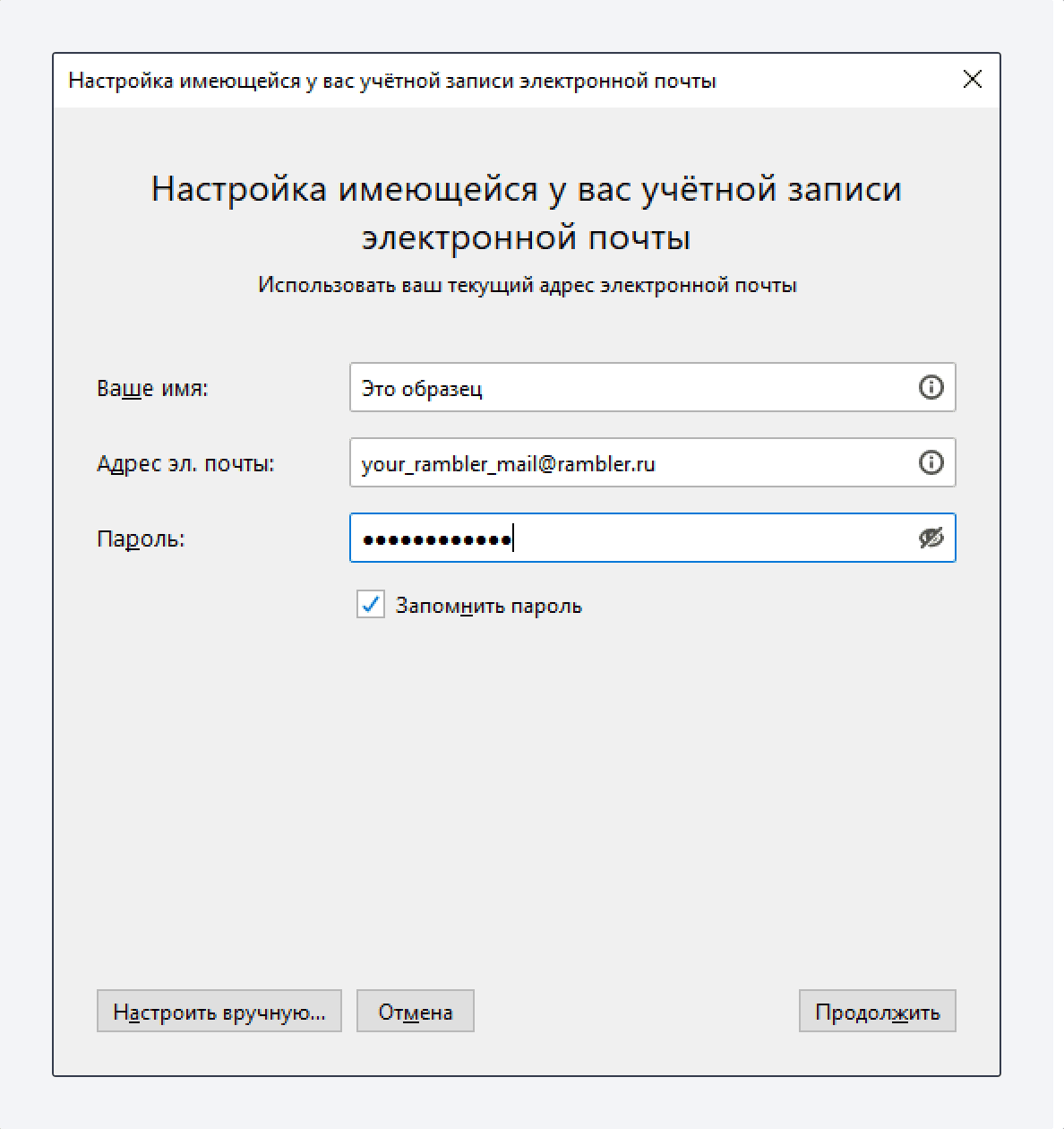
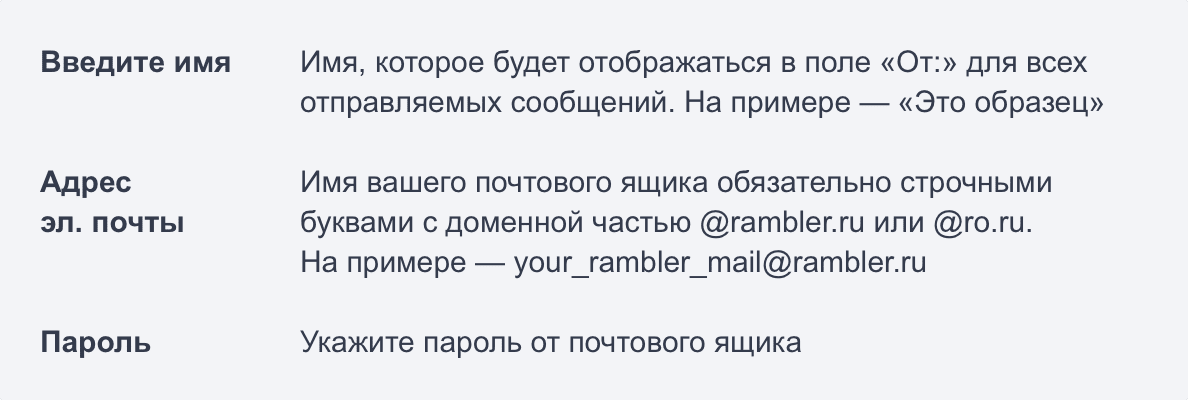
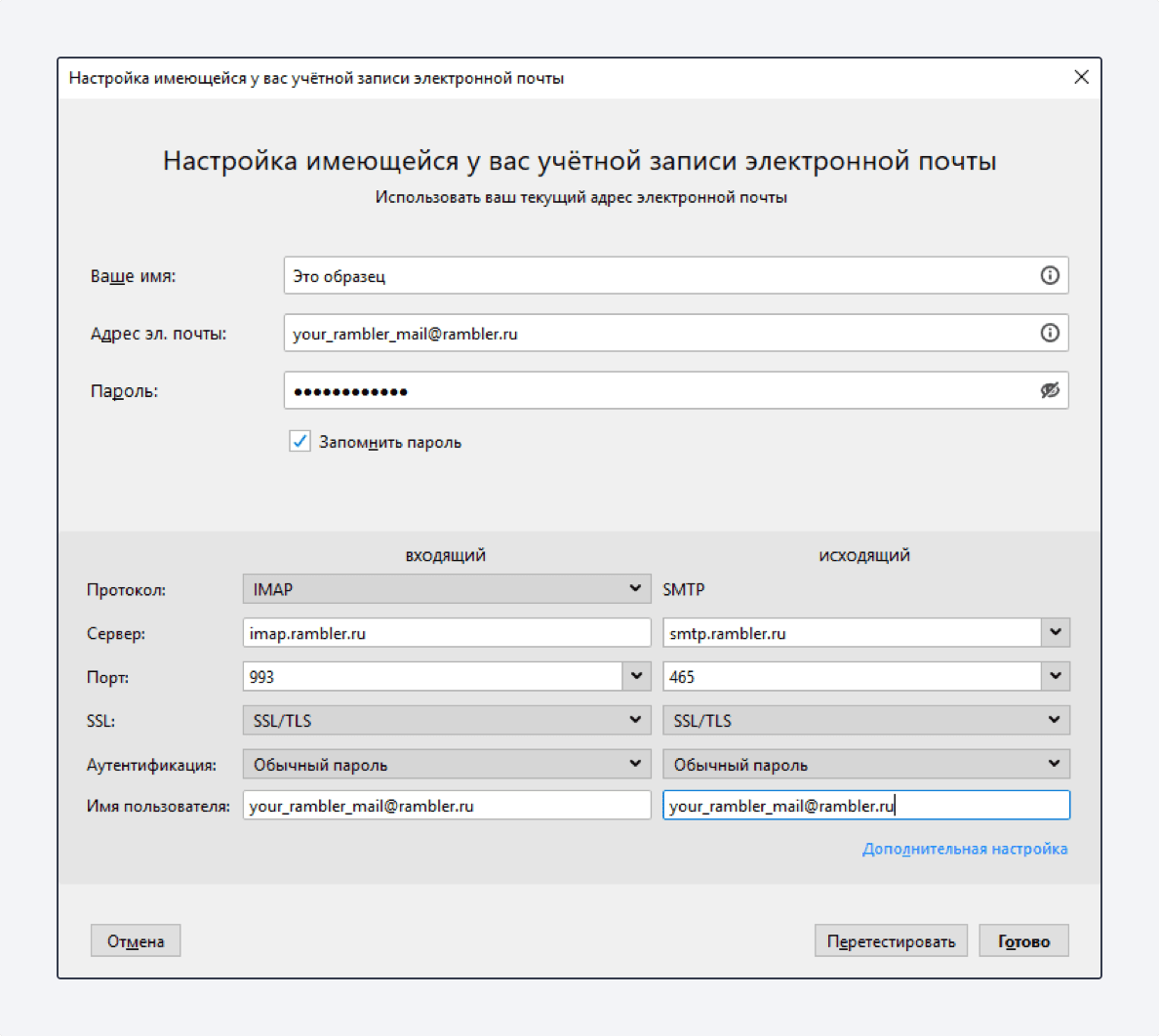
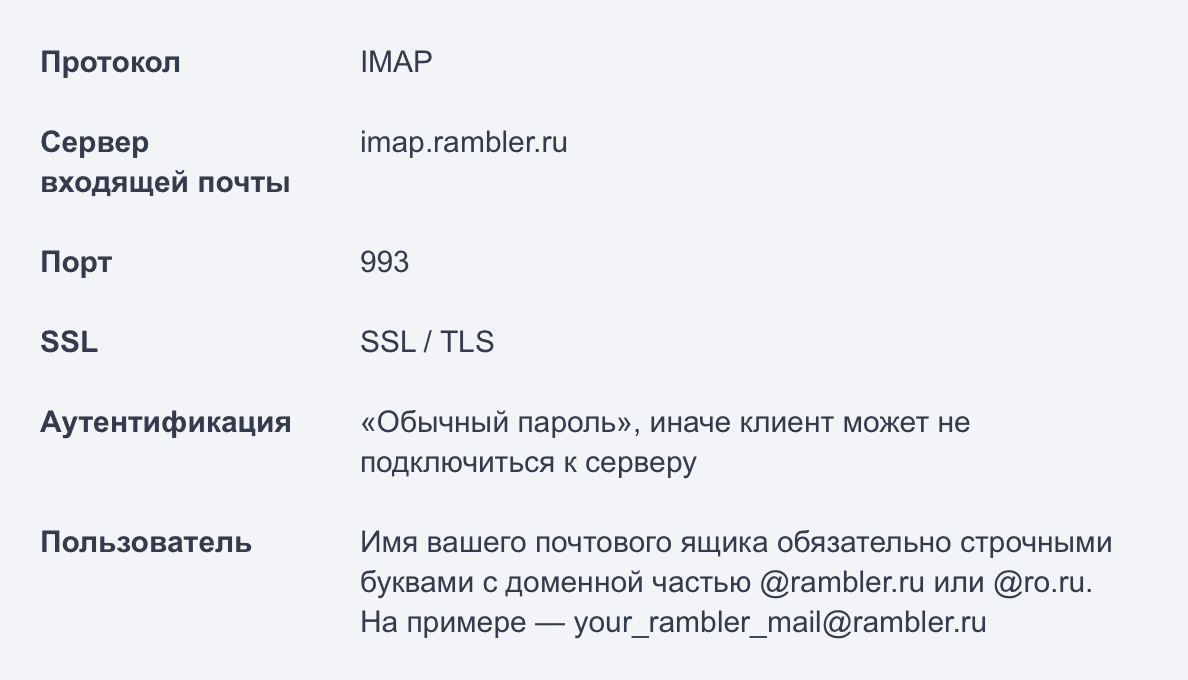
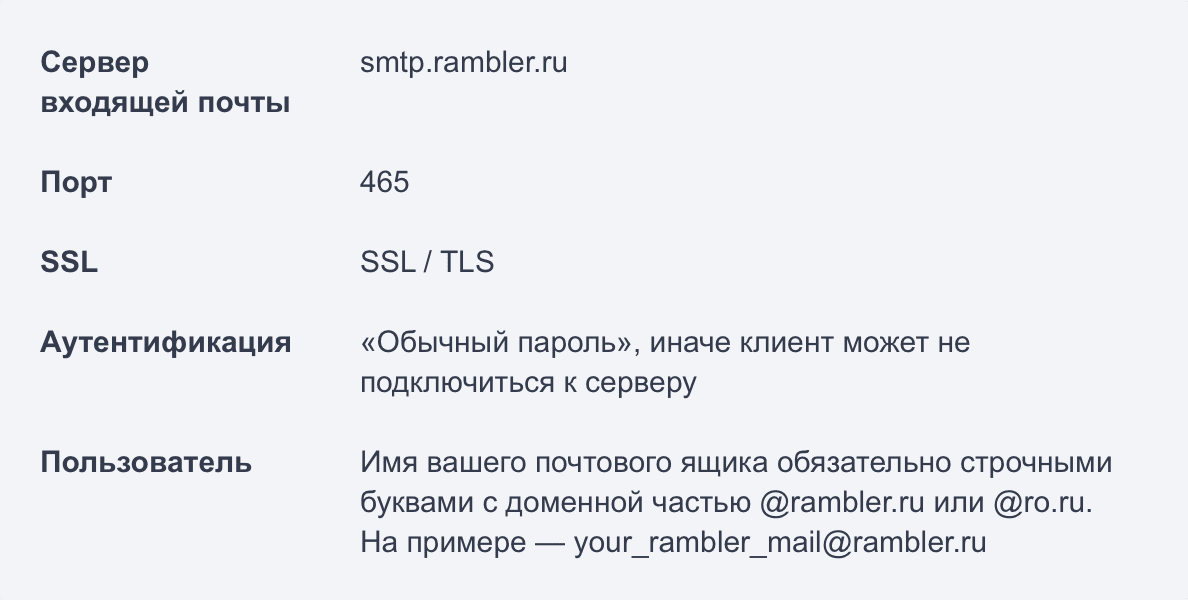
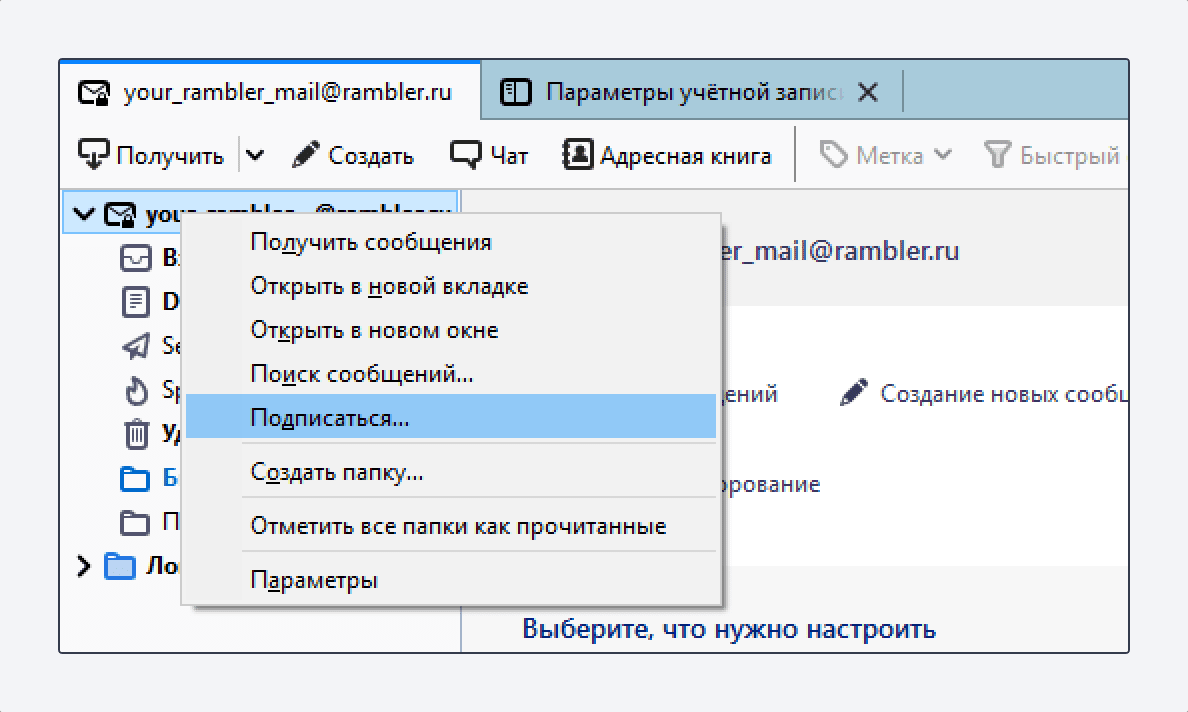
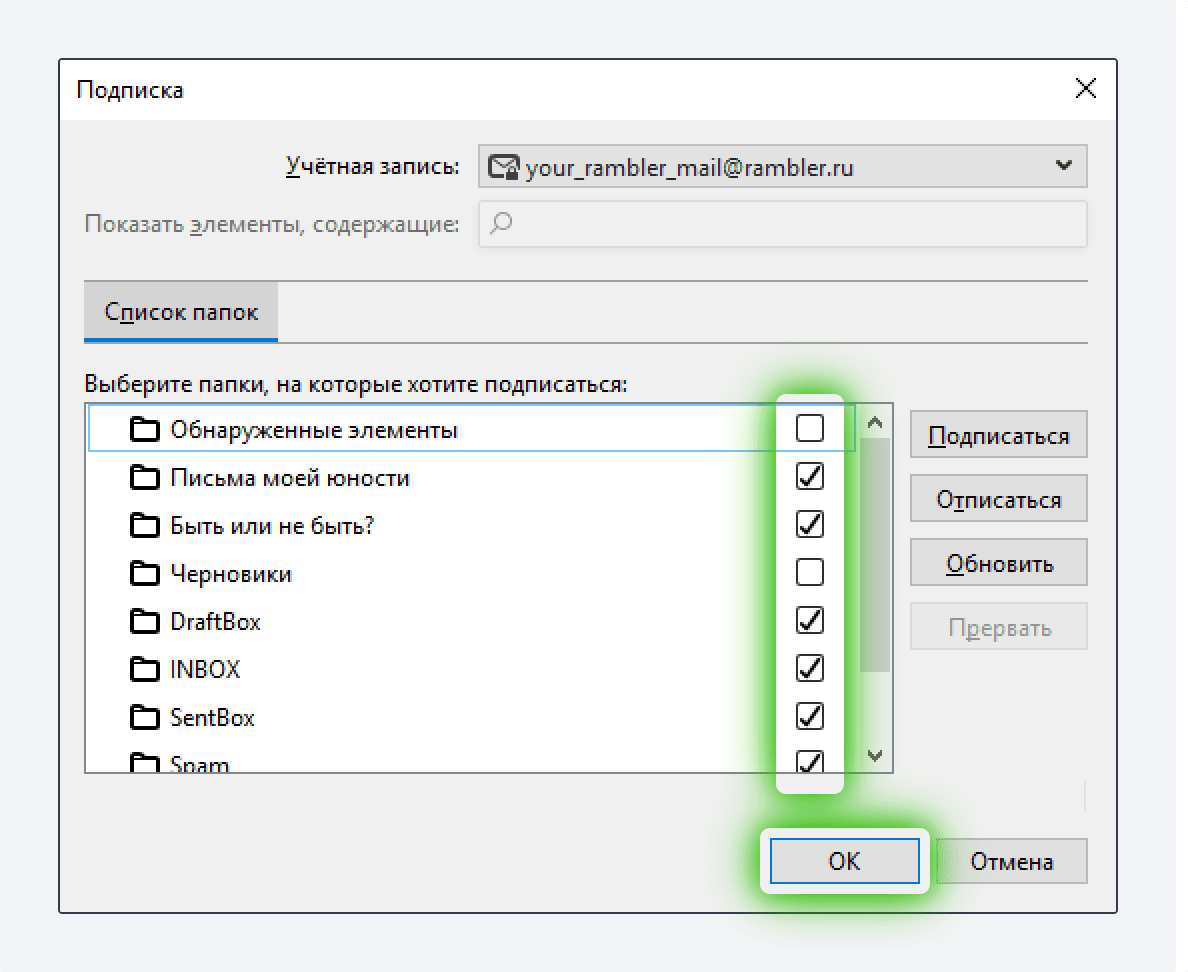
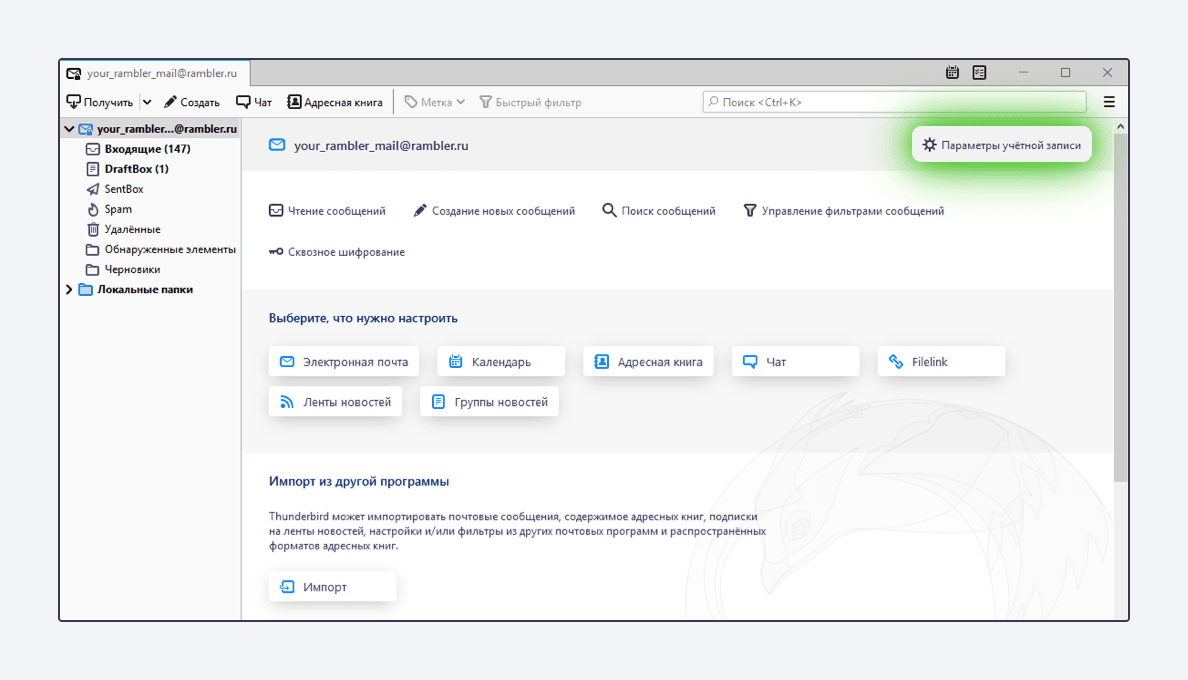
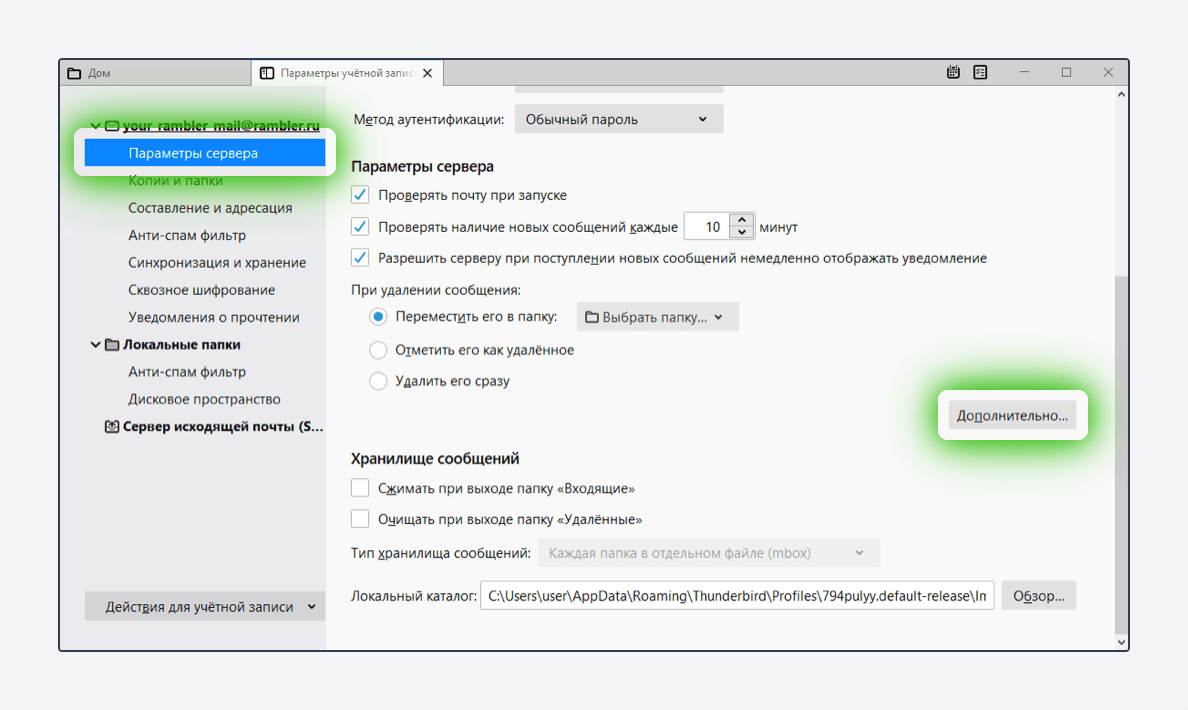
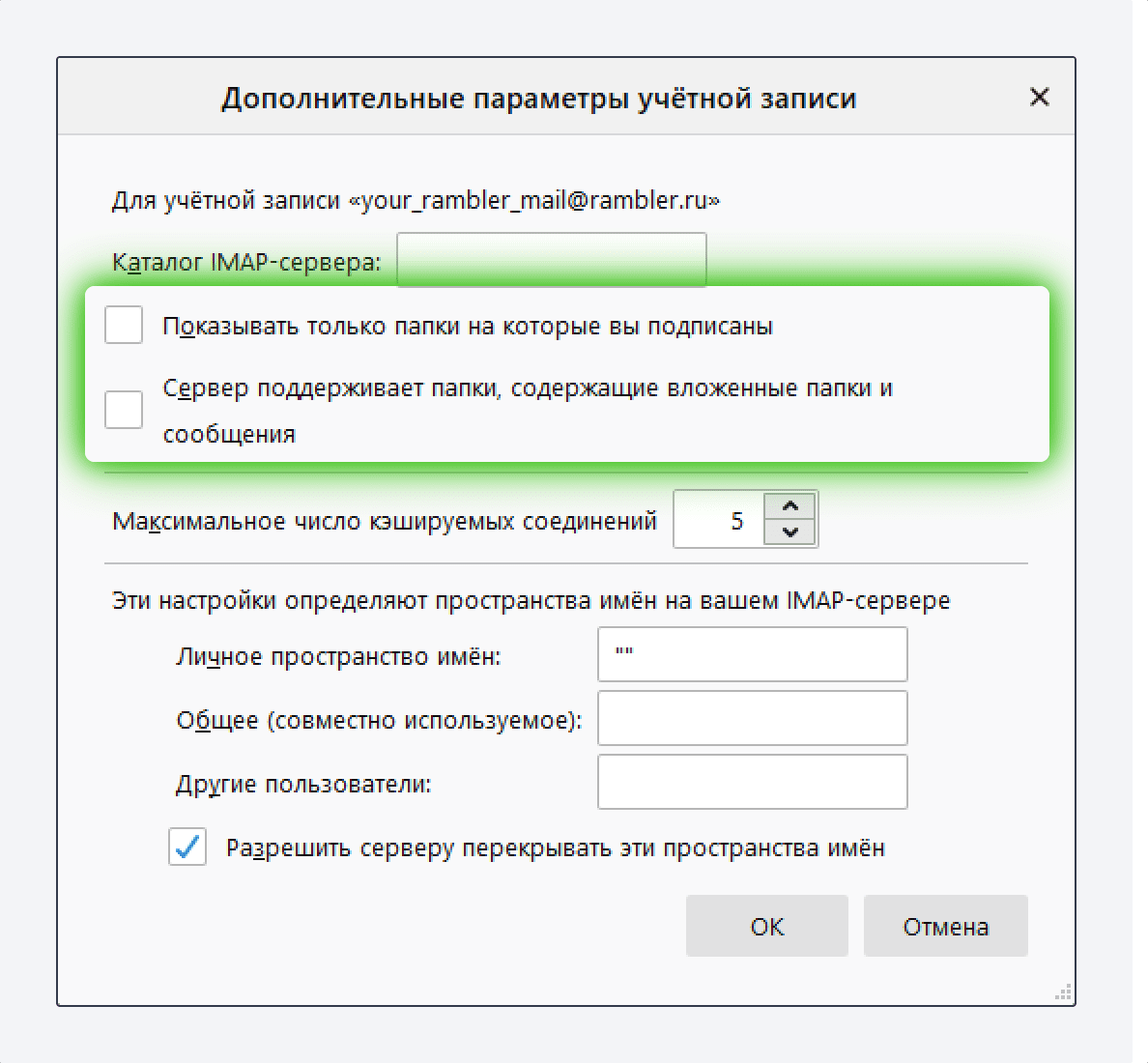

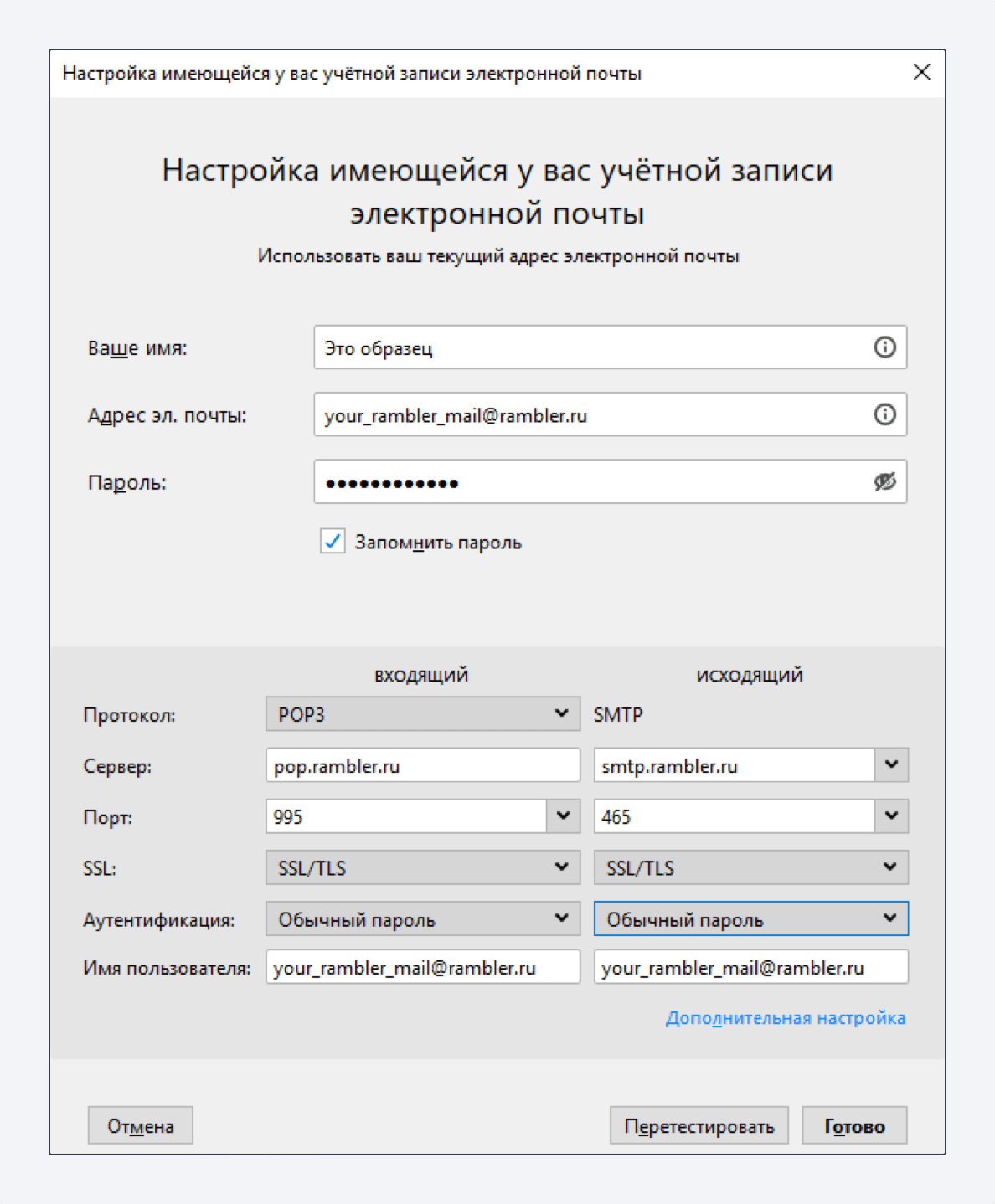

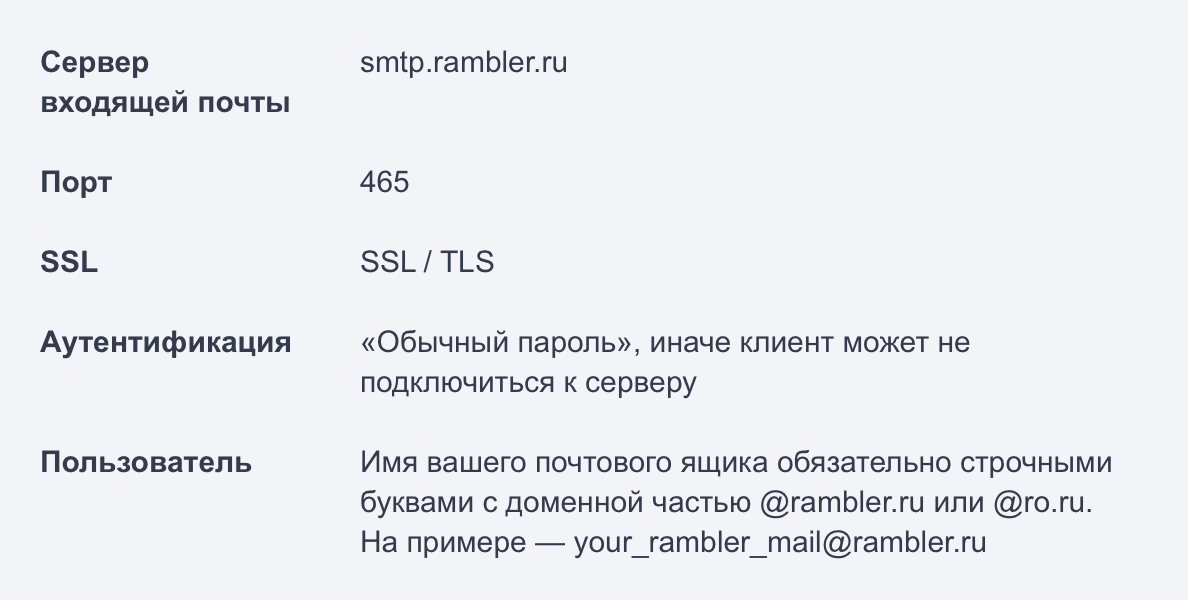
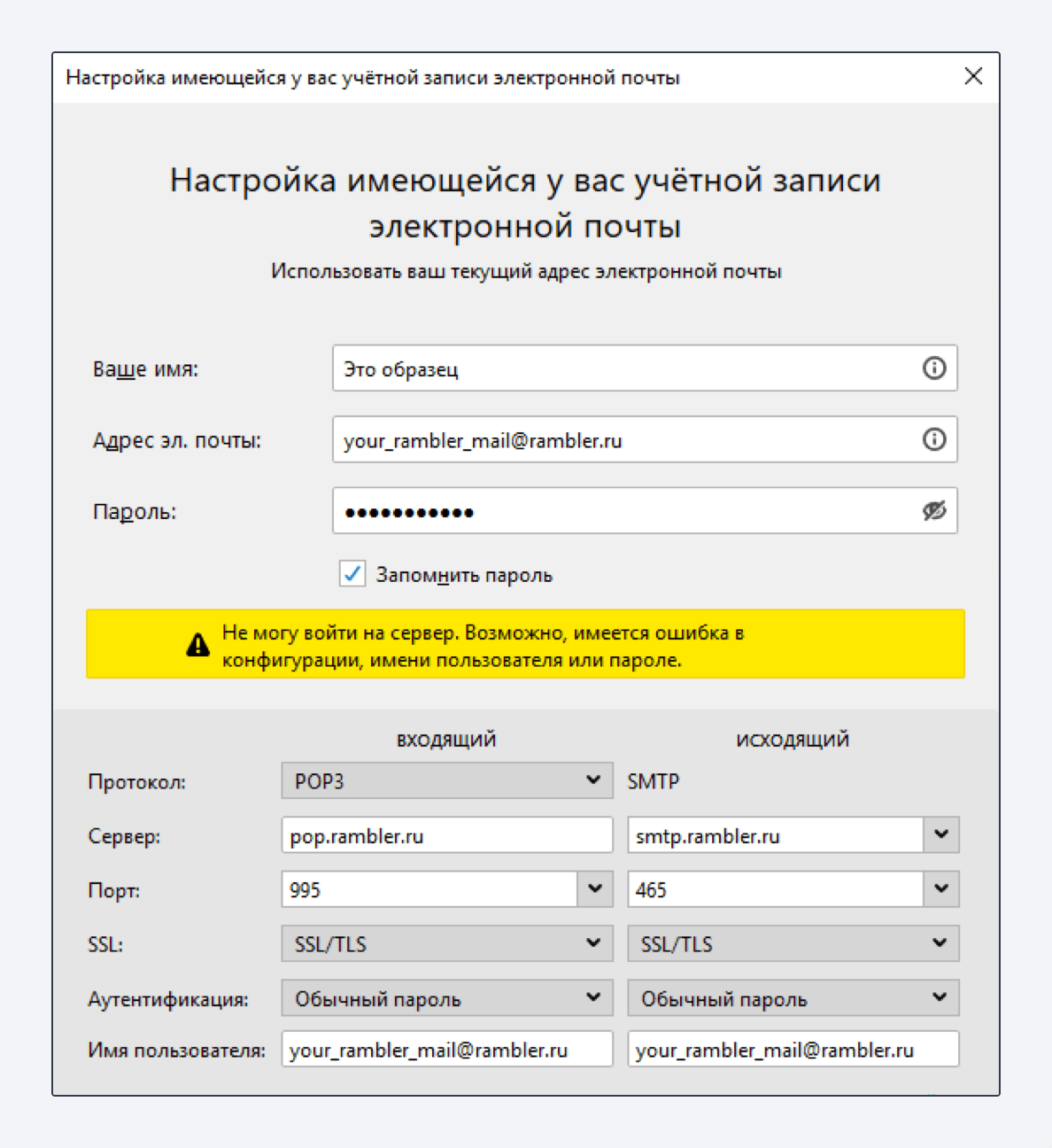
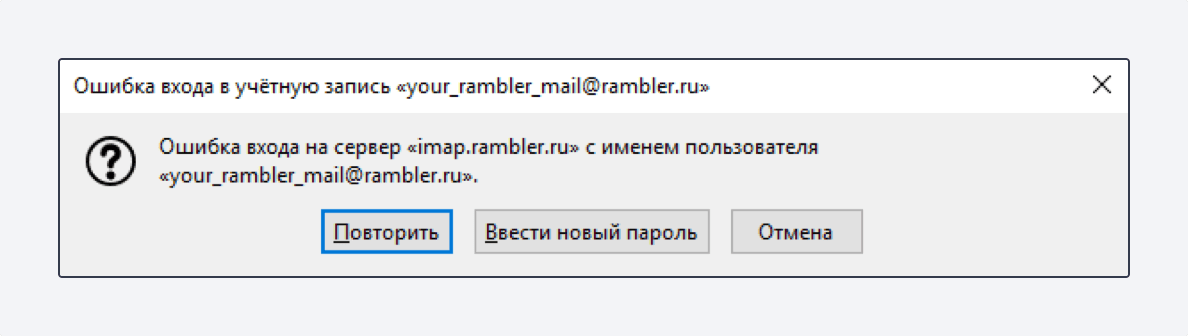
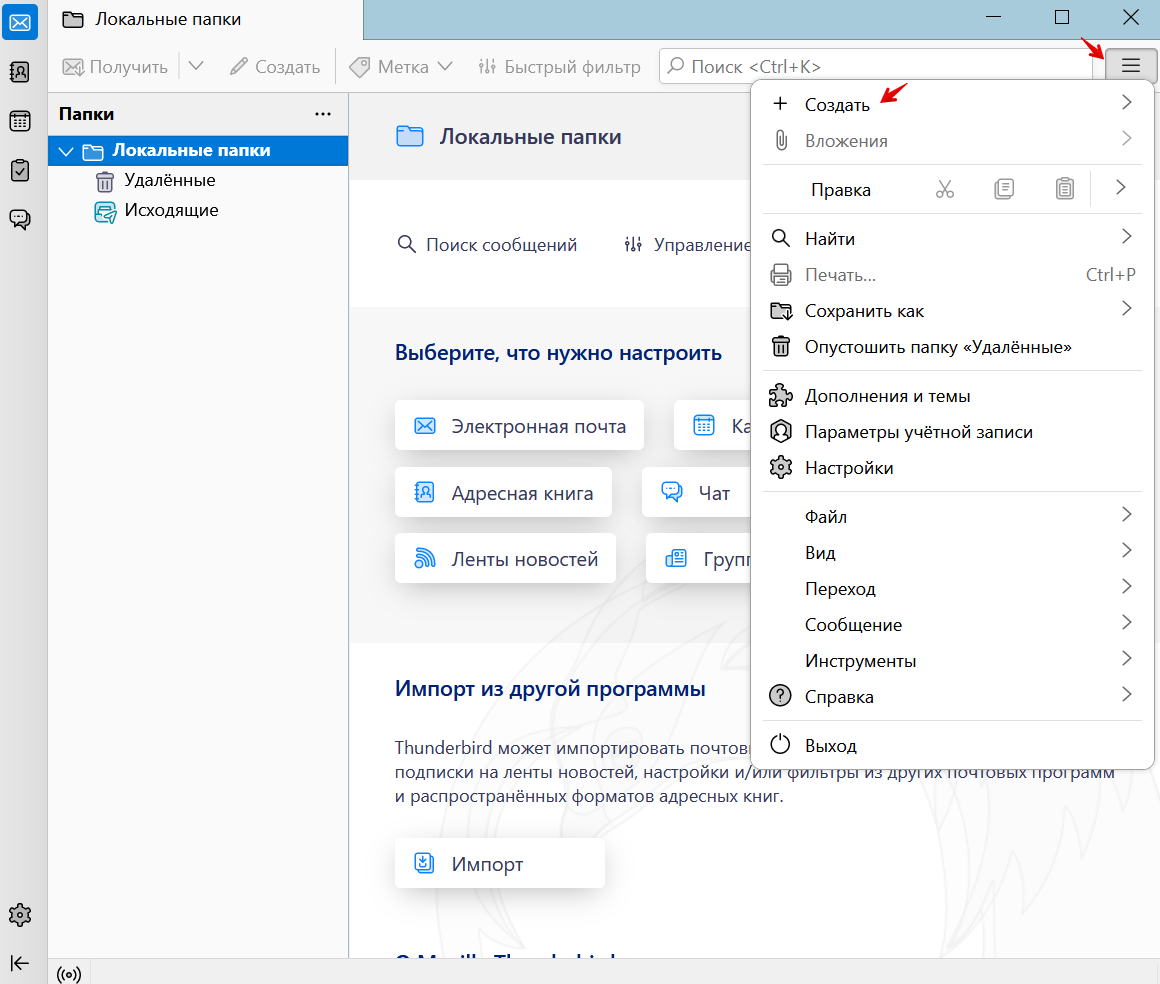
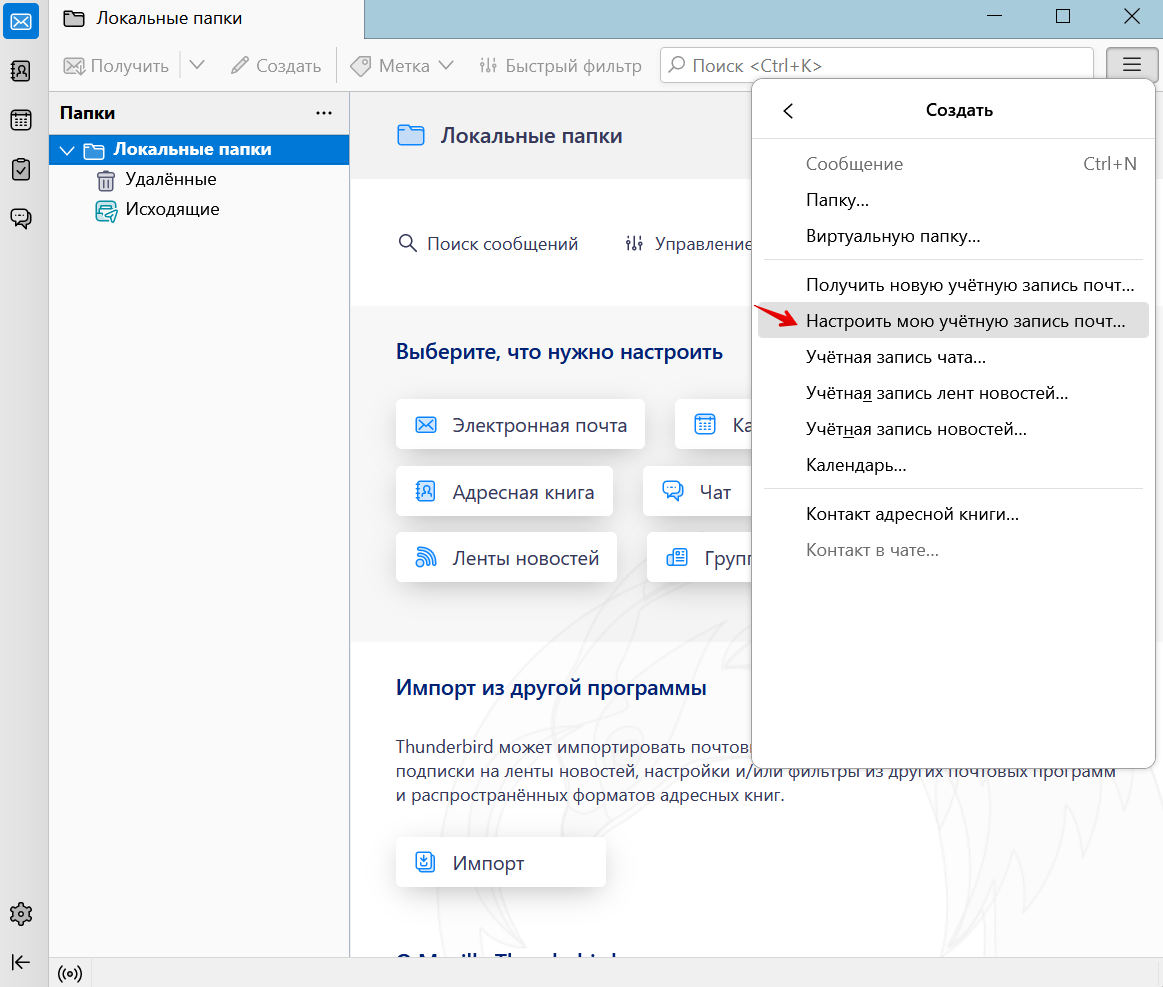
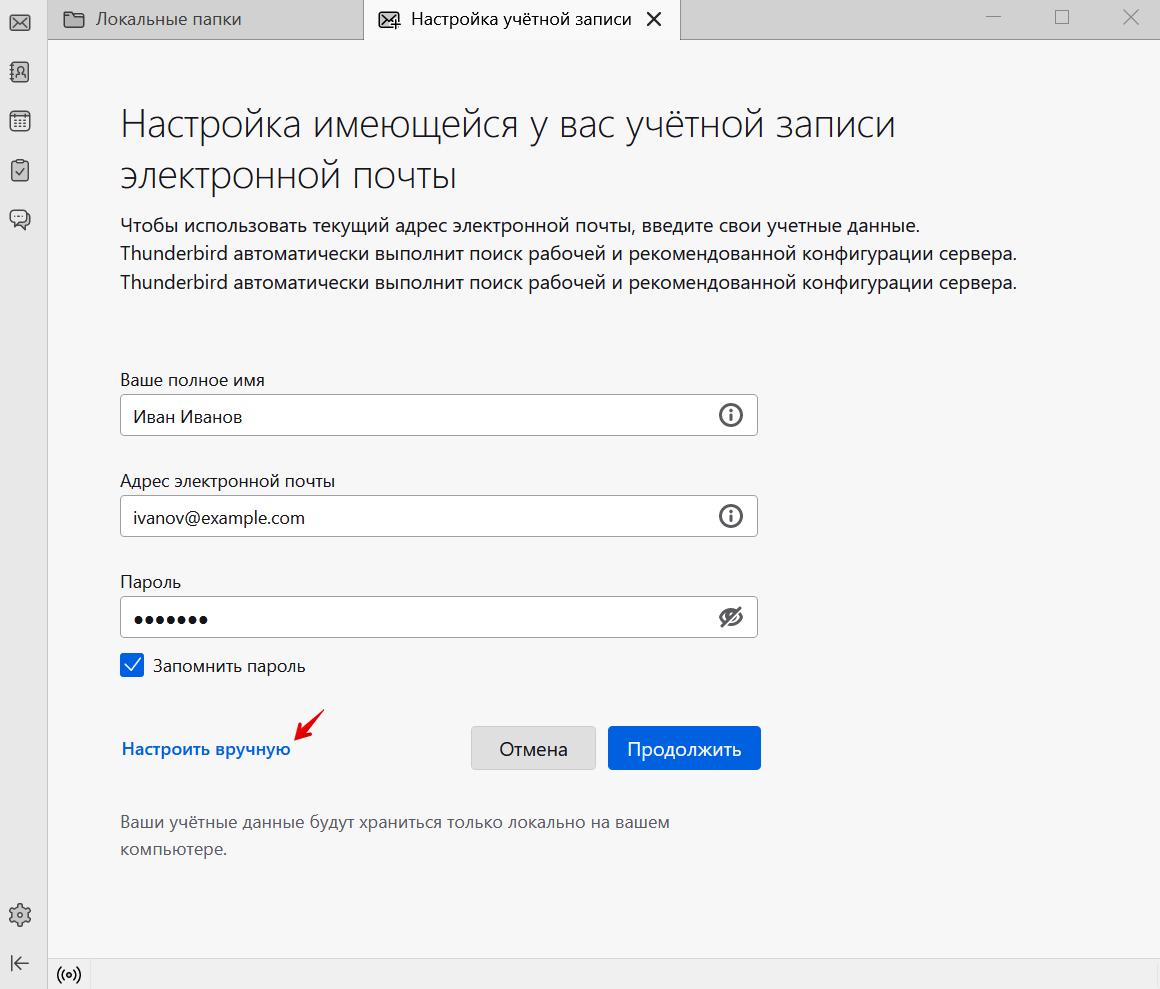
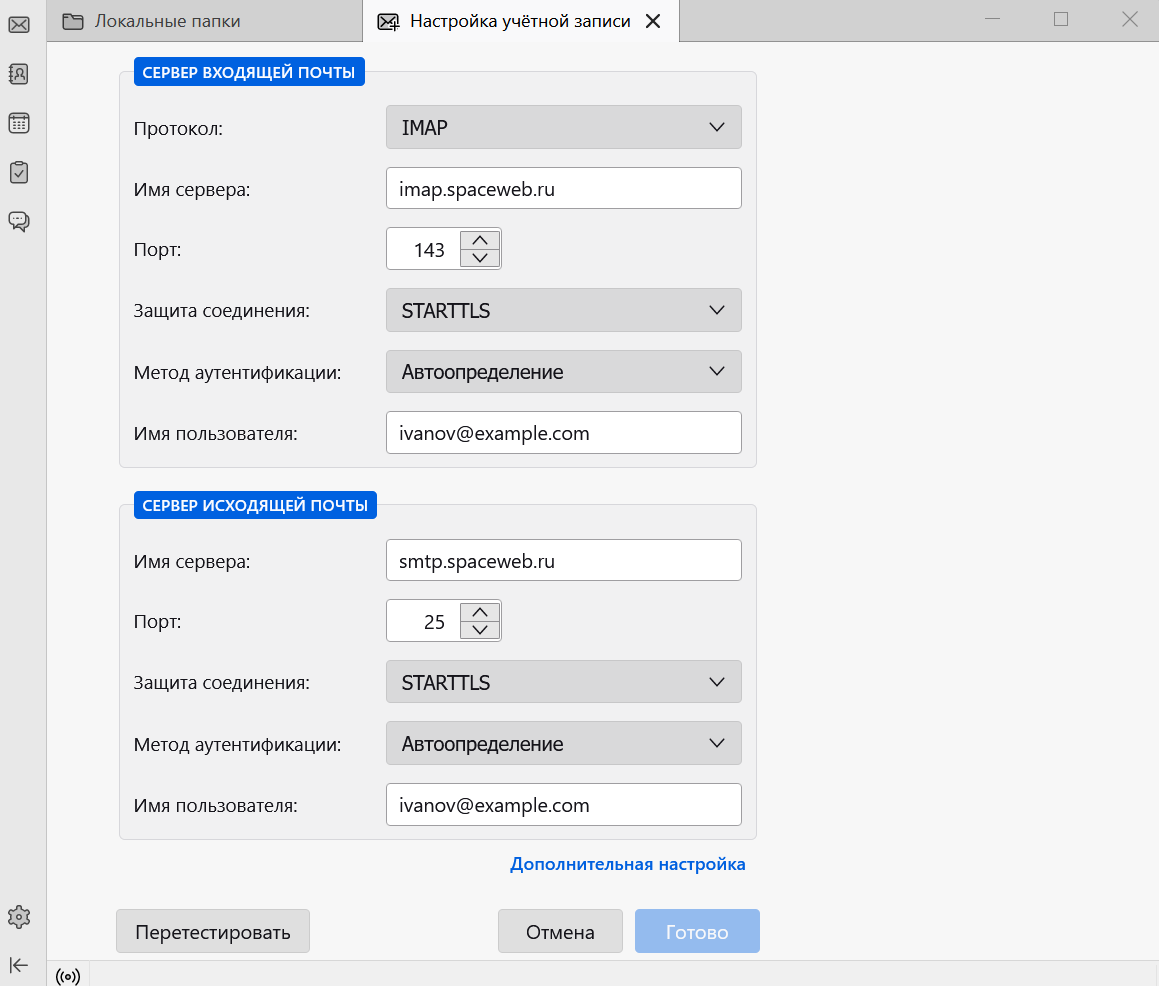
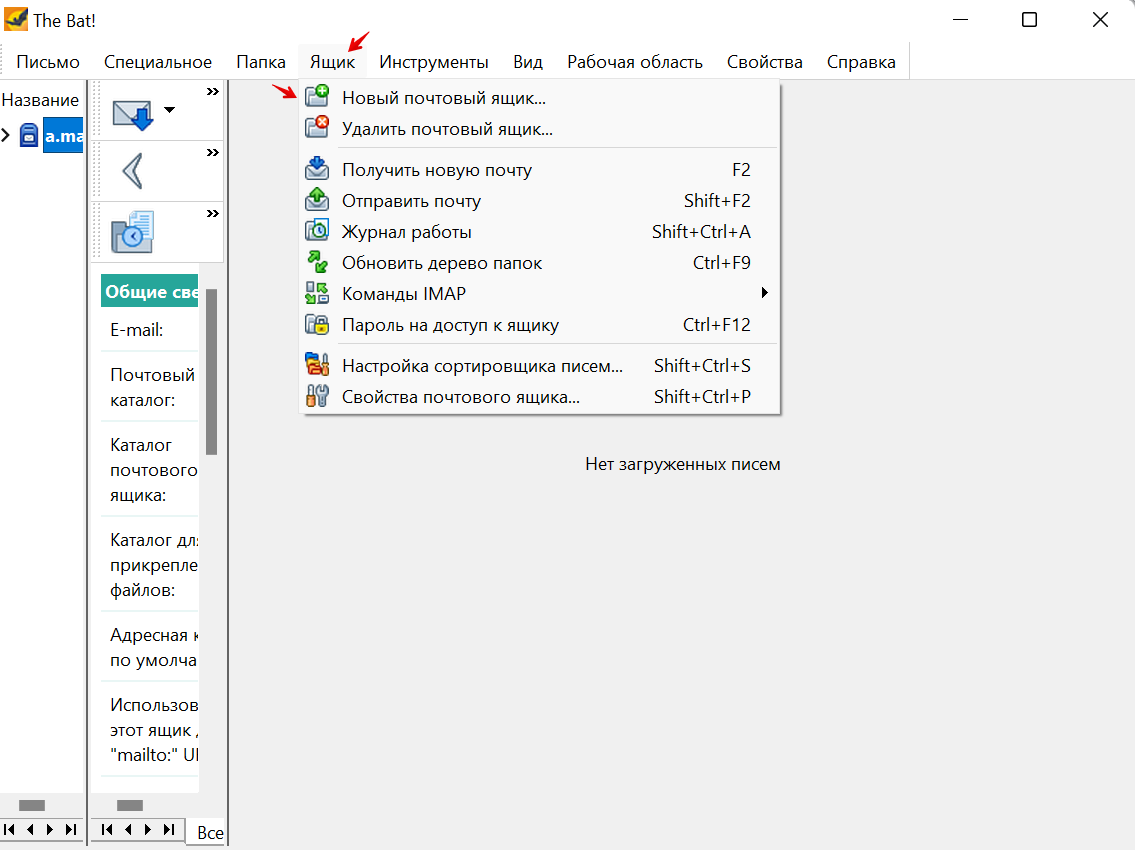
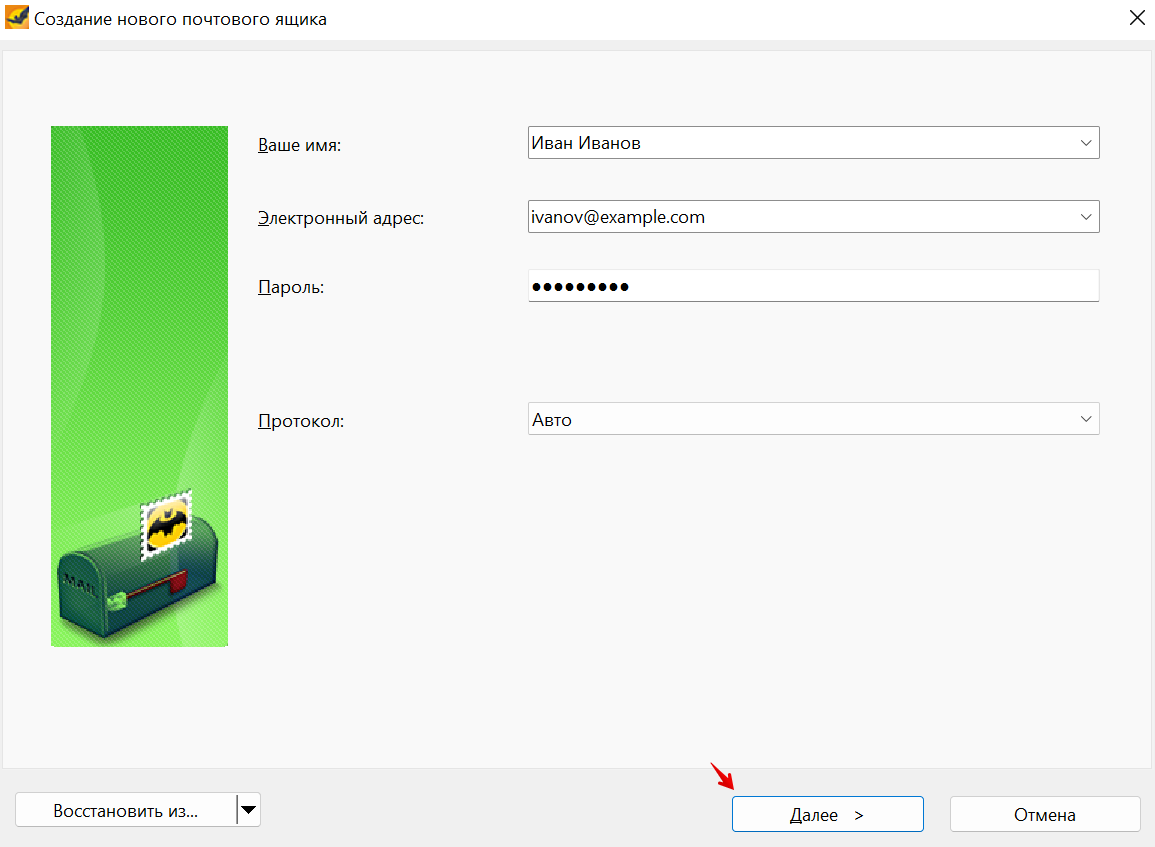
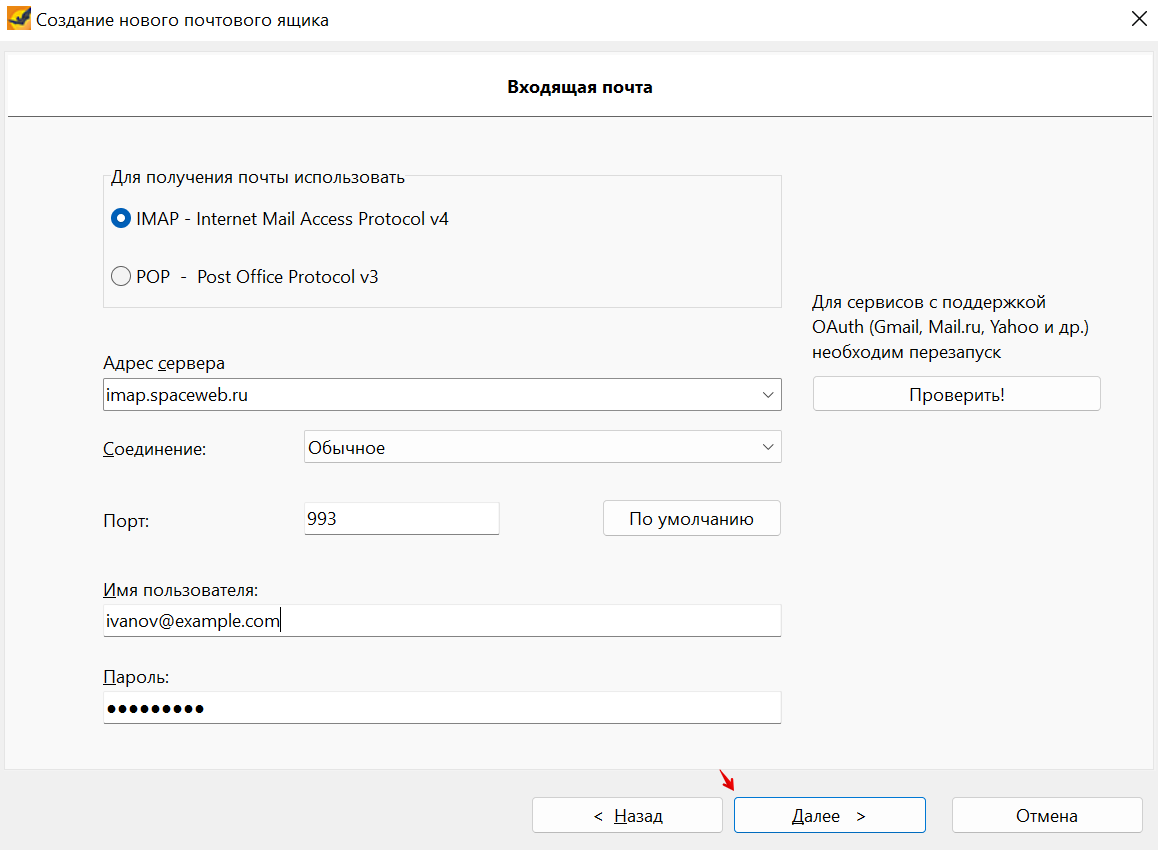
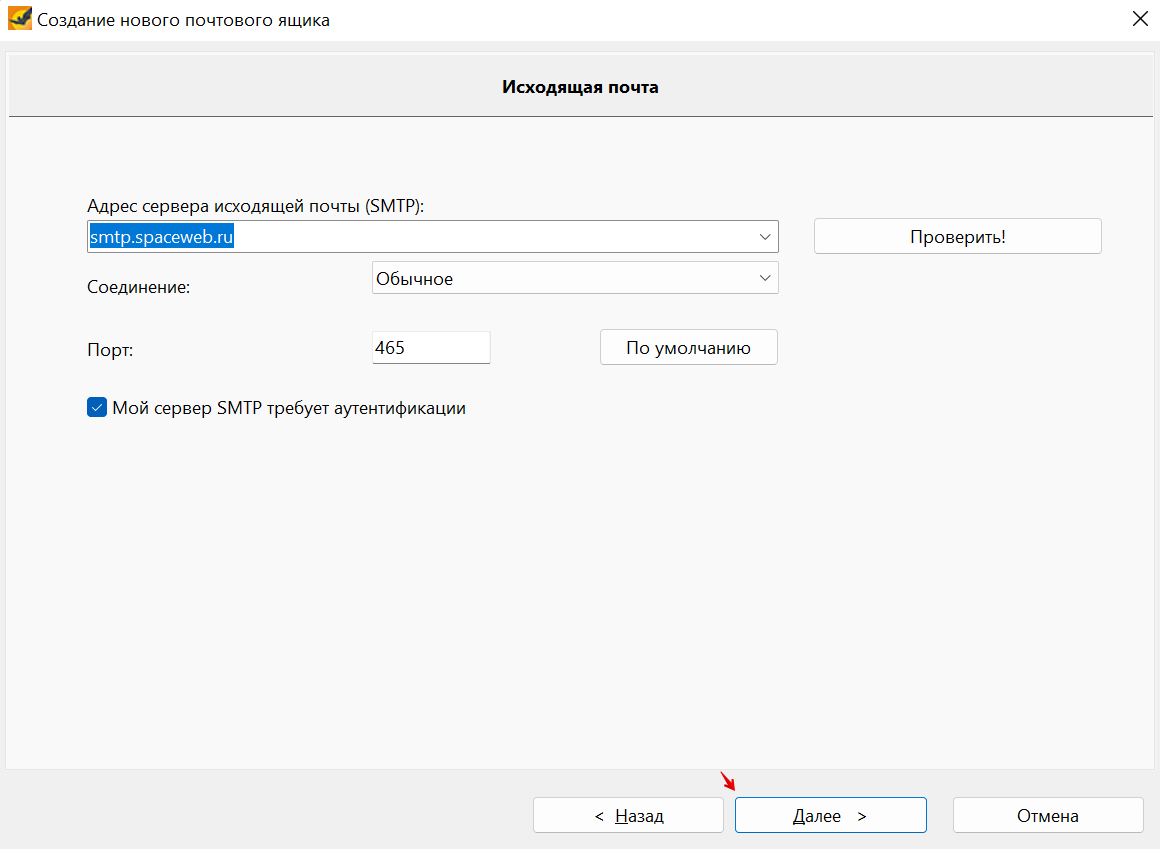
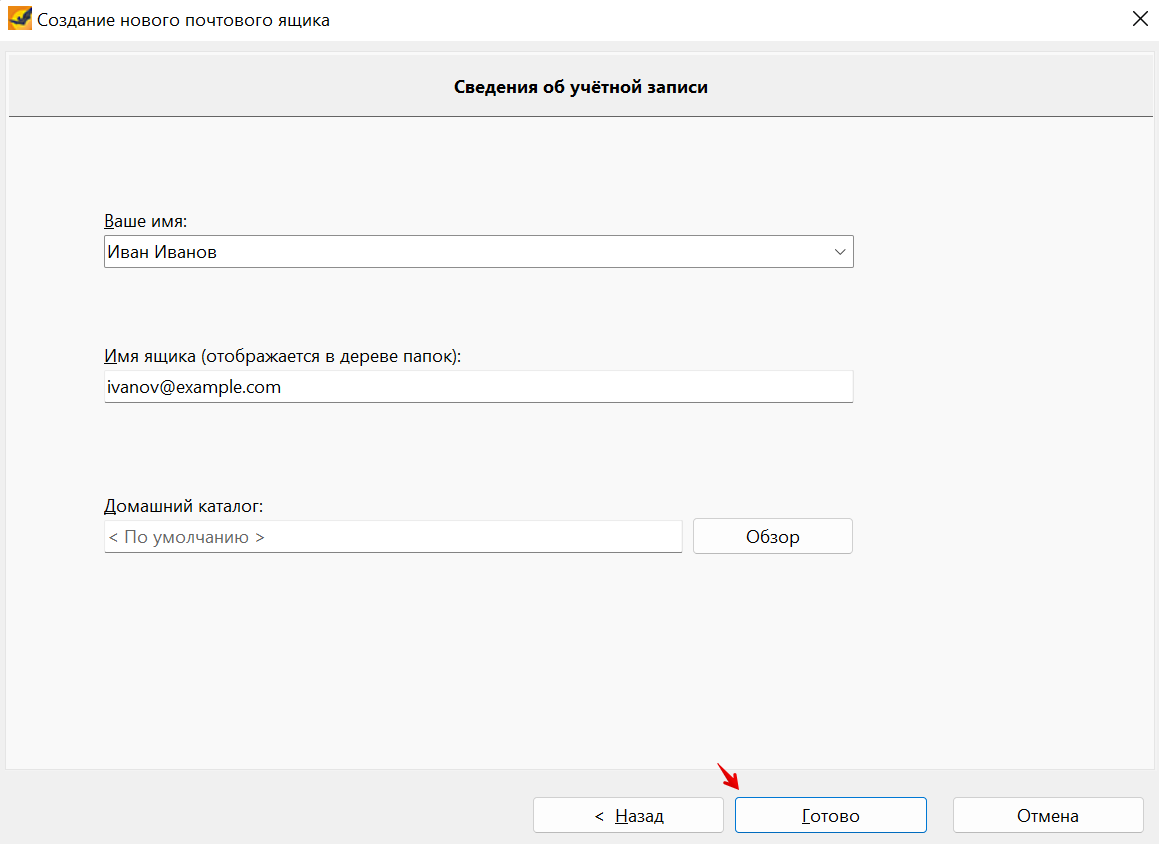
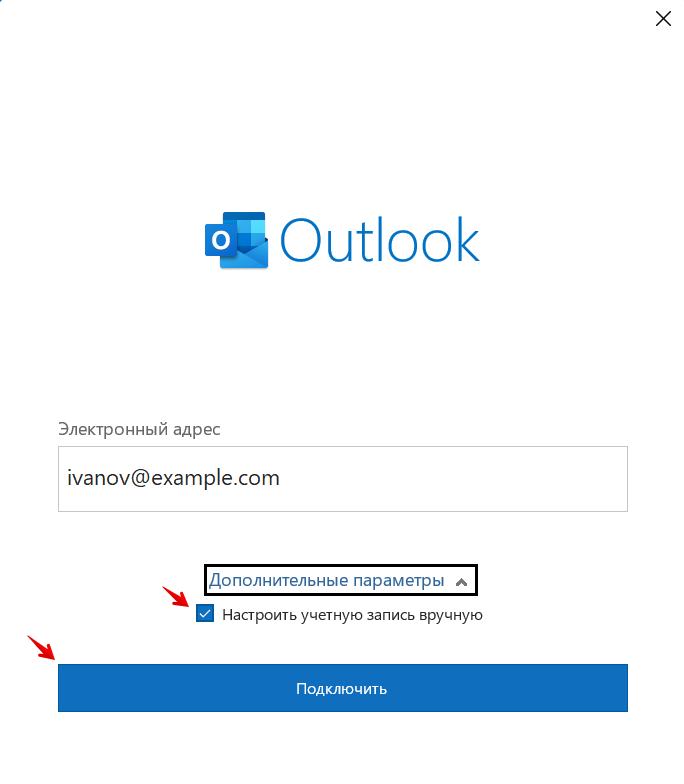
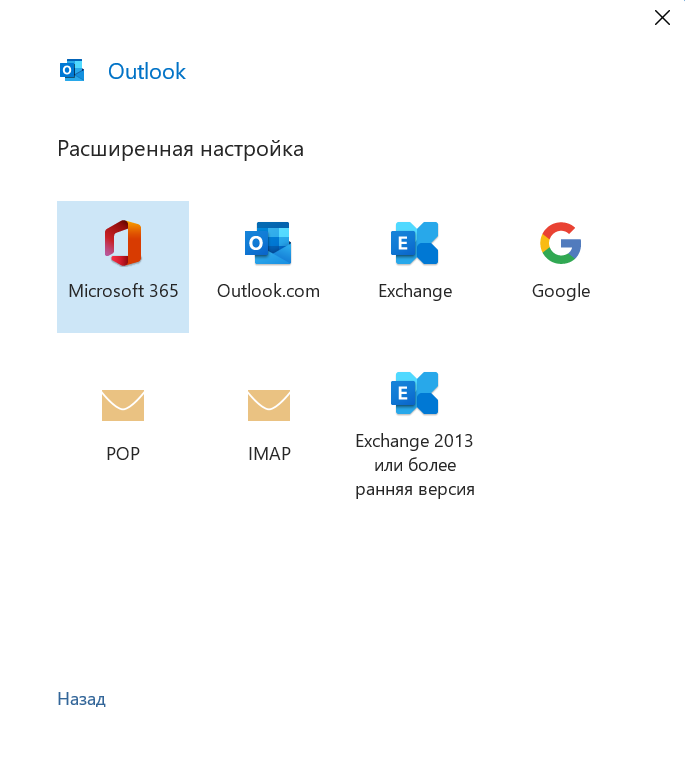
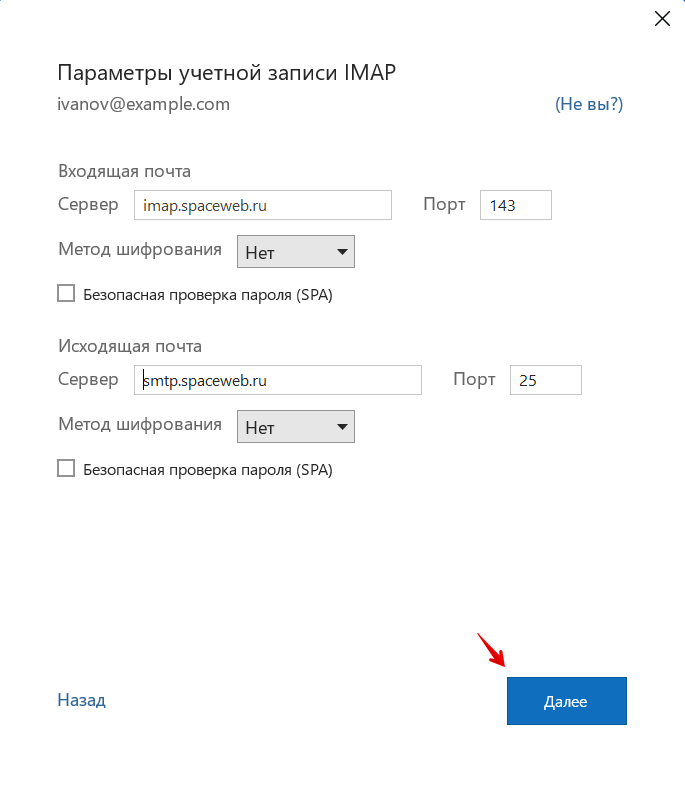
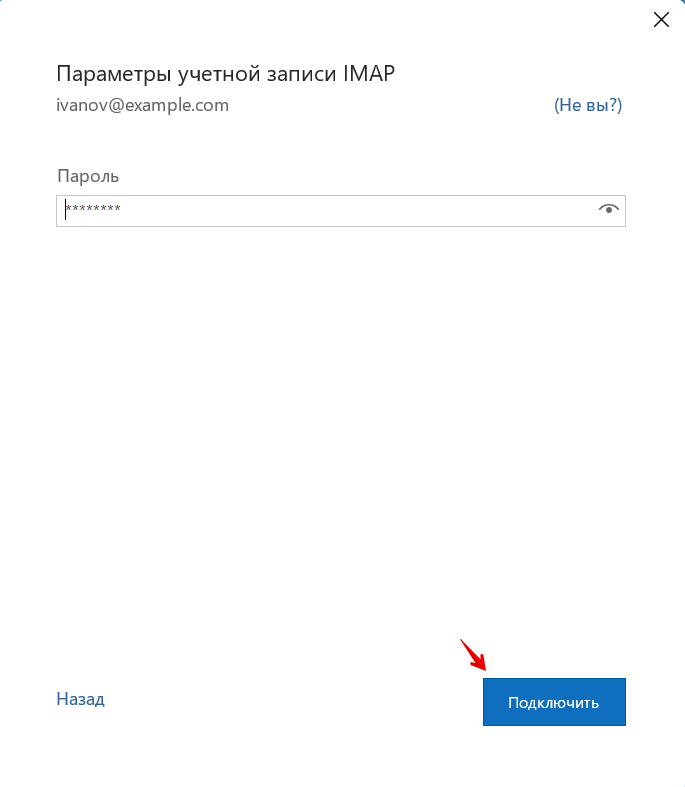
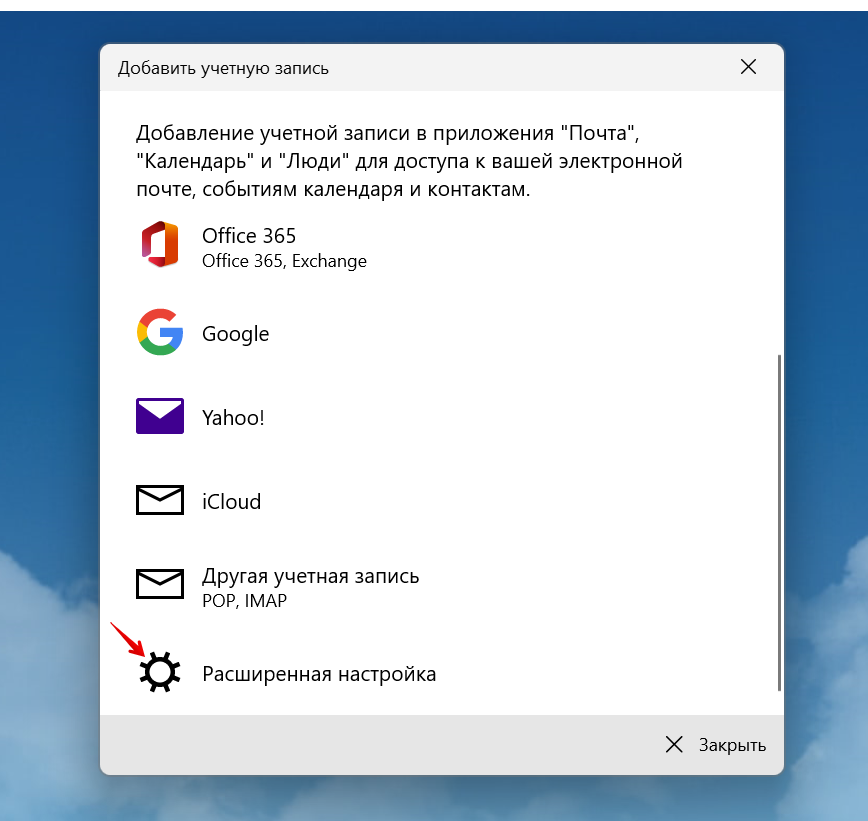
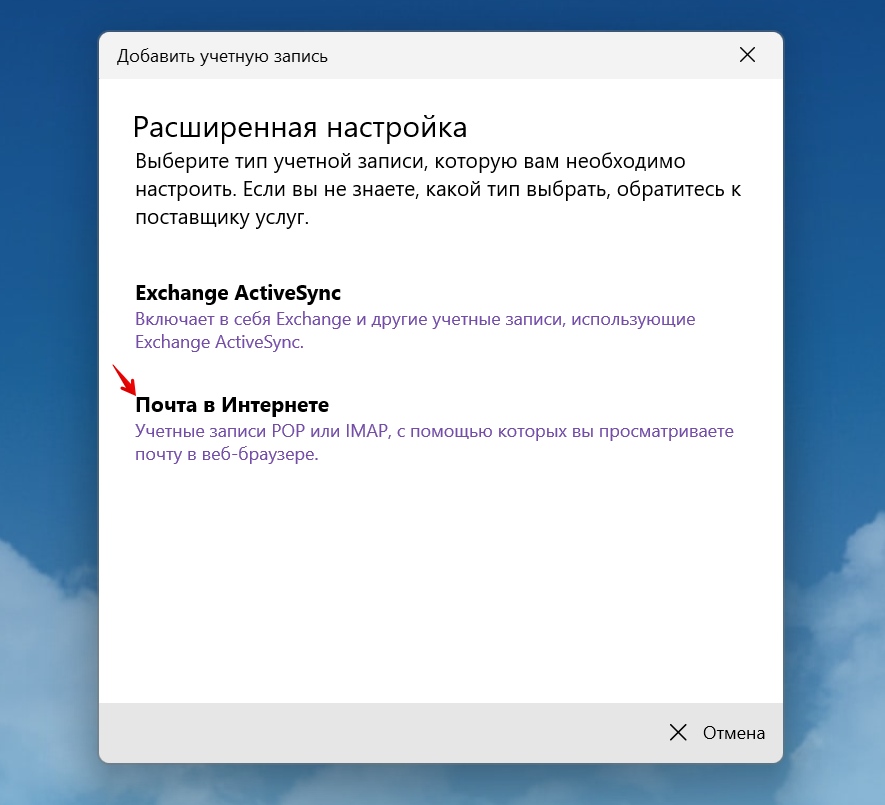
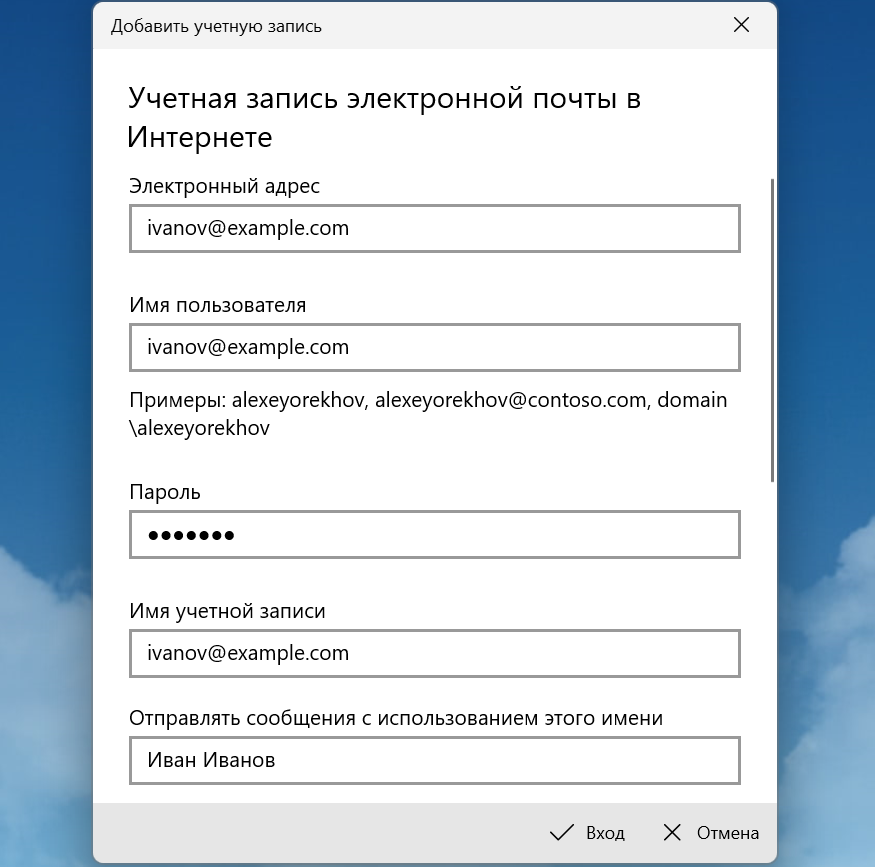
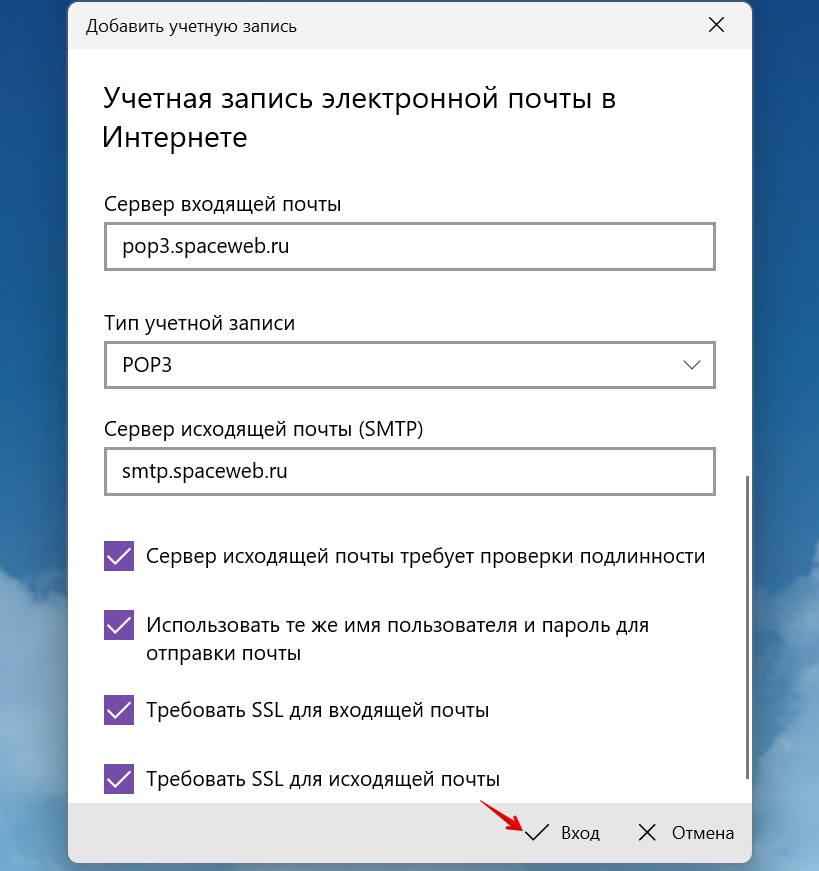
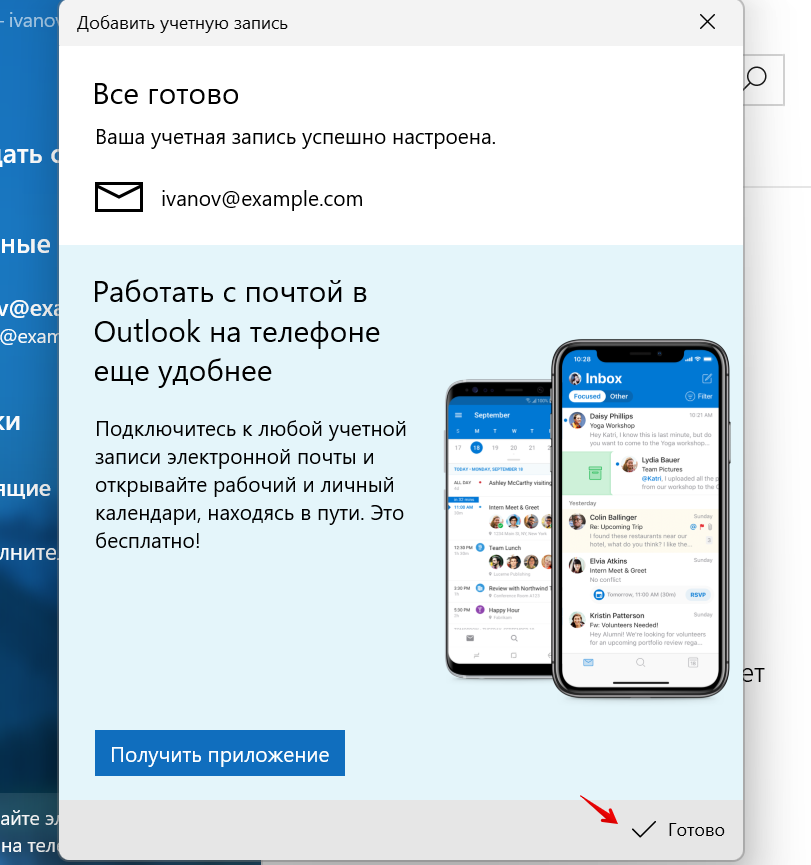
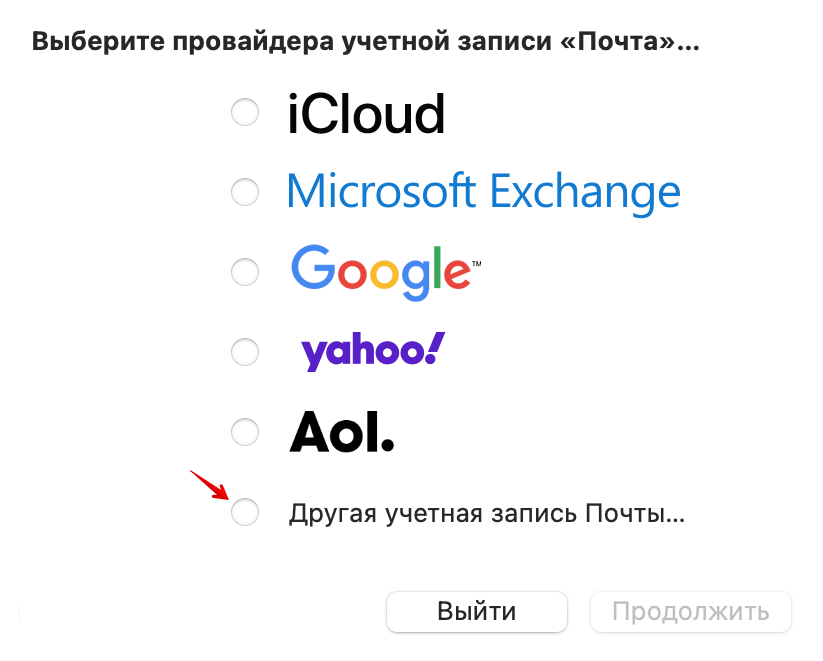
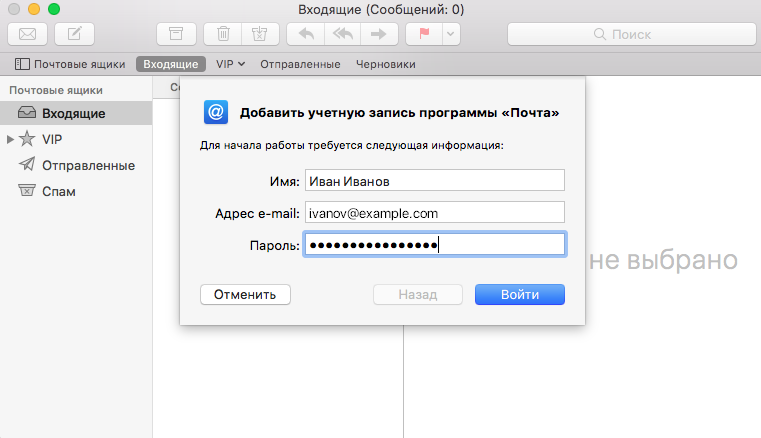
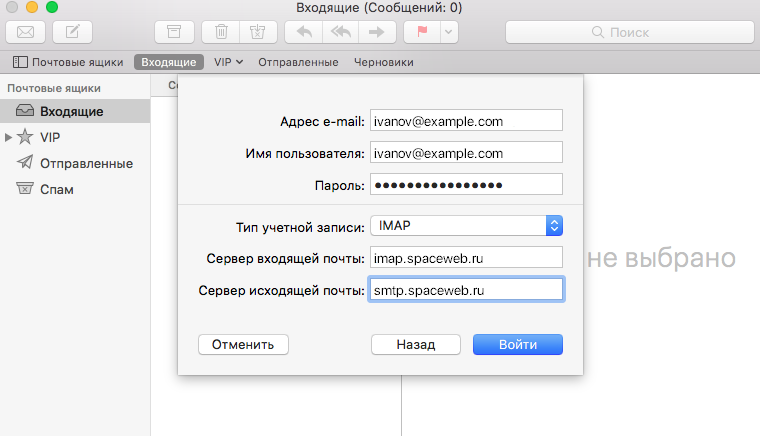
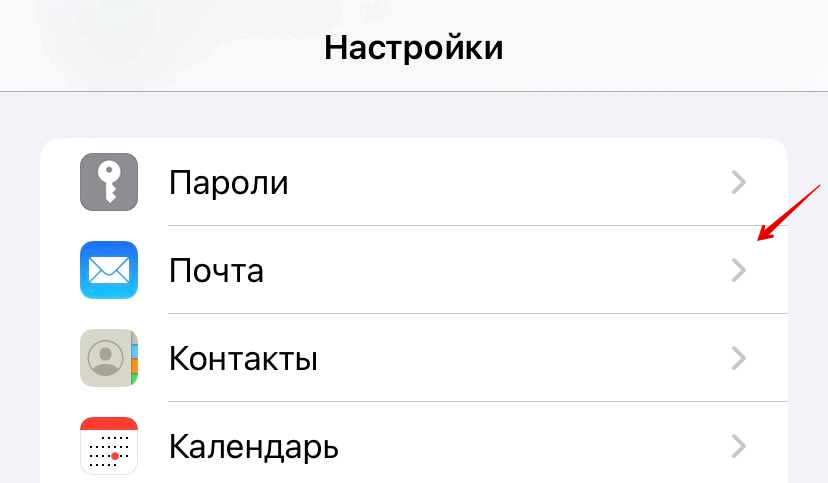
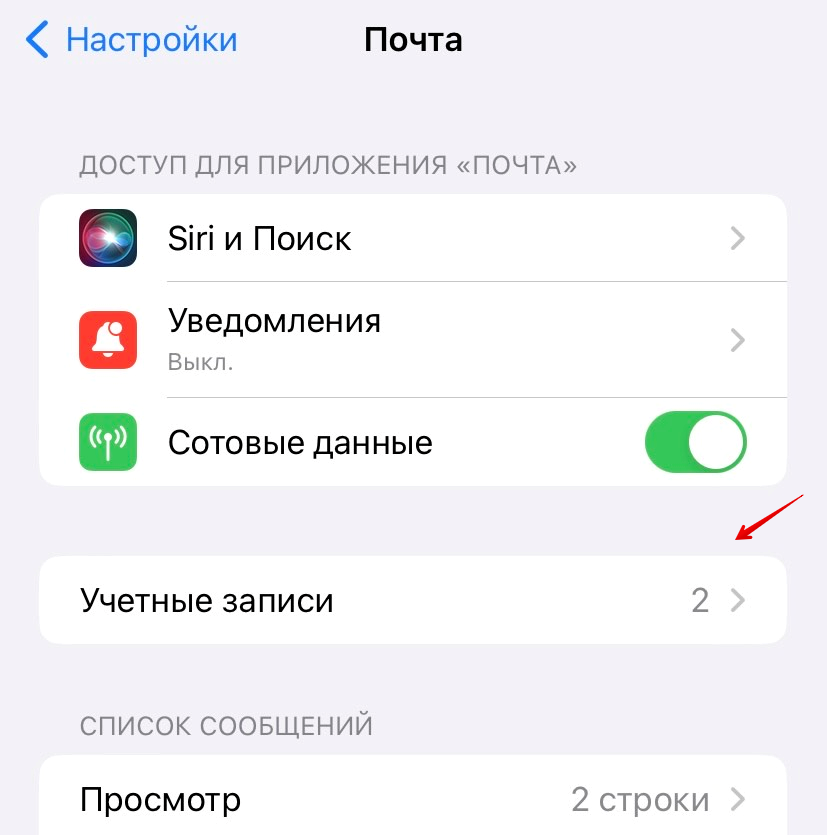
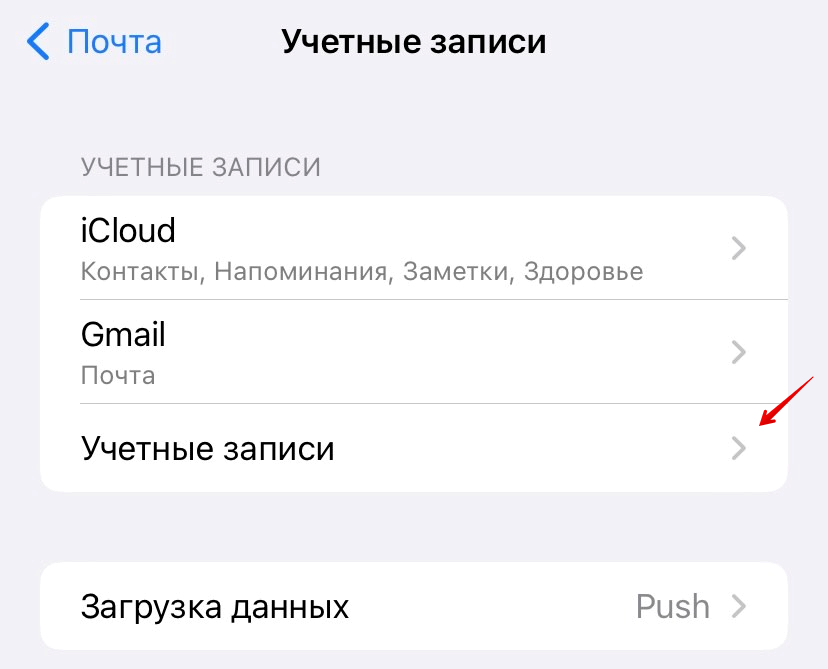
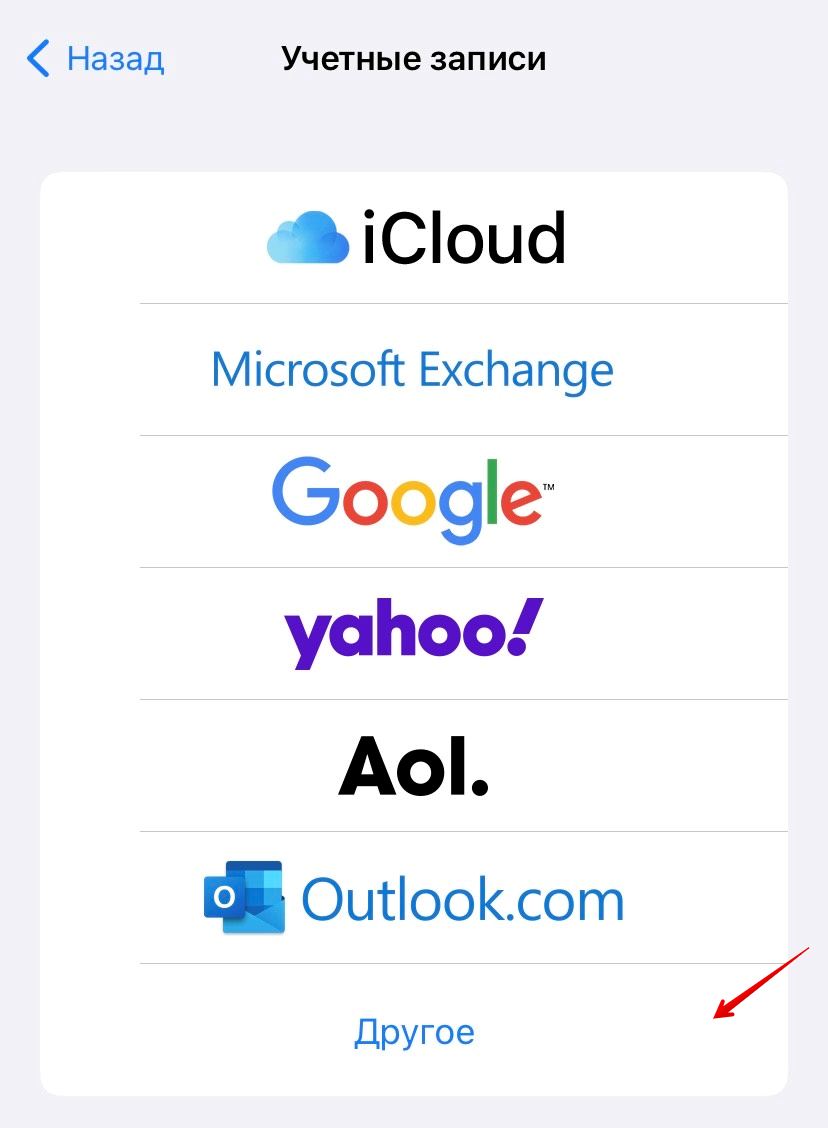
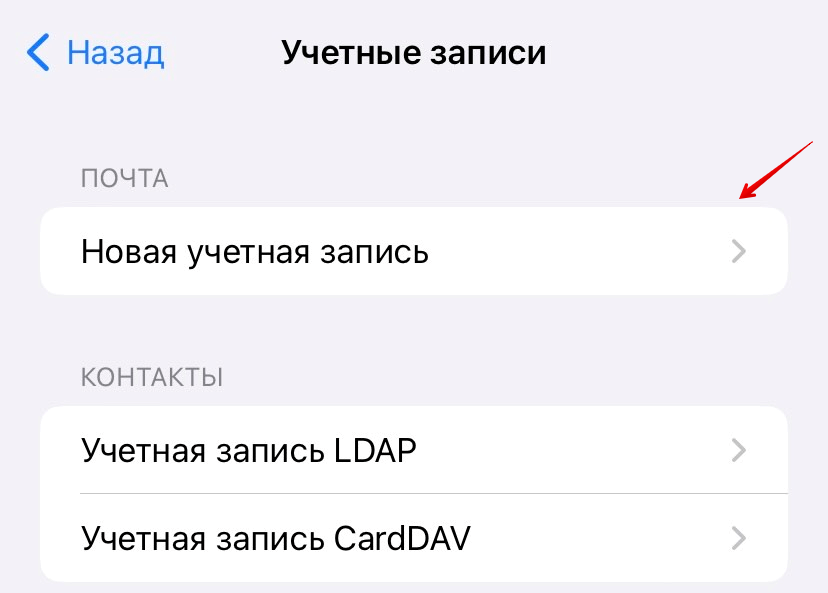
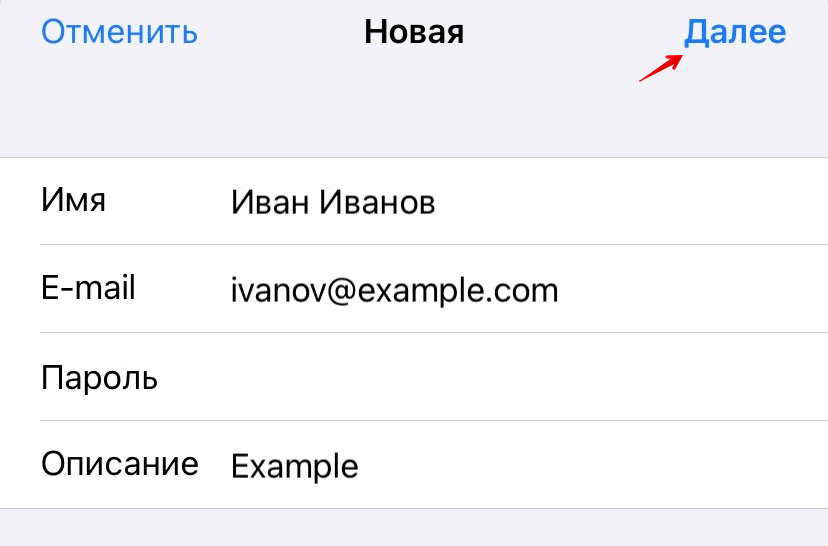

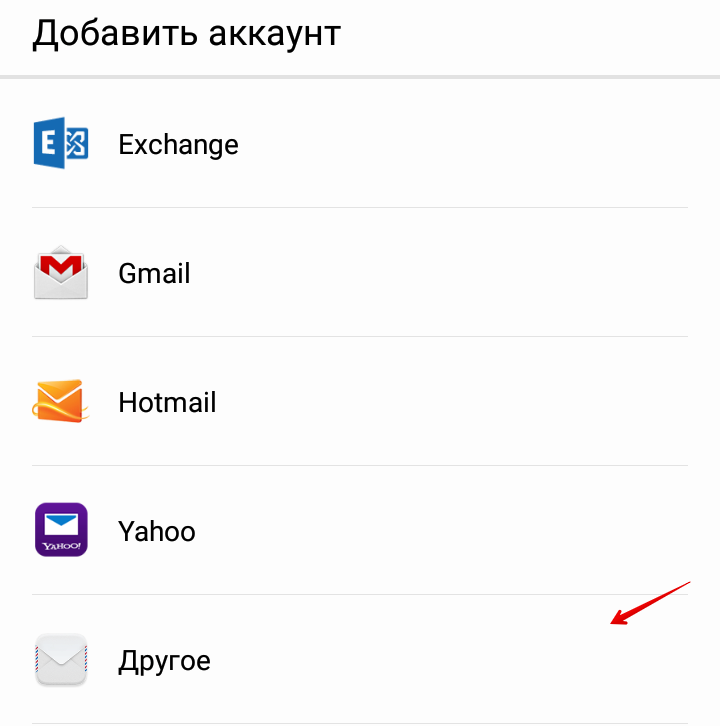
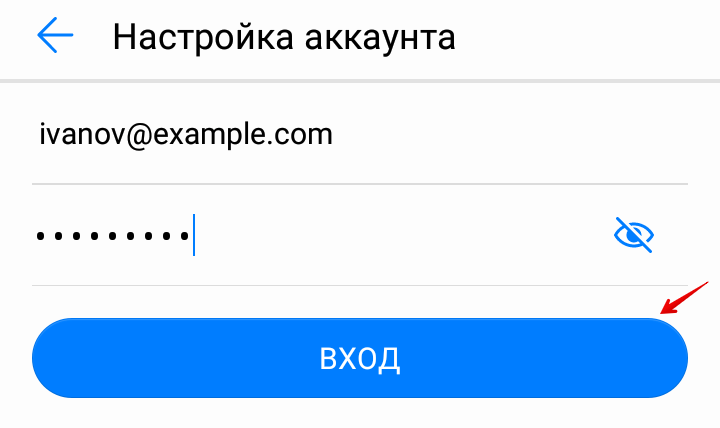
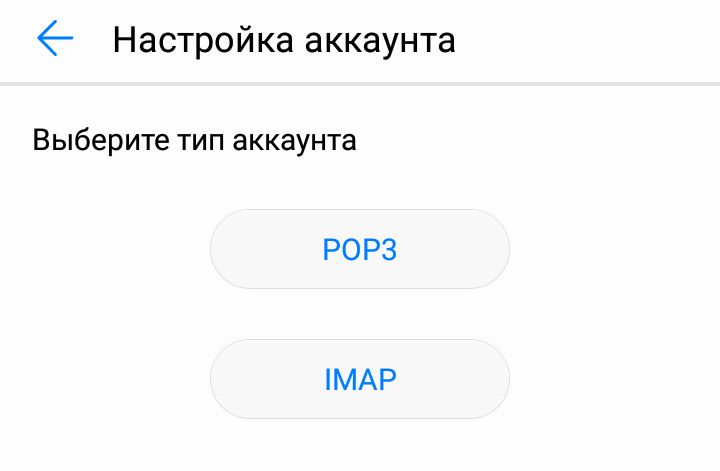
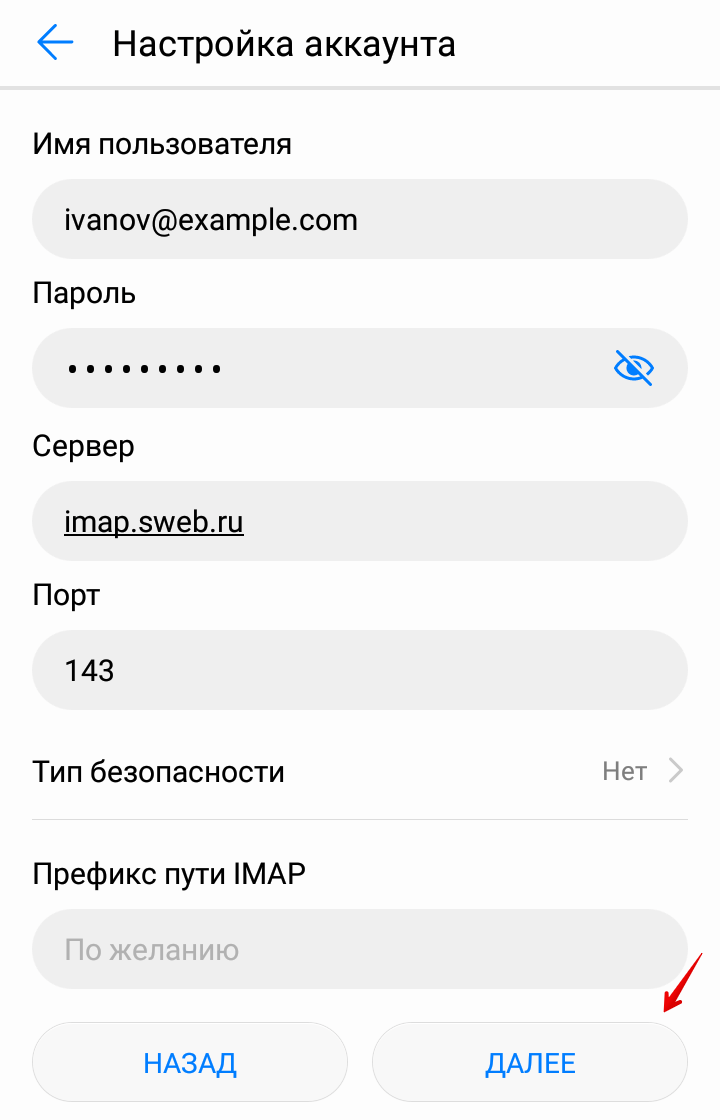


































.png)

















.png)















